advertisement
▼
Scroll to page 2
of
264
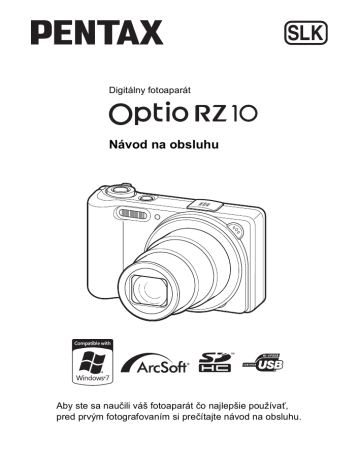
SLK
Digitálny fotoaparát
Návod na obsluhu
Aby ste sa naučili váš fotoaparát čo najlepšie používať,
pred prvým fotografovaním si prečítajte návod na obsluhu.
Ďakujeme, že ste si zakúpili digitálny fotoaparát PENTAX.
Pred použitím fotoaparátu si prečítajte tento návod na obsluhu, aby ste
vyťažili maximum z jeho vlastností a funkcií. Návod si uschovajte, môže
byť dobrým pomocníkom, ak budete neskôr potrebovať lepšie
porozumieť niektorej z funkcií fotoaparátu.
Autorské právo
Ak používate obrázky urobené digitálnym fotoaparátom PENTAX na iný ako
osobný účel, musíte mať na to povolenie podľa práv ustanovených autorským
zákonom. Fotografovanie aj pre osobnú potrebu však môže byť obmedzené pri
predvádzacích akciách, pri vystúpeniach alebo pri výstavách. Obrázky urobené
s cieľom získania autorského práva sa nesmú používať mimo vymedzeného
použitia autorských práv podľa autorského zákona a aj v legálnych prípadoch
treba postupovať opatrne.
Ochranné známky
• PENTAX a Optio sú ochrannými známkami HOYA CORPORATION.
•
SDHC logo je ochrannou známkou SD-3C, LLC.
• ArcSoft a jeho logo sú v Spojených štátoch a v iných krajinách buď
registrovanými ochrannými známkami, alebo ochrannými známkami ArcSoft
Inc.
• Microsoft a Windows sú v Spojených štátoch a v iných krajinách registrovanými
ochrannými známkami Microsoft Corporation. Windows Vista je v Spojených
štátoch alebo v iných krajinách buď registrovanou ochrannou známkou, alebo
ochrannou známkou Microsoft Corporation.
• Macintosh a Mac OS sú ochrannými známkami Apple Inc., registrovanými
v USA a v iných krajinách.
• Tento výrobok podporuje tlačový formát PRINT Image Matching III. PRINT
Image Matching III umožňuje digitálnym fotoaparátom na statické obrázky,
tlačiarňam a softvéru vytvárať obrázky s vernejším podaním. Na tlačiarňach,
ktoré nepodporujú PRINT Image Matching III, nie sú k dispozícii niektoré
z funkcií.
Copyright 2001 Seiko Epson Corporation. Všetky práva vyhradené.
PRINT Image Matching je ochrannou známkou Seiko Epson Corporation. Logo
PRINT Image Matching je ochrannou známkou Seiko Epson Corporation.
• Eye-Fi, Eye-Fi logo a Eye-Fi connected sú ochrannými známkami Eye-Fi, Inc.
• Všetky ostatné značky a pomenovania výrobkov sú ochrannými známkami
alebo registrovanými ochrannými známkami príslušných firiem. Značky ™ a ®
sa v tomto návode neuvádzajú.
Registrácia produktu
V záujme zlepšenia našich služieb si vás dovoľujeme požiadať o vyplnenie
registrácie výrobku, ktorú nájdete na priloženom disku CD-ROM alebo na
webovej stránke spoločnosti PENTAX. Ďakujeme vám za spoluprácu.
Ďalšie informácie nájdete v časti „Spojenie s počítačom“ (str.211).
Poznámky pre používateľa fotoaparátu
• Nepoužívajte, ani neskladujte tento prístroj v okolí zariadenia, ktoré generuje
silné elektromagnetické žiarenie alebo magnetické polia.
Silné statické náboje alebo magnetické polia, generované napríklad rádiovými
vysielačmi, môžu rušiť monitor, poškodiť uložené dáta alebo ovplyvňovať
vnútorné obvody produktu a spôsobiť tak nesprávnu funkciu fotoaparátu.
• Panel z tekutých kryštálov použitý v displeji je vyrobený extrémne presnou
technológiou. Aj keď úroveň spoľahlivosti fungovania obrazových bodov je
99,99 % alebo lepšia, treba poznamenať, že 0,01 % bodov nemusí svietiť,
alebo môže svietiť aj vtedy, keď to nie je potrebné. Nemá to však vplyv na
zaznamenávaný obraz.
• Ak fotoaparát namierite na jasný objekt, na monitore sa môže objaviť pás
svetla. Tento jav sa označuje ako „svetelné rozmazanie“ a nie je poruchou
fotoaparátu.
• Ilustrácie a obrázky monitora uvedené v návode sa môžu líšiť od skutočnosti.
• Pamäťové karty SD a SDHC sa v tomto návode uvádzajú pod spoločným
názvom ako pamäťové karty SD.
• Všeobecný pojem „počítač“ znamená v tomto návode buď počítač Windows PC
alebo Macintosh.
• Pojem „batéria, (batérie)“ označuje v tomto návode ľubovoľný typ batérií
používaných v tomto fotoaparáte a v jeho príslušenstve.
Bezpečné používanie fotoaparátu
Bezpečnosti tohto výrobku sme venovali veľkú pozornosť. Pri jeho
používaní dávajte zvlášť pozor na upozornenia označené nasledujúcimi
symbolmi.
Tento symbol upozorňuje, že v prípade
nedodržania uvedeného pokynu môže dôjsť
k vážnym úrazom.
Upozornenie Tento symbol upozorňuje, že v prípade
nedodržania uvedeného pokynu môže dôjsť
k menším alebo stredným úrazom alebo k škode
na majetku.
Varovanie
1
Poznámky k fotoaparátu
Varovania
• Fotoaparát nerozoberajte ani nemeňte jeho konštrukciu. Vnútri sú
vysokonapäťové obvody s nebezpečenstvom úrazu elektrickým prúdom.
• Ak by sa stalo, že sa vnútorné časti fotoaparátu stanú prístupnými vplyvom
pádu alebo iného poškodenia fotoaparátu, nikdy sa ich nedotýkajte.
Nebezpečenstvo úrazu elektrickým prúdom.
• Otočenie remienka fotoaparátu okolo krku môže byť nebezpečné. Dávajte
pozor, aby si malé deti nevešali remienok na krk.
• Ak sa počas používania fotoaparátu objavia akékoľvek príznaky
nesprávnej funkcie, ako napríklad dymenie alebo zvláštny zápach,
fotoaparát prestaňte ihneď používať, vyberte z neho batériu alebo odpojte
sieťový adaptér a kontaktujte najbližšie servisné stredisko PENTAX.
Ďalšie používanie fotoaparátu môže spôsobiť požiar alebo úraz
elektrickým prúdom.
Upozornenia
• Pri odpálení blesku nedávajte prsty pred blesk. Môžete sa popáliť.
• Pri odpálení blesku nezakrývajte blesk textíliou. Mohlo by dôjsť k jej
odfarbeniu.
• Niektoré časti fotoaparátu sa pri práci zohrievajú. Dotýkajte sa ich opatrne,
pri ich dlhodobom držaní existuje nebezpečenstvo mierneho popálenia.
• Ak by došlo k rozbitiu monitora, dávajte pozor na úlomky skla. Dbajte, aby
sa vytečený tekutý kryštál nedostal na pokožku, do očí alebo do úst.
• V závislosti od individuálnych dispozícií alebo od zdravotného stavu môže
používanie fotoaparátu spôsobiť svrbenie, vyrážky alebo pľuzgiere.
V prípade výskytu akýchkoľvek zdravotných reakcií fotoaparát prestaňte
používať a ihneď vyhľadajte lekársku pomoc.
Nabíjačka batérie a sieťový adaptér
Varovania
• Používajte len nabíjačku batérie a sieťový adaptér, ktoré boli špeciálne
vyvinuté pre tento výrobok. Zapájajte ich len na určené napätie. Použitie
inej nabíjačky alebo sieťového adaptéra, ktoré neboli špeciálne vyvinuté
pre tento výrobok, alebo použitie nabíjačky či sieťového adaptéra na iné
ako určené sieťové napätie môže spôsobiť požiar, úraz elektrickým
2
•
•
•
•
•
prúdom, alebo poškodenie fotoaparátu. Určené sieťové napätie je
striedavé napätie v rozsahu 100 - 240 V.
Výrobok nerozoberajte ani nemeňte jeho konštrukciu. Mohli by ste
spôsobiť požiar alebo úraz elektrickým prúdom.
Ak by sa objavilo z výrobku dymenie alebo neobvyklý zápach, ihneď ho
prestaňte používať a kontaktujte servisné stredisko PENTAX. Ďalšie
používanie fotoaparátu môže spôsobiť požiar alebo úraz elektrickým
prúdom.
Ak sa do výrobku dostane voda, kontaktujte servisné stredisko PENTAX.
Ďalšie používanie fotoaparátu môže spôsobiť požiar alebo úraz
elektrickým prúdom.
Ak počas používania nabíjačky batérií a sieťového kábla nastane búrka,
odpojte sieťový kábel a prestaňte výrobok používať. Ďalšie používanie by
mohlo spôsobiť poškodenie zariadenia, požiar alebo úraz elektrickým
prúdom.
Ak sa zástrčka sieťového kábla zapráši, poutierajte ju. Prach na zástrčke
kábla môže spôsobiť požiar.
Upozornenia
• Na sieťový kábel neklaďte ani nepúšťajte ťažké objekty, kábel nasilu
neohýbajte. Môžete ho tým poškodiť. V prípade poškodenia sieťového
kábla kontaktujte servisné stredisko PENTAX.
• Nedotýkajte sa, ani neskratujte výstupy sieťového kábla, keď je kábel
zapojený do siete.
• Nezapájajte ani neodpájajte sieťový kábel mokrými rukami. Hrozí
nebezpečenstvo úrazu elektrickým prúdom.
• Chráňte výrobok pred pádom a nárazmi. Mohol by sa poškodiť.
• Nenabíjajte nabíjačkou iné batérie, ako sú nabíjateľné lítium-iónové
batérie D-LI92. Pokus o nabíjanie iných typov batérií môže spôsobiť
explóziu, prehriatie alebo poškodenie nabíjačky.
• Aby ste obmedzili riziko úrazu, používajte len certifikované sieťové káble
CSA/UL typu SPT-2 alebo silnejšie, s meďou minimálne NO.18 AWG, na
jednom konci so zatavenou sieťovou koncovkou (s konfiguráciou podľa
špecifikácie NEMA) a na druhom konci so zatavenou prístrojovou
koncovkou (s konfiguráciou nepriemyselného typu podľa špecifikácie IEC)
alebo ich ekvivalent.
3
Poznámky k batérii
Varovania
• Batériu skladujte mimo dosahu malých detí. Jej vloženie do úst môže
spôsobiť úraz elektrickým prúdom.
• Ak by náhodou z batérie vytiekol elektrolyt a dostal sa do kontaktu s vašimi
očami, netrite si ich. Vypláchnite oči prúdom vody a vyhľadajte lekársku
pomoc.
Upozornenia
• Používajte len určený druh batérií. Použitie nesprávnej batérie môže
spôsobiť požiar alebo výbuch.
• Batériu nerozoberajte. Rozoberanie batérie môže spôsobiť explóziu alebo
jej vytečenie.
• V prípade, že sa batéria nadmerne zohreje alebo začne dymiť, ihneď ju
vyberte z fotoaparátu. Dávajte pritom pozor, aby ste sa nepopálili.
• Dávajte pozor, aby sa + a - kontaktov batérie nedotýkali drôty, spony ani
iné kovové predmety.
• Batériu neskratujte ani ju nezahadzujte do ohňa. Môže dôjsť k explózii
alebo k požiaru.
• Ak by náhodou z batérie vytiekol elektrolyt a dostal sa do kontaktu s vašou
pokožkou alebo odevom, zasiahnuté miesta opláchnite prúdom vody.
• Upozornenia týkajúce sa použitia batérie D-LI92:
PRI NESPRÁVNOM POUŽITÍ SA MÔŽE BATÉRIA ZAPÁLIŤ ALEBO
MÔŽE EXPLODOVAŤ.
- BATÉRIU NEROZOBERAJTE ANI JU NEZAHADZUJTE DO OHŇA.
- BATÉRIU NABÍJAJTE LEN ZA STANOVENÝCH PODMIENOK.
- BATÉRIU NEZOHRIEVAJTE NAD TEPLOTU 60 °C ANI JU
NESKRATUJTE.
- BATÉRIU NELÁMTE ANI NEMODIFIKUJTE JEJ KONŠTRUKCIU.
Fotoaparát a dodávané príslušenstvo udržiavajte mimo dosahu
malých detí
Varovania
• Neodkladajte fotoaparát a dodávané príslušenstvo na miesta v dosahu
malých detí.
1. Ak produkt spadne alebo sa náhodne zapne, môže spôsobiť vážny
úraz.
4
2. Ovinutie remienka okolo krku môže spôsobiť udusenie.
3. Malé prvky príslušenstva, ako napríklad pamäťové karty SD, držte mimo
dosahu malých detí, zabránite tak riziku ich prehltnutia. V prípade
náhodného prehltnutia niektorého prvku príslušenstva vyhľadajte
lekársku pomoc.
Údržba fotoaparátu
Pred použitím fotoaparátu
• Pri cestách do zahraničia noste so sebou zoznam servisných centier vo
svete, ktorý je v balení fotoaparátu. Pomôže vám v prípade problémov
s fotoaparátom.
• Po dlhom skladovaní, zvlášť pred dôležitou akciou (napríklad svadba
alebo cestovanie) preverte, či fotoaparát správne funguje. Nedá sa zaručiť
uchovanie uložených obrázkov, filmov a zvukových záznamov, keď pre
poruchu fotoaparátu alebo pamäťového média (karty SD) nie je možný
záznam údajov, ich prehrávanie alebo prenos do počítača.
Batéria a nabíjačka
• Skladovanie plne nabitej batérie môže zhoršiť je parametre. Neskladujte
batériu pri vysokých teplotách.
• Keď ponecháte batériu vloženú vo fotoaparáte, ktorý dlhší čas
nepoužívate, môže dôjsť k jej nadmernému vybitiu a k skráteniu jej
životnosti.
• Odporúčame nabiť batériu deň pred použitím alebo v deň použitia.
• Sieťový kábel dodávaný s fotoaparátom je určený len na použitie
s nabíjačkou D-BC92. Nepoužívajte ho s inými zariadeniami.
Upozornenia týkajúce sa nosenia a používania fotoaparátu
• Nevystavujte fotoaparát vysokým teplotám a vysokej vlhkosti.
Nenechávajte fotoaparát v aute, teplota vnútri môže byť veľmi vysoká.
• Nevystavujte fotoaparát silným vibráciám, nárazom alebo tlaku. Pri ceste
motocyklom, autom alebo loďou chráňte fotoaparát pred vibráciami
mäkkým obalom.
• Teplotný rozsah použitia fotoaparátu je 0 až 40 °C.
• Monitor môže pri vysokej teplote sčernieť, pri normálnej teplote sa opäť
vráti do normálneho stavu.
5
• Pri nízkej teplote môže monitor reagovať pomalšie. Nie je to porucha, ale
normálna vlastnosť tekutých kryštálov.
• Náhle zmeny teploty spôsobia kondenzáciu vlhkosti na povrchu a vo vnútri
fotoaparátu. Ponechajte fotoaparát v taške alebo v plastovom obale,
a vyberte ho, až keď sa vyrovnajú teploty fotoaparátu a okolia.
• Chráňte fotoaparát pred stykom so špinou, blatom, pieskom, prachom,
vodou, jedovatými plynmi a soľou. Mohlo by dôjsť k poškodeniu
fotoaparátu. Ak povrch fotoaparátu navlhne, otrite a osušte ho.
• Netlačte silno na monitor. Mohol by sa poškodiť alebo zlomiť.
• Nesadajte si s fotoaparátom v zadnom vrecku nohavíc, mohli by ste
mechanicky poškodiť jeho povrch alebo monitor.
• Pri použití statívu dbajte, aby ste príliš silným utiahnutím skrutky statívu
nepoškodili závit.
• Objektív fotoaparátu nie je výmenný. Objektív sa nedá odmontovať.
Čistenie fotoaparátu
• Na čistenie nepoužívajte organické rozpúšťadlá ako sú riedidlá, benzén
alebo alkohol.
• Prach z objektívu odstraňujte štetcom na čistenie objektívov. Nepoužívajte
tlakový vzduch, mohli by ste poškodiť objektív.
Skladovanie fotoaparátu
• Neskladujte fotoaparát v blízkosti rôznych chemikálií v domácnosti.
Skladovanie pri vysokých teplotách a vlhkosti môže spôsobiť vo
fotoaparáte rast plesní. Fotoaparát skladujte vybratý z puzdra na suchých,
dobre vetraných miestach.
Ďalšie upozornenia
• Aby ste udržali fotoaparát vo výbornom stave, odporúčame ho nechať
každé dva roky prehliadnuť v servise.
• Poznámky k karte SD sú v časti „Poznámky k karte SD“ (str.39).
• Pozor, odstránením snímok alebo zvukových súborov, ani formátovaním
pamäťových kariet SD alebo zabudovanej pamäti úplne neodstránite
pôvodné údaje. Odstránené súbory je niekedy možné obnoviť pomocou
komerčne dostupného softvéru. Zabezpečenie dôvernosti takýchto dát je
na zodpovednosti užívateľa.
6
Obsah
Bezpečné používanie fotoaparátu ....................................................1
Údržba fotoaparátu...........................................................................5
Obsah ...............................................................................................7
Skladba návodu na obsluhu ...........................................................13
Vlastnosti fotoaparátu ........................................................................14
Kontrola obsahu balenia.................................................................18
Pomenovanie častí .........................................................................19
Pomenovanie ovládacích častí.......................................................20
Indikácie na monitore .....................................................................21
Úvod
29
Namontovanie remienka ....................................................................30
Napájanie fotoaparátu ........................................................................31
Nabíjanie batérie ............................................................................31
Vloženie batérie ..............................................................................32
Použitie sieťového adaptéra ...........................................................35
Vloženie pamäťovej karty SD ............................................................37
Možný počet obrázkov zaznamenaných na pamäťovej
karte SD ...................................................................................40
Zapnutie a vypnutie fotoaparátu .......................................................41
Zapnutie do režimu prehrávania .....................................................42
Prvotné nastavenia .............................................................................43
Nastavenie komunikačného jazyka ................................................43
Nastavenie dátumu a času .............................................................47
Všeobecné úkony
51
Vysvetlenie funkcií tlačidiel ...............................................................52
Režim A ........................................................................................52
Režim Q .......................................................................................54
Prepínanie medzi režimom A a režimom Q ...............................56
Nastavovanie funkcií fotoaparátu .....................................................58
Použitie menu.................................................................................58
Zoznam menu.................................................................................62
7
Fotografovanie
67
Fotografovanie statických snímok ....................................................68
Fotografovanie................................................................................68
Nastavenie režimu snímania ..........................................................71
Použitie funkcie rozpoznávania tváre .............................................74
Automatické fotografovanie
(automatický motívový režim) ..................................................77
Fotografovanie s individuálnymi nastaveniami
(programový režim) ..................................................................78
Fotografovanie v základnom režime (zelený režim) .......................80
Použitie priblíženia .........................................................................82
Fotografovanie tmavých scén režimy (portrét na nočnej scéne/
nočné scény/digitálne SR (potlačenie rozmazania)/
ohňostroje/svetlo sviečky) ........................................................84
Fotografovanie ľudí (portrét/prirodzená farba pleti) ........................86
Fotografovanie detí (režim deti)......................................................87
Fotografovanie vašich miláčikov (režim zvieratá)...........................88
Fotografovanie športových a prázdninových aktivít
(režim šport/surf a sneh) ..........................................................92
Fotografovanie v miestnosti (režim večierok) .................................93
Fotografovanie textu (režim text) ....................................................94
Orámovanie obrázkov (kompozícia s rámčekom) ..........................95
Použitie samospúšte ......................................................................97
Fotografovanie série záberov
(režim kontinuálneho/rýchleho kont. fotografovania) ...............98
Použitie funkcie digitálneho rozšírenia
(režim digitálneho rozšírenia).................................................100
Fotografovanie panoramatických obrázkov
(digitálny panoramatický režim) .............................................103
Nastavovanie funkcií snímania........................................................106
Voľba režimu blesku .....................................................................106
Výber režimu zaostrovania ...........................................................108
Voľba počtu pixelov záznamu.......................................................111
Nastavenie expozície (EV korekcia).............................................113
Korekcia jasu (nastavenie D-rozsahu)..........................................114
Nastavenia vyváženia bielej .........................................................115
Nastavenie AE merania svetla .....................................................117
Nastavenie citlivosti ......................................................................119
Nastavenie funkcie detekcie žmurknutia ......................................120
Nastavenie funkcie potlačenia rozhýbania záberu .......................121
Nastavenie okamžitého náhľadu ..................................................122
Nastavenie ostrosti obrazu ...........................................................123
Nastavenie sýtosti farieb (sýtosť) .................................................124
8
Nastavenie kontrastu snímky (kontrast) .......................................124
Nastavenie funkcie vloženia dátumu ............................................125
Nastavenie zeleného tlačidla........................................................126
Záznam filmov ...................................................................................130
Záznam filmu ................................................................................130
Voľba počtu pixelov záznamu a frekvencie obrázkov pri
filmoch ....................................................................................132
Zapnutie funkcie Movie SR (potlačenie pohybu pri filmovaní)......133
Uloženie nastavení (pamäť) .............................................................135
Prezeranie a vymazávanie obrázkov
137
Prezeranie obrázkov .........................................................................138
Prezeranie statických snímok .......................................................138
Prehrávanie filmu..........................................................................139
Zobrazenie viacerých snímok .......................................................140
Použitie funkcií prehrávania .........................................................143
Prezentácia...................................................................................146
Otáčanie obrázka .........................................................................148
Zväčšenie pri prezeraní ................................................................150
Automatické zväčšenie tváre fotografovanej osoby
(prezeranie zväčšenej tváre) ..................................................151
Vymazávanie obrázkov a zvukových súborov ...............................153
Vymazávanie jednotlivých obrázkov.............................................153
Vymazanie vybraných obrázkov a zvukových súborov ................155
Vymazanie všetkých obrázkov a zvukových súborov...................157
Chránenie obrázkov a zvukových súborov pred vymazaním
(ochrana)................................................................................158
Pripojenie fotoaparátu k AV zariadeniu ..........................................161
Editovanie a tlač snímok
163
Editovanie snímok ............................................................................164
Zmena veľkosti snímky (zmena veľkosti) .....................................164
Výrez snímky ................................................................................165
Spracovanie obrázkov tak, aby tváre vyzerali menšie..................166
Použitie digitálnych filtrov .............................................................168
Kompenzácia nežiaduceho javu červených očí............................172
Pridanie rámčeka (kompozícia s rámčekom) ...............................173
Editovanie filmov ..........................................................................177
Kopírovanie snímok a zvukových súborov ...................................179
Objednávka tlače snímok (DPOF) ...................................................182
Tlač jednotlivých snímok ..............................................................182
Tlač všetkých snímok ...................................................................184
9
Záznam a prehrávanie zvuku
185
Záznam zvuku (záznam hlasu).........................................................186
Nastavenie funkcie záznamu hlasu ..............................................186
Záznam zvuku ..............................................................................187
Prehrávanie zvuku ........................................................................188
Pridanie zvukovej poznámky k obrázkom ......................................190
Záznam zvukovej poznámky ........................................................190
Prehranie zvukovej poznámky......................................................191
Nastavenia
193
Nastavenia fotoaparátu ....................................................................194
Formátovanie pamäťovej karty SD ...............................................194
Zmena nastavení zvuku ...............................................................195
Zmena nastavenia dátumu a času ...............................................196
Nastavenie svetového času..........................................................199
Zmena komunikačného jazyka .....................................................201
Zmena systému pomenovávania priečinkov ................................202
Zmena výstupného video formátu ................................................203
Nastavenie komunikácie cez kartu Eye-Fi....................................204
Nastavenie jasu monitora .............................................................205
Použitie funkcie šetrenia energiou................................................206
Nastavenie funkcie automatického vypínania ..............................207
Zmena úvodnej obrazovky ...........................................................208
Korigovanie chybných pixelov CCD senzora
(mapovanie pixelov) ...............................................................209
Resetovanie nastavení na štandardné hodnoty (resetovanie) .....210
Spojenie s počítačom
211
Nastavenie počítača .........................................................................212
Dodaný softvér .............................................................................212
Požiadavky na systém ..................................................................212
Inštalácia softvéru.........................................................................214
Nastavenie režimu USB spojenia .................................................217
Pripojenie k počítaču........................................................................219
Spojenie fotoaparátu a počítača ...................................................219
Prenos snímok..............................................................................220
Odpojenie fotoaparátu od počítača ..............................................223
Spustenie programu MediaImpression 2.0 for PENTAX ..............224
Podrobnosti o používaní programu MediaImpression 2.0 for
PENTAX .................................................................................226
Prenos snímok cez kartu Eye-Fi ......................................................227
10
Príloha
229
Funkcie, ktoré sú k dispozícii pri jednotlivých režimoch
snímania ............................................................................................230
Správy ................................................................................................232
Riešenie problémov ..........................................................................234
Štandardné nastavenia.....................................................................236
Zoznam svetových miest .................................................................241
Prídavné príslušenstvo ....................................................................242
Hlavné technické údaje ....................................................................243
ZÁRUČNÉ PODMIENKY....................................................................248
Register..............................................................................................255
11
Spôsob použitia štvorsmerového ovládača sa v tomto návode vyznačuje
tak, ako je to na nasledujúcom obrázku.
2alebo
4alebo
5alebo
3alebo
V ďalšom texte je vysvetlený význam symbolov použitých v tomto
návode.
1
označuje číslo referenčnej strany, kde je vysvetlenie danej
operácie.
označuje informáciu, ktorú je užitočné vedieť.
označuje upozornenie, ktoré je potrebné dodržať pri obsluhe
fotoaparátu.
12
Režim A
Tento režim je určený na fotografovanie statických snímok a na
záznam filmov. Režim určený na fotografovanie statických
snímok sa v tomto návode nazýva „režim fotografovania
statických snímok“. Režim určený na filmovanie sa označuje ako
režim „C“.
Režim Q
Tento režim je určený na prezeranie statických snímok a na
prehrávanie filmov a zvukových súborov.
Skladba návodu na obsluhu
Návod obsahuje nasledujúce kapitoly.
1 Úvod –––––––––––––––––––––––––––––––––––––––––––––––––
Táto kapitola popisuje, čo máte urobiť po kúpe fotoaparátu pred
fotografovaním. Prečítajte si ju a dodržujte uvedené pokyny.
2 Všeobecné úkony–––––––––––––––––––––––––––––––––––––––
1
2
Táto kapitola vysvetľuje všeobecné úkony, ako sú funkcie tlačidiel
a spôsoby použitia menu. Ďalšie podrobnosti sú v nasledujúcich kapitolách.
3 Fotografovanie –––––––––––––––––––––––––––––––––––––––––
Táto kapitola vysvetľuje rozličné spôsoby fotografovania a nastavovania
rôznych funkcií.
4 Prezeranie a vymazávanie obrázkov –––––––––––––––––––––––
Táto kapitola vysvetľuje prezeranie statických snímok a filmov na
fotoaparáte alebo na TV obrazovke, ako aj ich vymazávanie z fotoaparátu.
5 Editovanie a tlač snímok –––––––––––––––––––––––––––––––––
3
4
5
Táto kapitola vysvetľuje tlač obrázkov a ich editovanie vo fotoaparáte.
6 Záznam a prehrávanie zvuku –––––––––––––––––––––––––––––
6
Táto kapitola popisuje záznam zvuku, pridanie zvuku (zvukovej poznámky)
k obrázku a ich prehrávanie.
7 Nastavenia ––––––––––––––––––––––––––––––––––––––––––––
7
Táto kapitola vysvetľuje nastavovanie funkcií fotoaparátu.
8 Spojenie s počítačom –––––––––––––––––––––––––––––––––––
8
Táto kapitola vysvetľuje, ako pripojiť fotoaparát k počítaču. Je tu aj prehľad
o dodanom softvéri a inštrukcie ako ho nainštalovať.
9 Príloha ––––––––––––––––––––––––––––––––––––––––––––––––
9
Táto kapitola sa zaoberá riešením možných ťažkostí a zoznamom
voliteľného príslušenstva.
13
Vlastnosti fotoaparátu
Okrem základného režimu na fotografovanie obrázkov, má Optio RZ10
množstvo režimov snímania, ktorými sa prispôsobuje rôznym situáciám.
Táto časť popisuje, ako čo najlepšie využiť možnosti fotoaparátu. Spolu
s vysvetlením funkcií fotoaparátu, vám to umožní maximálne využitie
vášho fotoaparátu.
Prehľadné funkcie fotografovania a prehrávania!
Užívateľsky príjemný dizajn
fotoaparátu Optio RZ10 umožňuje
jednoduchú obsluhu pomocou malého
počtu tlačidiel. Jednoduchou voľbou
príslušnej ikony vyberiete expozičný
režim (str.71) a tým aj optimálne
nastavenie fotoaparátu pre rôzne
situácie pri fotografovaní, ako aj pri
prehrávaní (str.143, str.164), kde
môžete využívať rozličné funkcie
prehrávania a editovania. Nápoveď na
monitore vám ukáže funkcie, ktoré sú
k dispozícii v jednotlivých režimoch,
a ich použitie.
Na palete výberu režimu fotografovania a režimu
prehrávania sa zobrazuje nápoveď k daným režimom
(str.71, str.143).
Zelený režim umožňuje jednoduché fotografovanie so
štandardnými nastaveniami (str.80).
14
Perfektný pri portrétnych záberoch!
Fotoaparát Optio RZ10 má funkciu rozpoznávania tváre, ktorá
vyhľadáva tváre na záberoch a automaticky na ne nastavuje zaostrenie
a expozíciu. Fotoaparát dokáže rozpoznať až 32 tvárí osôb na jednom
zábere (*), teda vám pomôže aj pri záberoch skupín. Dokáže tiež
automaticky urobiť záber, keď sa ľudia usmievajú. Ak niekto žmurkne,
fotoaparát vás upozorní, aby ste zopakovali záber. Fotoaparát je tiež
vybavený funkciou zväčšovania tvárí jednotlivých osôb na obrázku
počas prezerania, umožní vám tak rýchlejšie skontrolovať ich výrazy.
* Na monitore sa zobrazí až 31 rámčekov detekcie tvárí.
Funkcia rozpoznávania tváre (str.74)
Režimy určené na fotografovanie pôsobivých záberov
ľudí (str.86)
Zväčšenie tvárí kvôli ich lepšej kontrole pri prezeraní
(str.151)
Pridajte k vašim obrázkom rozličné rámčeky!
Pri fotografovaní fotoaparátom Optio
RZ10 máte k dispozícii široký sortiment
rámčekov, pomocou ktorých môžete
vytvárať atraktívne orámované zábery
(str.95). Rámčeky môžete pridávať aj
k obrázkom, ktoré ste už predtým urobili.
Nastavte polohu fotografovaného
predmetu na snímke, zmenšite alebo
zväčšite snímku tak, aby sa hodila
k tvaru a veľkosti rámčeka. Viac si už
nemusíte robiť starosti, či sa predmet
zmestí do rámčeka (str.173).
Dekorácia obrázkov
rámčekom
15
Obrázky a zvukové súbory môžete zobraziť vo forme
kalendára!
Fotoaparát Optio RZ10 umožňuje zobraziť zaznamenané obrázky
a zvukové súbory podľa dátumu vo forme kalendára (str.142). Takto
môžete rýchlo vyhľadať požadovanou snímku alebo zvukový súbor.
Pokročilé funkcie filmovania
Fotoaparát Optio RZ10 má funkciu potlačenia pohybu (Movie SR), ktorá
koriguje pohyby fotoaparátu počas filmovania (str.133). Umožňuje
záznam filmov s rozlíšením 1280×720 pixelov (16:9), v HDTV formáte (*)
(str.132).
* Pri spojení a prehrávaní snímok na AV zariadení budú obrazové dáta
s normálnym rozlíšením obrazovky. Ak chcete prehrávať filmy vo
formáte HDTV, preneste dáta do počítača a prehrajte ich na počítači.
Fotoaparát môžete použiť na filmovanie vašich detí alebo
domácich miláčikov a vytvoriť tak video denník ich rastu
(str.130).
Vo fotoaparáte je množstvo funkcií, pomocou
ktorých si môžete obrázky vychutnať aj bez
použitia počítača!
Fotoaparát Optio RZ10 má
množstvo funkcií, ktoré umožňujú
prezerať a editovať obrázky bez
pripojenia fotoaparátu k počítaču
a bez prenesenia obrázkov do
neho. Na editovanie statických
snímok a filmov vám postačí len
samotný fotoaparát (str.164).
16
Počas zobrazenia snímky v režime prehrávania môžete
využívať funkcie zmeny veľkosti (str.164), výrezu
(str.165) a korekcie červených očí (str.172).
Môžete rozdeliť film na dve časti, alebo vybrať obrázok
z filmu a uložiť ho ako statický obrázok (str.178).
17
Kontrola obsahu balenia
Fotoaparát
Optio RZ10
Remienok
O-ST104 (*)
Softvér (CD-ROM)
S-SW111
USB kábel
I-USB7 (*)
AV kábel
I-AVC7 (*)
Nabíjateľná lítium-iónová
batéria D-LI92 (*)
Nabíjačka batérie
D-BC92 (*)
Sieťový kábel (*)
Stručný návod
Návod na obsluhu
(tento návod)
Položky označené hviezdičkou (*) sa dajú aj dodatočne dokúpiť.
Nabíjačka batérie a sieťový kábel sa dajú kúpiť len spolu (v zostave nabíjačky
K-BC92).
Ďalšie príslušenstvo je v časti „Prídavné príslušenstvo“ (str.242).
18
Pomenovanie častí
Predná časť
Reproduktor
Mikrofón
Objektív
Blesk
Kontrolka samospúšte
Závit na statív
Kryt batérie/karty
19
Zadná časť
Hlavný vypínač
Tlačidlo spúšte
Očko remienka
Kryt konektora PC/AV
Monitor
Pomenovanie ovládacích častí
Hlavný vypínač
Tlačidlo spúšte
Ovládač priblíženia
Tlačidlo Q
Tlačidlo I
Štvorsmerový ovládač
Tlačidlo 4/W
Zelené/i tlačidlo
Tlačidlo 3
Vysvetlenie funkcií tlačidiel je v časti „Vysvetlenie funkcií tlačidiel“
(str.52 - str.56).
20
Indikácie na monitore
Zobrazenie v režime A
Monitor ukazuje informácie o zábere v režime fotografovania. Stláčaním
tlačidla 4/W meníte zobrazované informácie v tomto poradí:
„Normálne zobrazenie“, „Histogram + informácie“ a „Bez informácií“.
Histogram + informácie
Normálne zobrazenie
38
38
14 M
OK
200
09/09/2010
14:25
OK
OK
Bez informácií
Keď je zvolený režim snímania 9 (zelený),
zobrazenie monitora je také ako na obrázku
vpravo. Stláčaním tlačidla 4/W sa
vtedy zobrazovanie informácií nedá meniť
(str.80).
38
21
Normálne zobrazenie pri statickom obrázku v režime
fotografovania
7 8
9 10
38
1
2
3
11
12
13
14
15
4
5
6
1/250
F3.5
+1.0
09/09/2010
14:25
16
17 18 19
1 Režim snímania (str.71)
2 Ikona rozpoznávania tváre
(str.74)
3 Nastavenie D-rozsahu (str.114)
4 Ikona potlačenia rozhýbania
záberu (str.121)
5 Čas uzávierky
6 Clona
7 Režim blesku (str.106)
8 Spôsob fotografovania (str.97,
str.98)
9 Režim zaostrovania (str.108)
10 Ikona Eye-Fi (str.227)
11 Ikona digitálneho/inteligentného
priblíženia (str.82)
12 Stav pamäte (str.41)
13 Zostávajúca kapacita záznamu
14 Indikátor úrovne nabitia batérie
(str.34)
15 Rámček zaostrovania (str.68)
16 Dátum a čas (str.47)
17 EV korekcia (str.113)
18 Nastavenie vloženia dátumu
(str.125)
19 Zapnutie svetového času
(str.199)
* Položka 3 závisí od nastavenia [D-Range Setting] v menu
[A Rec. Mode].
P Keď je položka [Highlight Correction] nastavená na O
Q Keď je položka [Shadow Correction] nastavená na O
O Keď sú obidve položky [Highlight Correction] a [Shadow
Correction] nastavené na O
Ak sú obidve položky [Highlight Correction] a [Shadow Correction]
nastavené na P (vypnuté), v položke 3 sa nezobrazí nič.
22
* 4 sa mení v závislosti od nasledujúcich podmienok.
M Keď je tlačidlo spúšte čiastočne stlačené, pri [Shake Reduction]
v menu [A Rec. Mode], nastavenom na [CCD-Shift] alebo na
[Dual]
l Keď je [Shake Reduction] nastavené na [Off] (Ak je nebezpečie
rozhýbania záberu, pri čiastočne stlačenom tlačidle spúšte sa
zobrazí f.)
* 5 a 6 sa objavia len pri čiastočne stlačenom tlačidle spúšte.
* Bod 9: ak je režim zaostrovania nastavený na = a aktivovala sa
automatická makro funkcia, na monitore sa objaví q (str.108).
* V závislosti od režimu snímania sa niektoré indikácie nemusia objaviť.
Zobrazenie histogram + informácie/bez informácií v režime
fotografovania statických obrázkov
Ikony A1 až A19 a B1 sa objavia pri voľbe „Histogram + informácie“. Pri
voľbe „Bez informácií“ sa objaví len ikona B1.
A5 A6 A7 A8
38
A1
A2
A3
B1
200
A4
B2
B3
1/250
F3.5
+1.0+1.0
A9
A10
A11
A12
A13
A14
A15
A16
A17
A18 A19
23
A1 Režim snímania (str.71)
A2
Ikona rozpoznávania tváre
(str.74)
A11 Zostávajúca kapacita
záznamu
A12 Indikátor úrovne nabitia
batérie (str.34)
A3 Nastavenie D-rozsahu (str.114) A13 Počet pixelov záznamu
(str.111)
A4 Ikona potlačenia rozhýbania
záberu (str.121)
A14 Vyváženie bielej (str.115)
A5 Režim blesku (str.106)
A15 AE meranie (str.117)
A6 Spôsob fotografovania (str.97, A16 Citlivosť (str.119)
str.98)
A17 Histogram (str.27)
A7 Režim zaostrovania (str.108)
A18 EV korekcia (str.113)
A19 Nastavenie vloženia dátumu
A8 Ikona Eye-Fi (str.227)
(str.125)
A9 Ikona digitálneho/
B1 Rámček zaostrovania
inteligentného priblíženia (str.82)
(str.68)
A10 Stav pamäte (str.41)
B2 Čas uzávierky
B3 Clona
* Položka A3 závisí od nastavenia [D-Range Setting] v menu [A Rec.
Mode].
P Keď je položka [Highlight Correction] nastavená na O
Q Keď je položka [Shadow Correction] nastavená na O
O Keď sú obidve položky [Highlight Correction] a [Shadow
Correction] nastavené na O
Ak sú položky [Highlight Correction] a [Shadow Correction] nastavené
na P (vypnuté), v položke A3 sa nezobrazí nič.
* A4 sa mení v závislosti od nasledujúcich podmienok.
M Keď je tlačidlo spúšte čiastočne stlačené, pri [Shake Reduction]
v menu [A Rec. Mode] nastavenom na [CCD-Shift] alebo na
[Dual]
l Keď je [Shake Reduction] nastavené na [Off] (Ak je nebezpečie
rozhýbania záberu, pri čiastočne stlačenom tlačidle spúšte sa
zobrazí f.)
* B2 a B3 sa objavia len pri čiastočne stlačenej spúšti.
24
* Keď je nastavený režim snímania b (Automatický motívový režim)
a čiastočne stlačíte tlačidlo spúšte, automaticky vybraný režim
snímania sa zobrazí v položke A1 aj v prípade, že je zvolená možnosť
„Bez informácií“ (str.77).
* V závislosti od režimu snímania sa niektoré indikácie nemusia objaviť.
Zobrazenie v režime Q
Monitor ukazuje informácie o zábere v režime prehrávania. Stláčaním
tlačidla 4/W meníte zobrazované informácie v tomto poradí:
„Normálne zobrazenie“, „Histogram + informácie“ a „Bez informácií“.
Histogram + informácie
100 - 0038
Edit
09/09/2010
14:25
OK
Normálne zobrazenie
100 - 0038
OK
14 M
200
1/250
F3.5
Edit
09/09/2010
14:25
OK
Bez informácií
Edit
25
Normálne zobrazenie/histogram + informácie v režime prehrávania
(Všetky vyobrazenia sú tu len s cieľom vysvetlenia.)
Monitor zobrazuje informácie o zábere. Položky A1 až A12 sa objavia
len pri voľbách „Normálne zobrazenie“ a „Histogram + informácie“. B1 až
B7 sa objavia len pri voľbe „Histogram + informácie“.
A5
A4
A3
A2
A1
B1
B2
B3
B4
B5
B6
100 - 0038
A6
A7
A8
A9
A10
200
1/250
F3.5
B7
Edit
A1 Ikona rozpoznávania tváre
(str.74)
A2 Režim prehrávania
Q : Statický obrázok (str.138)
K : Film (str.139)
L : Zvuk (str.188)
A3 Ikona chránenia (str.158)
A4 Ikona zvukovej poznámky
(str.191)
A5 Ikona Eye-Fi (str.227)
A6 Stav pamäte (str.41)
A7 Číslo priečinka (str.202)
A8 Číslo súboru
09/09/2010
14:25
A11
A12
A9 Indikátor úrovne nabitia
batérie (str.34)
A10 Ikona hlasitosti
A11 Dátum a čas urobenia záberu
(str.47)
A12 Nápoveď k štvorsmerovému
ovládaču
B1 Počet pixelov záznamu
(str.111)
B2 Vyváženie bielej (str.115)
B3 AE meranie (str.117)
B4 Citlivosť (str.119)
B5 Čas uzávierky
B6 Clona
B7 Histogram (str.27)
* A1 sa objaví len vtedy, ak bola pri zábere použitá funkcia
rozpoznávania tváre.
* Ak pri normálnom zobrazení neurobíte počas dvoch sekúnd žiadnu
operáciu, ikony A9 a A11 zmiznú.
26
* A10 sa objaví len pri nastavovaní hlasitosti počas prehrávania filmov,
zvukových súborov alebo zvukových poznámok (str.139, str.188,
str.191).
* A12 sa objaví aj pri voľbe „Bez informácií“, avšak zmizne, ak do dvoch
sekúnd neurobíte žiadnu operáciu. Ak neurobíte do dvoch sekúnd
žiadnu operáciu pri voľbách „Normálne zobrazenie“ a „Histogram +
informácie“, zmizne len položka „Edit“.
Indikácie nápovede
Počas prevádzky fotoaparátu monitor poskytuje k možným funkciám
tlačidiel nasledujúcu nápoveď.
2
3
4
5
MENU
Štvorsmerový ovládač
Štvorsmerový ovládač
Štvorsmerový ovládač
Štvorsmerový ovládač
(2)
(3)
(4)
(5)
Ovládač priblíženia
SHUTTER
Tlačidlo 4/W
Tlačidlo spúšte
X, i
I, J
Zelené/i tlačidlo
Tlačidlo I
OK
Tlačidlo ‘3
Použitie histogramu
Počet pixelov→
Histogram znázorňuje
rozloženie jasu v obraze. Na
horizontálnej osi je jas (zľava
doprava od tmavého
k svetlému) a na vertikálnej osi
je počet pixelov.
Tvar histogramu pred a po
zábere vám ukáže, či jas obrazu
(tmavý)
←Jas→
(svetlý)
a jeho kontrast sú v poriadku.
Podľa toho sa môžete
rozhodnúť, či je potrebné nastaviť expozíciu a urobiť nový záber.
Nastavenie expozície (EV korekcia) 1str.113
27
Odčítanie jasu
Keď je jas v poriadku, vrchol grafu je v prostriedku. Ak je snímka príliš
tmavá, vrchol je viac vľavo, ak je príliš svetlá, vrchol je viac vpravo.
Tmavá snímka
Správna snímka
Svetlá snímka
Ak je snímka príliš tmavá, ľavá časť grafu je useknutá (tmavé partie
snímky). Ak je snímka príliš svetlá, pravá časť grafu je useknutá (svetlé
partie snímky).
Odčítanie kontrastu
Obraz s vyváženým kontrastom má postupne sa zvyšujúci vrchol grafu.
Ak sú vrcholy vľavo a vpravo, a medzi nimi je pokles, ukazuje to na veľký
kontrast a na nedostatok pixelov v strednej úrovni jasu.
28
1
Úvod
Namontovanie remienka .......................... 30
Napájanie fotoaparátu .............................. 31
Vloženie pamäťovej karty SD .................. 37
Zapnutie a vypnutie fotoaparátu ............. 41
Prvotné nastavenia ................................... 43
Namontovanie remienka
Namontujte remienok (O-ST104) dodaný s fotoaparátom.
1
Úvod
2
1
1
2
30
Presuňte úzky koniec remienka cez očko na
fotoaparáte.
Presuňte druhý koniec remienka cez vytvorenú slučku
a pevne utiahnite.
Napájanie fotoaparátu
Nabíjanie batérie
1
Úvod
Skôr než prvýkrát použijete dodanú nabíjateľnú lítium-iónovú batériu
(D-LI92) vo fotoaparáte, nabite ju pomocou dodanej nabíjačky batérie
(D-BC92).To isté platí pri prvom použití batérie po dlhom období alebo
ak sa zobrazí správa [Battery depleted].
Poznámka: Sieťový kábel „Certifikovaný, typ SPT-2 alebo NISPT-2,
1 8/2 flexibilný kábel, nominálne hodnoty 125 V, 7 A, minimálne 1,8 m“
Indikátor nabíjania
Počas nabíjania: svieti
Po ukončení nabíjania: zhasne
3
2
K sieťovej
zásuvke
Batéria
Nabíjačka batérie
1
2
3
1
Sieťový kábel
Zapojte sieťový kábel do nabíjačky.
Zapojte sieťový kábel do siete.
Vložte batériu do nabíjačky tak, aby logo PENTAX
smerovalo hore.
Počas nabíjania batérie svieti na nabíjačke indikátor nabíjania, po
nabití batérie indikátor zhasne.
4
Po ukončení nabíjania vyberte batériu z nabíjačky.
31
• Dodanou nabíjačkou (D-BC92) nenabíjajte iné batérie, ako
nabíjateľné lítium iónové batérie D-LI92, nabíjačka sa môže prehriať
alebo poškodiť.
• Ak sa batéria začne rýchlo vybíjať krátko po nabití, dosiahla koniec
svojej životnosti. Vymeňte ju za novú.
• Ak je batéria vložená správne, ale indikátor nabíjania nesvieti, batéria
môže byť poškodená. Vymeňte ju za novú.
1
Úvod
Maximálny čas potrebný na úplné nabitie batérie je asi 120 minút. (Čas
nabíjania sa môže meniť v závislosti od teploty okolia a iných podmienok
nabíjania.) Primeraná teplota okolia na nabíjanie je 0 °C až 40 °C.
Vloženie batérie
Použite nabíjateľnú lítium iónovú batériu D-LI92 dodanú s fotoaparátom.
Pred prvým použitím vo fotoaparáte ju nabite.
Kryt batérie/karty
Batéria
Zámok batérie
1
Otvorte kryt batérie/karty.
Posuňte kryt batérie a karty v smere označenom šípkou 1 a otvorte
ho 2.
32
2
Stlačte zámok batérie v smere 3 a vložte batériu tak,
aby logo PENTAX smerovalo k monitoru.
Zosúlaďte značky, ktoré sú v priestore batérie a na batérii, a zatlačte
batériu, až kým nezapadne na miesto.
3
Úvod
Použitie inej batérie môže poškodiť fotoaparát a spôsobiť poruchu.
Nesprávne vložená batéria môže spôsobiť poruchu.
1
Zatvorte kryt batérie/karty.
Posuňte kryt batérie a karty v opačnom smere, než je označený šípkou
1. Keď začujete cvaknutie, kryt je bezpečne uzavretý.
Vybratie batérie
1
2
Otvorte kryt batérie/karty.
Stlačte zámok batérie v smere 3.
Batéria sa vysunie. Dávajte pozor, aby vám pri vyberaní nespadla.
• Fotoaparát používa nabíjateľnú lítium iónovú batériu D-LI92. Použitie
inej batérie môže spôsobiť poškodenie fotoaparátu.
• Dbajte na správne vloženie batérie. Nesprávne vložená batéria môže
spôsobiť poruchu.
• Nevyberajte batériu pri zapnutom fotoaparáte.
• Ak chcete uložiť batériu na dobu viac ako 6 mesiacov, nechajte ju
nabíjať 30 minút pomocou nabíjačky a uložte ju mimo nabíjačky.
Batériu opätovne nabite každých 6 až 12 mesiacov. Najlepšie je
skladovať batériu pri izbovej, alebo pri nižšej teplote. Neskladujte
batériu pri vysokých teplotách.
• Ak ponecháte fotoaparát bez batérie dlhšiu dobu, dátum a čas sa
vynuluje.
• Dajte pozor, pri dlhodobom nepretržitom používaní sa fotoaparát
a batéria môžu zohriať.
33
• Kapacita záznamu snímok, čas záznamu filmu, čas záznamu
zvuku a čas prehrávania
(pri teplote 23 °C so zapnutým monitorom a pri plne nabitej batérií)
1
Úvod
Kapacita záznamu
snímok*1
(blesk použitý pri
50 % záberov)
cca 260 snímok
Čas záznamu
filmu*2
Čas záznamu
zvuku*2
Čas prehrávania*2
cca 100 min.
cca 360 min.
cca 300 min.
*1 Kapacita záznamu obrázkov predstavuje približný počet záberov
zaznamenaných počas testovania podľa podmienok CIPA (zapnutý
monitor, blesk použitý pri 50% počtu záberov, teplota 23 stupňov Celzia).
Skutočnosť sa môže od týchto údajov líšiť v závislosti od pracovných
podmienok.
*2 Podľa výsledku testu vo firemných podmienkach.
• Vo všeobecnosti sa pri nízkych teplotách vlastnosti batérie dočasne
zhoršia.
• Pri cestách do zahraničia, do chladných regiónov, alebo ak
predpokladáte, že budete veľa fotografovať, noste so sebou náhradnú
batériu.
• Ukazovateľ nabitia batérie
Úroveň nabitia batérie indikuje ukazovateľ na monitore.
Zobrazenie na displeji
(zelená)
(zelená)
(žltá)
(červená)
[Battery depleted]
34
Stav batérie
Batéria je dostatočne nabitá.
Batéria je čiastočne vybitá.
Batéria je takmer vybitá.
Batéria je vybitá.
Po tejto správe sa fotoaparát vypne.
Použitie sieťového adaptéra
Ak chcete mať fotoaparát zapnutý dlhší čas, alebo pri spojení
fotoaparátu s počítačom odporúčame použiť zostavu prídavného
sieťového adaptéra (K-AC92).
1
Úvod
4
8
1
Sieťový kábel
7
Sieťový adaptér
3
Spojovací
adaptér
6
Konektor externého
napájania
1
2
Kryt batérie/karty sa môže otvárať a zatvárať len pri
vypnutom fotoaparáte.
Vyberte batériu.
Podľa popisu v časti str.32 - str.33 otvorte kryt batérie/karty a vyberte
batériu.
3
Stlačte a držte zámok batérie a vložte spojovací
adaptér.
Ubezpečte sa, že spojovací adaptér dobre zaskočil na miesto.
4
Vytiahnite kábel spojovacieho adaptéra.
Vytiahnite zátku, ktorá sa nachádza na boku fotoaparátu (pri kryte
batérie/karty) tak, aby sa tam dal vytiahnuť kábel spojovacieho
adaptéra napájania.
5
Zatvorte kryt batérie/karty.
35
6
1
Úvod
7
8
Zapojte jednosmerný výstup sieťového adaptéra do
vstupu spojovacieho adaptéra.
Zapojte sieťový kábel do sieťového adaptéra.
Zapojte sieťový kábel do siete.
• Pri zapínaní a vypínaní sieťového adaptéra musí byť fotoaparát
vypnutý.
• Dbajte, aby sieťový kábel a kábel spojenia sieťového adaptéra s
fotoaparátom boli dobre zapojené. Ich náhodné rozpojenie počas
záznamu dát do zabudovanej pamäte alebo na pamäťovú kartu SD
môže spôsobiť ich stratu.
• Sieťový adaptér používajte opatrne, aby ste zamedzili požiaru alebo
úrazu elektrickým prúdom.
Pred použitím sieťového adaptéra si prečítajte časť „Nabíjačka batérie
a sieťový adaptér“ (str.2).
• Pred použitím adaptéra si tiež prečítajte návod k zostave sieťového
adaptéra K-AC92.
36
Vloženie pamäťovej karty SD
1
Úvod
Vo fotoaparáte je možné použiť pamäťové karty typu SD alebo SDHC.
(Obidva typy v ďalšom texte označujeme ako pamäťové karty SD.) Keď
je vo fotoaparáte vložená pamäťová SD karta, snímky alebo zvukové
súbory sa zaznamenávajú na ňu. Keď karta nie je vložená, súbory sa
zaznamenávajú do zabudovanej pamäte (str.41).
• Novú pamäťovú kartu SD alebo kartu používanú v inom zariadení
vždy najprv naformátujte (inicializujte) v tomto fotoaparáte.
Pokyny k formátovaniu nájdete v časti „Formátovanie pamäťovej
karty SD“ (str.194).
• Keď chcete po prvýkrát použiť úplne novú kartu Eye-Fi, pred
naformátovaním karty skopírujte inštalačný súbor Eye-Fi Manager do
počítača.
• Pri vkladaní a vyberaní pamäťovej karty SD musí byť fotoaparát
vypnutý.
• Kapacita záznamu statických snímok závisí od kapacity pamäťovej
karty SD, zvoleného počtu pixelov a úrovne kvality snímok (str.40).
• Počas komunikácie s pamäťovou kartou SD (záznam alebo čítanie
údajov) bliká svetlo samospúšte.
Zálohovanie údajov
V prípade poruchy fotoaparát nemusí byť schopný čítať údaje zo zabudovanej
pamäte. Dôležité údaje si zálohujte v počítači alebo v inom zariadení.
37
1
Úvod
Kryt batérie/karty
Zásuvka pamäťovej
karty SD
1
Pamäťová karta
SD
Otvorte kryt batérie/karty.
Posuňte kryt batérie a karty v smere označenom šípkou 1 a otvorte
ho 2.
2
Vložte pamäťovú kartu SD do priestoru na kartu tak,
aby nápisy na nej smerovali na prednú stranu
fotoaparátu (k objektívu).
Zatlačte kartu, až kým nezaskočí. Ak karta nie je úplne zasunutá, dáta
sa na ňu nemusia správne uložiť.
3
Zatvorte kryt batérie/karty.
Posuňte kryt batérie a karty v opačnom smere, než je označený šípkou
1. Keď začujete cvaknutie, kryt je bezpečne uzavretý.
Vybratie pamäťovej karty SD
1
2
Otvorte kryt batérie/karty.
Stlačením pamäťovej karty SD dovnútra ju uvoľníte.
Kartu vytiahnite.
38
Poznámky k karte SD
1
Úvod
• Pamäťová karta SD je vybavená prepínačom
ochrany proti zápisu. Ak je prepínač v polohe
LOCK, nie je možné na kartu zapisovať údaje,
Prepínač
vymazávať z nej uložené údaje, ani ju
ochrany proti
formátovať vo fotoaparáte alebo v počítači.
Keď je karta chránená proti zápisu, na monitore
zápisu
sa objaví r.
• Pri vyberaní pamäťovej karty SD z fotoaparátu ihneď po fotografovaní treba
dávať pozor, pretože karta môže byť horúca.
• Kryt karty nechajte zatvorený a neodpájajte ani nevypínajte fotoaparát, kým
sa dáta prehrávajú alebo ukladajú na kartu alebo keď je fotoaparát pripojený
k počítaču pomocou USB kábla, inak môže dôjsť k strate údajov alebo
poškodeniu karty.
• Kartu SD neohýnajte a chráňte ju pred nárazmi. Chráňte kartu pred vodou
a vysokými teplotami.
• Nevyberajte pamäťovú kartu SD počas formátovania, môže sa poškodiť
a stať sa nepoužiteľnou.
• Ak je pamäťová karta SD vystavená niektorej z nasledujúcich situácií, môže
dôjsť k vymazaniu údajov. Nenesieme žiadnu zodpovednosť za stratu údajov
(1) v prípade nesprávneho použitia karty SD.
(2) keď je karta SD vystavená statickým elektrickým výbojom alebo
elektrickému rušeniu.
(3) keď sa pamäťová karta SD dlho nepoužívala.
(4) ak bola pamäťová karta SD alebo batéria vybratá počas zápisu dát alebo
počas komunikácie s kartou.
• Dlhodobé nepoužívanie karty môže spôsobiť nečitateľnosť dát na nej
uložených. Robte si preto pravidelne ich zálohu na počítači.
• Nepoužívajte kartu v priestore s častými elektrickými výbojmi a rušením.
• Nepoužívajte kartu na priamom slnečnom svetle alebo na miestach, kde
môže byť vystavená náhlym zmenám teploty alebo kondenzácii.
• Pri použití karty SD s pomalým zápisom sa môže pri filmovaní stať, že
záznam sa zastaví, aj keď je na karte ešte dostatok miesta, alebo snímanie
a prehrávanie môže trvať dlho.
• Pamäťové karty SD, ktoré ešte neboli použité, alebo ktoré boli použité v inom
zariadení, vždy najprv naformátujte v tomto fotoaparáte. Pozrite časť
„Formátovanie pamäťovej karty SD“ (str.194).
39
Možný počet obrázkov zaznamenaných na
pamäťovej karte SD
1
Úvod
Veľkosť zaznamenaných obrázkov závisí od počtu pixelov záznamu. Od
toho závisí aj možný počet obrázkov, ktoré sa dajú zaznamenať na
pamäťovú SD kartu.
Vyberte primeraný počet pixelov záznamu statických snímok v menu [A
Rec. Mode].
Voľba počtu pixelov záznamu 1str.111
Vyberte primeraný počet pixelov záznamu a frekvenciu snímok
v položke [Movie] v menu [A Rec. Mode].
Voľba počtu pixelov záznamu a frekvencie obrázkov pri filmoch 1str.132
Približný možný počet zaznamenaných obrázkov a približná dĺžka
filmového záznamu na pamäťovej karte SD sú uvedené v časti „Hlavné
technické údaje“ (str.244).
40
Zapnutie a vypnutie fotoaparátu
Hlavný vypínač
1
Úvod
1
Stlačte hlavný vypínač.
Fotoaparát sa zapne a rozsvieti sa monitor.
Pri zapnutí fotoaparátu sa otvorí kryt objektívu a objektív sa vysunie.
Ak sa po zapnutí fotoaparátu zobrazí obrazovka [Language/
]
alebo [Date Adjustment], postupujte podľa krokov na str.43 a nastavte
jazyk alebo aktuálny dátum a čas.
2
Opäť stlačte hlavný vypínač.
Zhasne monitor, objektív sa uzatvorí a fotoaparát sa vypne.
Fotografovanie statických snímok 1str.68
Kontrola pamäťovej karty SD
Pri zapnutí fotoaparátu sa skontroluje
pamäťová karta SD a zobrazí sa jej stav.
a
+
r
Pamäťová karta SD je vložená. Obrázky
a zvukové súbory sa budú ukladať na
pamäťovú kartu SD.
Pamäťová karta SD nie je vložená. Obrázky
a zvukové súbory sa budú ukladať do
zabudovanej pamäte.
Prepínač ochrany proti zápisu na pamäťovej
karte SD je v polohe LOCK (str.39).
Nie je možné zaznamenať obrázky ani zvuky.
Stav pamäte
38
09/09/2010
14:25
41
Zapnutie do režimu prehrávania
1
Ak chcete len prezerať obrázky alebo prehrávať zvukové súbory bez
fotografovania, môžete fotoaparát zapnúť priamo do režimu
prehrávania.
Úvod
Hlavný vypínač
Tlačidlo Q
1
Držte stlačené tlačidlo Q a súčasne stlačte hlavný
vypínač.
Pri stiahnutom objektíve sa zapne monitor a fotoaparát prejde do
režimu prehrávania.
Z režimu prehrávania prepnete do režimu fotografovania stlačením
tlačidla Q, alebo čiastočným stlačením tlačidla spúšte.
Prezeranie statických snímok 1str.138
42
Prvotné nastavenia
Jazyk, dátum a čas môžete zmeniť aj neskôr. Inštrukcie sú na nasledujúcich
stranách.
• Jazyk zmeníte podľa krokov v časti „Zmena komunikačného jazyka“
(1str.201).
• Dátum a čas zmeníte podľa krokov v časti „Zmena nastavenia dátumu
a času“ (1str.196).
1
Úvod
Keď fotoaparát prvý raz zapnete, objaví sa obrazovka [Language/
].
Podľa nasledujúcej časti „Nastavenie komunikačného jazyka“ nastavte
jazyk a podľa časti „Nastavenie dátumu a času“ (str.47) nastavte
správny dátum a čas.
Nastavenie komunikačného jazyka
Štvorsmerový
ovládač
Tlačidlo 4
Tlačidlo 3
1
Štvorsmerovým ovládačom
(2345) vyberte požadovaný
jazyk.
English
Dansk
Deutsch Svenska
Suomi
Polski
Italiano
Nederlands Magyar
MENU Cancel
OK
OK
43
2
Stlačte tlačidlo 4.
Zobrazí sa obrazovka [Initial Setting] vo
vybranom jazyku. Ak sa zobrazia
požadované nastavenia položiek
[Hometown] a [DST] (Letný čas), pokračujte
krokom 3.
Ak sa neobjavia správne nastavenia,
pokračujte časťou „Nastavenie
domovského mesta a jeho DST“ (str.46).
1
Úvod
3
Dvojnásobným stlačením
štvorsmerového ovládača (3)
vyberte položku [Settings
complete].
Initial Setting
English
Hometown
New York
DST
OFF
Settings complete
MENU Cancel
Letný čas
Initial Setting
English
Hometown
New York
DST
OFF
Settings complete
MENU Cancel
4
Stlačte tlačidlo 4.
Objaví sa obrazovka [Date Adjustment]. Podľa opisu v časti
„Nastavenie dátumu a času“ (str.47)nastavte dátum a čas.
44
OK
OK
Ak ste náhodou nastavili nesprávny jazyk, a už ste urobili ďalšiu operáciu,
nasledujúcim postupom nastavíte požadovaný jazyk.
Keď bol náhodne nastavený nesprávny jazyk
Stlačte štvorsmerový ovládač (5).
Štvorsmerovým ovládačom (2345) vyberte
požadovaný jazyk a stlačte tlačidlo 4.
1
Úvod
1
2
Zobrazí sa obrazovka [Initial Setting] vo vybranom jazyku.
Keď sa po kroku 2 objaví obrazovka v nesprávnom jazyku
1
2
3
4
5
6
7
Stlačte tlačidlo 3.
Obrazovka nastavovania sa zruší a fotoaparát je nastavený do
režimu fotografovania statických obrázkov.
Stlačte tlačidlo 3.
Zobrazí sa menu [A Rec. Mode].
Stlačte štvorsmerový ovládač (5).
Štvorsmerovým ovládačom (32) vyberte položku
[Language/
].
Stlačte štvorsmerový ovládač (5).
Objaví sa obrazovka [Language/
].
Štvorsmerovým ovládačom (2345) vyberte
požadovaný jazyk.
Stlačte tlačidlo 4.
Zobrazí sa menu [W Setting] vo vybranom jazyku.
Jazyk je teraz prepnutý na požadovaný jazyk. Ak chcete vrátiť položky
[Hometown], [Date] a [Time] späť na štandardné hodnoty, postupujte podľa
pokynov na nasledujúcich stránkach.
• [Hometown] zmeníte podľa krokov v časti „Nastavenie svetového času“
(1str.199).
• [Date] a [Time] zmeníte podľa krokov v časti „Zmena nastavenia dátumu
a času“ (1str.196).
45
Nastavenie domovského mesta a jeho DST
3
1
Stlačte štvorsmerový ovládač (3).
Rámček sa posunie na položku [W Hometown].
Úvod
4
Stlačte tlačidlo (5)
štvorsmerového ovládača.
Initial Setting
English
Objaví sa obrazovka [W Hometown].
Hometown
New York
Settings complete
MENU Cancel
5
Štvorsmerovým ovládačom (45)
vyberte mesto.
Hometown
City
DST
New York
MENU Cancel
6
OK
OK
Stlačte štvorsmerový ovládač (3).
Rámček sa posunie na položku [DST] (Letný čas).
7
8
Štvorsmerovým ovládačom (45) vyberte položku O
alebo P.
Stlačte tlačidlo 4.
Objaví sa obrazovka [Initial Setting].
9
Štvorsmerovým ovládačom (3)
vyberte položku [Settings
complete].
Initial Setting
English
Hometown
New York
DST
OFF
Settings complete
MENU Cancel
10
OK
Stlačte tlačidlo 4.
Objaví sa obrazovka [Date Adjustment]. Nastavte správny dátum
a čas.
46
OK
Formát video výstupu (NTSC/PAL) je nastavený na formát mesta vybratého ako
[Hometown] na obrazovke [Initial Setting]. V časti „Zoznam svetových miest“
(str.241) nájdete výstupné video formáty jednotlivých miest, ktoré sa nastavia
pri prvotných nastaveniach, a v časti „Zmena výstupného video formátu“
(str.203) nájdete popis, ako zmeniť výstupný video formát.
1
Úvod
Nastavenie dátumu a času
Nastavenie dátumu, času a ich štýlu zobrazovania.
1
Stlačte štvorsmerový ovládač (5).
Rámček sa posunie na položku [mm/dd/yy] (mesiac/deň/rok).
2
Štvorsmerovým ovládačom (23)
vyberte formát dátumu.
Vyberte niektorú z možností
[mm/dd/yy], [dd/mm/yy] alebo
[yy/mm/dd].
Date Adjustment
Date Format
mm/dd / yy 24h
Date
01/01/2010
00:00
Time
Settings complete
MENU Cancel
3
Stlačte štvorsmerový ovládač (5).
Rámček sa posunie na [24h].
4
Štvorsmerovým ovládačom (23)
vyberte [24h] (24-hodinové
zobrazovanie) alebo [12h]
(12-hodinové zobrazovanie).
Date Adjustment
Date Format
mm/dd / yy 24h
Date
01/01/2010
00:00
Time
Settings complete
MENU Cancel
5
Stlačte štvorsmerový ovládač (5).
Rámček sa vráti na položku [Date Format].
6
Stlačte štvorsmerový ovládač (3).
Rámček sa posunie na [Date].
47
7
Stlačte tlačidlo (5)
štvorsmerového ovládača.
Date Format
mm/dd / yy 24h
Rámček sa posunie na mesiac.
Date
01/01/2010
1
Date Adjustment
00:00
Time
Úvod
Settings complete
MENU Cancel
8
Štvorsmerovým ovládačom (23)
zmeňte mesiac.
Podobným spôsobom zmeňte deň a rok.
Teraz zmeňte čas.
Keď ste v kroku 4 vybrali [12h], zobrazenie
údaja o čase sa bude prepínať medzi am
(dopoludnia) a pm (popoludní).
9
Štvorsmerovým ovládačom (3)
vyberte položku [Settings
complete].
Date Adjustment
Date Format
mm/dd / yy 24h
Date
01/01/2010
Time
00:00
Settings complete
MENU Cancel
Date Adjustment
Date Format
mm/dd/yy 24h
Date
01/01/2010
Time
00:00
Settings complete
MENU Cancel
10
OK
OK
Stlačte tlačidlo 4.
Potvrdíte tým dátum a čas.
Keď v kroku 10 stlačíte tlačidlo 4, sekundy na hodinách fotoaparátu
sa nastavia na 00 s. Presný čas nastavíte tak, že stlačíte tlačidlo 4
vtedy, keď časový signál (v TV, rádiu a pod.) dosiahne 00 sekúnd.
Keď je zobrazená obrazovka [Initial Setting] alebo [Date Adjustment],
môžete zrušiť nastavenia vykonané do tohto bodu a prepnúť do režimu
fotografovania stlačením tlačidla 3. V tomto prípade sa pri
nasledujúcom zapnutí fotoaparátu opäť zobrazí obrazovka [Initial
Setting].
48
1
Úvod
Položky [Language/
], [Date], [Time], [Hometown] a [DST] je možné zmeniť.
Inštrukcie sú na nasledujúcich stranách.
• Jazyk zmeníte podľa krokov v časti „Zmena komunikačného jazyka“
(1str.201).
• Dátum a čas zmeníte podľa krokov v časti „Zmena nastavenia dátumu
a času“ (1str.196).
• Ak chcete zmeniť mesto alebo nastavenie letného času, postupujte podľa
krokov v časti „Nastavenie svetového času“ (1str.199).
49
Poznámky
50
2
Všeobecné úkony
Vysvetlenie funkcií tlačidiel ..................... 52
Nastavovanie funkcií fotoaparátu ........... 58
Vysvetlenie funkcií tlačidiel
Režim A
1
2
2
Všeobecné úkony
3
4
5
6
7
8
9
1
Hlavný vypínač
Zapína a vypína fotoaparát (str.41).
2
Tlačidlo spúšte
V režime fotografovania statických obrázkov pri čiastočnom stlačení
zaostrí na fotografovaný objekt (okrem režimov 3, s a \).
Pri úplnom stlačení urobí statický záber (str.69).
V režime C (Film) spustí alebo zastaví filmovanie (str.130).
V režime záznamu zvuku spúšťa a zastavuje záznam zvuku (str.187).
3
Ovládač priblíženia
Mení plochu záberu (str.82).
4
Tlačidlo Q
Prepína do režimu Q (str.56).
52
5
Tlačidlo I
Zapína funkciu rozpoznávania tváre (str.74). Stláčaním tlačidla I sa
funkcia rozpoznávania tváre prepína takto:
Funkcia záberu úsmevu Rozpoznávanie tváre vypnuté
Rozpoznávanie tváre zapnuté
6
Štvorsmerový ovládač
7
Mení spôsob fotografovania (str.97, str.98).
Zobrazuje paletu výberu režimu fotografovania (str.71).
Mení režim blesku (str.106).
Mení režim zaostrovania (str.108).
Keď je režim zaostrovania nastavený na \, nastavuje
zaostrenie (str.109).
Tlačidlo 4/W
Mení informácie zobrazované na monitore (str.21).
8
Zelené tlačidlo
2
Všeobecné úkony
2
3
4
5
23
Prepína do zeleného 9 režimu (str.80).
Otvára priradenú funkciu (str.126).
9
Tlačidlo 3
Zobrazí menu [A Rec. Mode] (str.58).
53
Režim Q
1
2
2
3
Všeobecné úkony
4
5
6
7
8
9
1
Hlavný vypínač
Zapína a vypína fotoaparát (str.41).
2
Tlačidlo spúšte
Prepína do režimu A (str.56).
3
Ovládač priblíženia
Pri otočení doľava (f) počas zobrazovania po jednej snímke prepne
na zobrazenie náhľadu štyroch snímok. Pri opakovanom otočení
doľava prepne na zobrazenie náhľadu deviatich snímok. Pri otočení
doprava (y) prepne na predchádzajúce zobrazenie (str.140).
Pri otočení doprava (ypočas zobrazovania po jednej snímke zväčší
snímku. Pri otočení doľava (f), vráti predchádzajúce zobrazenie
(str.150).
Pri otočení doľava (f) počas zobrazenia náhľadu deviatich obrázkov,
prepne monitor na zobrazovanie priečinkov alebo kalendára (str.142).
Pri otočení doprava (y) počas zobrazenia priečinkov/kalendára
prepne na zobrazovanie náhľadu deviatich snímok (str.142).
Počas prehrávania filmov, zvukových súborov alebo hlasovej
poznámky nastavuje hlasitosť (str.139, str.188, str.191).
4
Tlačidlo Q
Prepína do režimu A (str.56).
54
5
Tlačidlo I
Na snímke s rozpoznanými tvárami zväčší tváre fotografovaných osôb
v poradí, v akom boli tváre rozpoznané pri zábere. (Prezeranie
zväčšenej tváre) (str.151)
6
Štvorsmerový ovládač
2
3
2345
7
2
Všeobecné úkony
45
Spustí a pozastaví prehrávanie filmu alebo zvukového
súboru (str.139, str.188).
Zobrazí paletu výberu režimu prehrávania (str.143).
Zastaví prehrávanie filmu alebo zvukového súboru
(str.139, str.188).
Počas zobrazenia po jednej snímke zobrazí
predchádzajúci alebo nasledujúci snímku alebo zvukový
súbor (str.138).
Počas prehrávania posunie rýchlo dopredu, rýchlo
dozadu, o snímku dopredu, o snímku dozadu, spustí
prehrávanie dozadu alebo dopredu (str.139).
Počas prehrávania zvukového súboru posunie
prehrávanie rýchlo dopredu, rýchlo dozadu alebo posunie
prehrávanie na nasledujúci index (str.188).
Pri zobrazení náhľadu štyroch/deviatich snímok, vyberá
snímku. Pri zobrazení priečinka vyberá priečinok a pri
zobrazení kalendára vyberá dátum (str.140, str.142).
Pri zväčšenom zobrazení posúva zobrazenú časť snímky
(str.150).
Pri funkcii kompozície s rámčekom posúva snímku
(str.173).
Tlačidlo 4/W
Mení informácie zobrazované na monitore (str.25).
Pri zobrazení náhľadu štyroch/deviatich snímok alebo pri zväčšenom
zobrazení vráti zobrazovanie po jednej snímke (str.140, str.150).
Počas zobrazovania priečinkov zmení zobrazenie na zobrazovanie
náhľadu deviatich snímok z vybraného priečinka (str.142).
Počas zobrazovania kalendára prepne na zobrazovanie po jednej
snímke s vybraným dátumom (str.142).
8
Zelené/i tlačidlo
Prepne z režimu zobrazovania po jednej snímke na obrazovku
vymazávania (str.153).
Prepne z režimu zobrazenia náhľadu štyroch/deviatich snímok na
obrazovku výberu a vymazania (str.155).
Prepne obrazovku zo zobrazovania priečinkov na zobrazovanie
kalendára (str.142).
Prepne obrazovku zo zobrazovania kalendára na zobrazovanie
priečinkov (str.142).
55
9
Tlačidlo 3
Pri zobrazení snímok po jednej zobrazí menu [W Setting] (Nastavenie)
(str.58).
Počas zobrazovania palety výberu režimu prehrávania vráti
zobrazenie do režimu zobrazovania po jednej snímke (str.143).
Pri zobrazení náhľadu štyroch/deviatich snímok, alebo pri zväčšenom
zobrazení vráti zobrazovanie po jednej snímke (str.140).
Počas zobrazovania priečinkov zmení zobrazenie na zobrazovanie
náhľadu deviatich snímok z vybraného priečinka (str.142).
Počas zobrazovania kalendára zmení zobrazenie na zobrazovanie
náhľadu deviatich snímok s vybraným dátumom (str.142).
2
Všeobecné úkony
Prepínanie medzi režimom A a režimom Q
Režim fotografovania, určený napríklad na fotografovanie statických
snímok, sa v tomto návode označuje ako „režim A“ (režim
fotografovania). Režim prehrávania, určený napríklad na prezeranie
uložených obrázkov na monitore, sa označuje ako „režim Q“ (režim
prehrávania). V režime Q môžete na zaznamenaných obrázkoch robiť
jednoduché úpravy.
Z režimu A prepnete do režimu Q nasledujúcim postupom.
Prepnutie z režimu A do režimu Q
1
Stlačte tlačidlo Q.
Fotoaparát sa prepne do režimu Q.
Prepnutie z režimu Q do režimu A
1
Stlačte tlačidlo Q alebo čiastočne stlačte tlačidlo
spúšte.
Fotoaparát sa prepne do režimu A.
56
Zobrazenie údajov uložených v zabudovanej pamäti
Ak je vo fotoaparáte vložená pamäťová karta SD, zobrazujú sa
obrázky, filmy a zvukové záznamy uložené na pamäťovej karte SD. Ak
chcete zobraziť obrázky, filmy a zvukové záznamy uložené
v zabudovanej pamäti, vypnite fotoaparát a vyberte pamäťovú kartu SD
alebo postupujte podľa nasledujúceho postupu a využite funkciu
zobrazenia obsahu zabudovanej pamäte.
Zobrazenie snímok zo zabudovanej pamäte pri vloženej pamäťovej
karte SD (zobrazenie obsahu zabudovanej pamäte)
Ak v režime A stlačíte a podržíte tlačidlo Q po dobu viac ako jednej
sekundy, objektív sa stiahne. Keď sa zobrazí správa [Displays image/sound
from built-in memory], fotoaparát zobrazuje snímky, videá a zvukové súbory
zo zabudovanej pamäti.
• Pri zobrazení obsahu zabudovanej pamäte si môžete prezerať statické
snímky (vrátane ich zväčšovania) (str.138, str.150), prehrávať filmy
(str.139) a zvukové záznamy (str.188), ako aj prepínať medzi zobrazením
náhľadu štyroch/deviatich snímok, zobrazením priečinkov a zobrazením
kalendára (str.140).
• Pri zobrazení obsahu zabudovanej pamäte nemôžete vymazávať dáta,
vymazávať výbery, zobraziť paletu výberu režimu prehrávania a zobraziť
menu. Ak chcete urobiť niektorú z týchto operácií na obrázkoch, filmoch
2
Všeobecné úkony
Pri vkladaní a vyberaní pamäťovej karty SD musí byť fotoaparát
vypnutý.
57
Nastavovanie funkcií fotoaparátu
Ak chcete zmeniť nastavenia fotoaparátu, stlačte tlačidlo 3, čím
zobrazíte menu [A Rec. Mode] alebo menu [W Setting]. Menu na
prezeranie a editovanie obrázkov a prehrávanie zvukových súborov
zobrazíte cez paletu výberu režimu prehrávania (str.143).
2
Všeobecné úkony
58
Použitie menu
V režime A stlačením tlačidla 3 zobrazíte menu [A Rec. Mode].
V režime Q stlačením tlačidla 3 zobrazíte menu [W Setting].
Štvorsmerovým ovládačom (45) môžete prepínať medzi menu
[A Rec. Mode] a menu [W Setting].
Počas záznamu
Počas prehrávania
38
100 0038
100-0038
09/09/2010
14:25
Edit
Rec. Mode
2
MENU
1/3
Setting
1/3
Recorded Pixels 14M
White Balance
AWB
Focusing Area
AE Metering
Sensitivity
AUTO
EV Compensation 0.0
Sound
Date Adjustment 09/09/2010
World Time
English
Folder Name
Date
USB Connection MSC
MENU Exit
MENU Exit
Rec. Mode
1/3
Setting
1/3
Recorded Pixels 14M
White Balance
AWB
Focusing Area
AE Metering
Sensitivity
AUTO
EV Compensation 0.0
Sound
Date Adjustment 09/09/2010
World Time
English
Folder Name
Date
USB Connection MSC
MENU Exit
MENU Exit
SHUTTER
MENU
Všeobecné úkony
MENU
09/09/2010
14:25
alebo
Čiastočne stlačené
Nastavovanie
sa ukončí
a fotoaparát sa
vráti do režimu
A.
38
09/09/2010
14:25
100 0038
100-0038
Edit
09/09/2010
14:25
Nastavovanie
sa ukončí
a fotoaparát
sa vráti do
režimu Q.
Počas použitia menu sa na monitore zobrazujú tlačidlá dostupných
funkcií (str.27).
59
Príkl.: Nastavenie položky [Focusing Area] v menu [A Rec. Mode]
1
V režime A stlačte tlačidlo 3.
Zobrazí sa menu [A Rec. Mode].
2
Stlačte tlačidlo (3)
štvorsmerového ovládača.
Rámček sa posunie na položku [Recorded
Pixels].
2
Rec. Mode
1/3
Všeobecné úkony
Recorded Pixels
White Balance
AWB
Focusing Area
AE Metering
Sensitivity
AUTO
EV Compensation 0.0
MENU Exit
3
Stlačte dvakrát štvorsmerový ovládač (3).
Rámček sa posunie na položku [Focusing Area].
4
Stlačte tlačidlo (5)
štvorsmerového ovládača.
Objaví sa rozvinovacie menu s položkami,
ktoré môžete vybrať.
Rozvinovacie menu ukáže len tie položky,
ktoré sa dajú vybrať pri danom nastavení
fotoaparátu.
5
Štvorsmerovým ovládačom (23)
zmeňte nastavenie.
Stláčaním štvorsmerového ovládača (23)
meníte nastavenie poľa zaostrovania.
Rec. Mode
1/3
Recorded Pixels
White Balance
AWB
Focusing Area
AE Metering
Sensitivity
AUTO
EV Compensation 0.0
MENU Exit
Rec. Mode
1/3
Recorded Pixels
White Balance
AWB
Focusing Area
AE Metering
Sensitivity
Auto
EV Compensation 0.0
MENU Cancel
6
OK
Stlačte tlačidlo 4 alebo štvorsmerový ovládač (4).
Nastavenie sa uloží a fotoaparát je pripravený na nastavovanie
ďalších funkcií.
Ak chcete ukončiť nastavovanie, stlačte tlačidlo 3.
Ak chcete urobiť inú operáciu, postupujte podľa nasledujúcich
alternatívnych možností v kroku 6.
60
OK
Uloženie nastavenia a fotografovanie
6
Stlačte čiastočne spúšť.
Nastavenia sa uložia a fotoaparát sa vráti do stavu fotografovania.
Keď úplne stlačíte tlačidlo spúšte, fotoaparát urobí záber.
Keď sa zobrazí menu [W Setting] z režimu Q, môžete prepnúť
fotoaparát do režimu A stlačením tlačidla Q.
6
Stlačte tlačidlo Q.
Keď sa zobrazí menu [A Rec. Mode] z režimu A, nastavenie sa uloží
a fotoaparát sa vráti do stavu prehrávania.
Všeobecné úkony
Uloženie nastavenia a spustenie prezerania obrázkov
2
Zrušenie zmien a pokračovanie v operáciách v menu
6
Stlačte tlačidlo 3.
Zmeny sa zrušia a opäť sa vráti obrazovka z kroku 3.
Funkcia tlačidla 3 závisí od stavu obrazovky. Postupujte podľa
pokynov na obrazovke.
MENU Ukončiť
Uzavrie menu a vráti pôvodnú obrazovku.
MENU
Vráti predchádzajúcu obrazovku s momentálnym
nastavením.
MENU Zrušiť
Zruší daný výber, uzavrie menu a vráti
predchádzajúcu obrazovku.
61
Zoznam menu
2
Zobrazí zoznam a popis položiek, ktoré sa dajú nastaviť pomocou menu.
Podľa zoznamu štandardných nastavení, ktorý je v prílohe „Štandardné
nastavenia“ (str.236), môžete skontrolovať, či chcete aby sa dané
nastavenie pri vypnutí fotoaparátu uložilo, alebo aby sa pri resetovaní
vrátilo na svoju štandardnú hodnotu.
Položka
Popis
Recorded Pixels
(Počet pixelov
Voľba počtu pixelov záznamu statickej snímky
záznamu)
Vyváženie bielej Vyváženie bielej podľa podmienok osvetlenia
Pole
Zmena poľa automatického zaostrovania
zaostrovania
Nastavenie oblasti obrazovky, ktorá bude použitá na
AE meranie
stanovenie expozície
Citlivosť
Nastavenie citlivosti
EV korekcia
Nastavenie celkového jasu obrázka
Recorded
Pixels (Počet
Voľba počtu pixelov záznamu filmu
pixelov
záznamu)
Korekcia
Voľba používania alebo nepoužívania korekcie pohybov
pohybov pri
pri filmovaní
filmovaní
Strana
str.111
str.115
str.110
str.117
str.119
str.113
str.132
nastavenie D-rozsahu
Film
Všeobecné úkony
Menu[A Rec. Mode]
Toto menu obsahuje funkcie týkajúce sa fotografovania statických
záberov a nahrávania filmov.
Korekcia
svetiel
Keď je snímka príliš svetlá, koriguje svetlé partie
str.114
Korekcia
tieňov
Potlačenie
rozhýbania
záberu
62
str.133
Keď je snímka príliš tmavá, koriguje tmavé partie
Korekcia pohybov fotoaparátu počas fotografovania.
str.121
Detekcia
žmurknutia
Digitálne
priblíženie
Okamžitý
náhľad
Zapnutie a vypnutie funkcie detekcie žmurknutia v
prípade, že je použitá funkcia rozpoznávania tváre
Voľba používania alebo nepoužívania funkcie digitálneho
priblíženia
Voľba zobrazovania okamžitého náhľadu
str.135
2
str.126
str.123
str.124
str.124
str.125
[A Rec. Mode] – menu 2
1/3
Rec. Mode
Všeobecné úkony
Voľba ukladania alebo neukladania nastavení funkcií
fotografovania pri vypnutí fotoaparátu
Priradenie funkcie k zelenému tlačidlu tak, že sa dá k nej
Zelené tlačidlo
v režime A priamo dostať
Ostrosť
Voľba mäkkých alebo ostrých kontúr obrazu
Sýtosť
Nastavenie sýtosti farieb
Kontrast
Nastavenie úrovne kontrastu obrazu
Voľba vloženia dátumu a času zhotovenia záberu do
Vloženie dátumu
statickej snímky
Rec. Mode
str.84
str.122
Pamäť
[A Rec. Mode] – menu 1
str.120
2/3
Recorded Pixels
White Balance
AWB
Focusing Area
AE Metering
Sensitivity
AUTO
EV Compensation 0.0
Movie
D-Range Setting
Shake Reduction CCD-Shift
Blink Detection
Digital Zoom
Instant Review
MENU Exit
MENU
Exit
[A Rec. Mode] – menu 3
Rec. Mode
Memory
Green Button
Sharpness
Saturation
Contrast
Date Imprint
3/3
Off
MENU Exit
• V zelenom 9 režime môžete fotografovať jednoducho pomocou
štandardných nastavení, bez ohľadu na nastavenia v menu [A Rec.
Mode] (str.80).
• Priradenie často používaných funkcií k zelenému tlačidlu vám umožní
prejsť priamo k požadovanej funkcii (str.126).
63
Menu [W Setting]
Položka
Zvuk
2
Nastavenie dátumu
Svetový čas
Všeobecné úkony
Language/
Názov priečinka
USB spojenie
Video výstup
Eye-Fi
Úroveň jasu
Šetrenie energiou
Popis
Nastavenie hlasitosti pracovného zvuku a hlasitosti
prehrávania. Nastavenie úvodného zvuku, zvuku
uzávierky, zvuku stlačenia tlačidiel a zvuku
samospúšte
Nastavenie dátumu a času
Nastavenie domovského a cieľového mesta
Nastavenie jazyka, v ktorom sa zobrazujú menu
a správy
Nastavenie spôsobu pomenovávania priečinkov na
ukladanie obrázkov a zvukových súborov
Nastavenie režimu USB spojenia (MSC alebo PTP)
pri spojení fotoaparátu s počítačom cez USB kábel
Nastavenie formátu výstupného signálu do AV
zariadenia
Začatie prenosu snímok pomocou karty Eye-Fi
Zmena úrovne jasu monitora
Nastavenie času prechodu fotoaparátu do úsporného
režimu
Automatické vypnutie
Nastavenie času automatického vypnutia fotoaparátu
napájania
Resetovanie
Návrat nastavení na ich štandardné hodnoty
Vymazanie všetkých uložených obrázkov
Odstrániť všetko
a zvukových súborov naraz
Zmapovanie a korekcia chybných pixelov CCD
Mapovanie pixelov
senzora
Formátovanie
Formátovanie pamäťovej karty SD
64
Strana
str.195
str.196
str.199
str.201
str.202
str.217
str.203
str.204
str.205
str.205
str.207
str.210
str.157
str.209
str.194
[W Setting] – menu 1
Setting
[W Setting] – menu 2
1/3
Setting
Video Out
NTSC
Eye-Fi
Brightness Level
5sec.
Power Saving
Auto Power Off 3min.
Reset
MENU Exit
MENU Exit
[W Setting] – menu 3
Setting
Delete All
Pixel Mapping
Format
3/3
2/3
2
Všeobecné úkony
Sound
Date Adjustment 01/01/2010
World Time
English
Folder Name
Date
USB Connection MSC
MENU Exit
65
Poznámky
66
3
Fotografovanie
Fotografovanie statických snímok .......... 68
Nastavovanie funkcií snímania .............. 106
Záznam filmov ......................................... 130
Uloženie nastavení (pamäť) ................... 135
Fotografovanie statických snímok
Fotografovanie
Fotoaparát Optio RZ10 má množstvo rôznych expozičných režimov
a funkcií, ktorými sa vie prispôsobiť takmer všetkým fotografickým
objektom a scénam. Táto kapitola popisuje, ako fotografovať
s najbežnejším štandardným nastavením (pôvodným továrenským
nastavením) fotoaparátu.
3
Tlačidlo spúšte
Fotografovanie
Ovládač priblíženia
Hlavný vypínač
1
Stlačte hlavný vypínač.
Fotoaparát sa zapne a je pripravený na fotografovanie. Tento režim sa
v návode označuje ako režim fotografovania statických snímok.
2
Skontrolujte fotografovaný objekt
a informácie o expozícii na
monitore.
Rámček zaostrovania v strede monitora
vyznačuje pole automatického
zaostrovania.
38
09/09/2010
14:25
Rámček zaostrovania
68
Ak fotoaparát rozpozná na obraze tvár
osoby, aktivuje sa funkcia rozpoznávania
tváre a objaví sa rámček rozpoznania tváre
(str.74).
Keď fotoaparát zistí tvár zvieraťa, uzávierka
sa automaticky spustí.
3
09/09/2010
14:25
Rámček rozpoznania tváre
3
Stlačte čiastočne spúšť.
38
Ak fotoaparát správne zaostril na
fotografovaný objekt, rámček zaostrovania
(alebo rámček rozpoznania tváre) na
monitore zasvieti na zeleno.
1/250
F4.6
4
Fotografovanie
Veľkosť zaberanej plochy môžete meniť
otáčaním ovládača priblíženia doľava alebo
doprava (str.82).
Doprava (x) Zväčšuje fotografovaný
objekt.
Doľava (w) Rozširuje celkové pole
záberu fotoaparátu.
38
09/09/2010
14:25
Úplne stlačte tlačidlo spúšte.
Fotoaparát urobí záber.
V závislosti od svetelných podmienok sa blesk odpaľuje automaticky.
Zaznamenaná snímka sa objaví na monitore (okamžitý náhľad: str.71)
a zaznamená sa na pamäťovú kartu SD alebo do zabudovanej
pamäte.
Stlačením zeleného tlačidla zapnete zelený 9 režim, pri ktorom
fotoaparát nastavuje automaticky všetky parametre fotografovania
(str.80).
69
Použitie tlačidla spúšte
Tlačidlo spúšte má dve polohy.
Čiastočne stlačené
To znamená, že tlačidlo spúšte je jemne stlačené do jeho prvej polohy.
Fotoaparát vtedy zablokuje nastavenie zaostrenia a expozície. Ak je
fotografovaný objekt zaostrený a je čiastočne stlačené tlačidlo spúšte,
rámček zaostrovania na monitore svieti zeleno. Ak fotografovaný objekt
nie je zaostrený, rámček svieti bielo.
3
Fotografovanie
Úplne stlačené
To znamená, že tlačidlo spúšte je úplne stlačené až na doraz.
Fotoaparát vtedy urobí záber.
Nestlačené
Čiastočne stlačené Úplne stlačené
(v prvej polohe) (v druhej polohe)
Nevhodné podmienky zaostrovania
V niektorých prípadoch môže mať fotoaparát problémy automaticky zaostriť.
V týchto prípadoch postupujte takto: namierte fotoaparát na predmet, ktorý je
v rovnakej vzdialenosti ako objekt, ktorý chcete fotografovať. Stlačte čiastočne
tlačidlo spúšte, držte ho stlačené a teraz namierte fotoaparát na objekt, ktorý
chcete fotografovať. Úplným dotlačením tlačidla spúšte fotografujte.
• Objekty s malým kontrastom, napríklad biela stena alebo modrá obloha
• Veľmi tmavé miesta alebo objekty, alebo podmienky, ktoré bránia odrazu
svetla
• Horizontálne čiary alebo zložité obrazce
• Rýchlo sa pohybujúce objekty
• Ak sú v popredí a v pozadí fotografovaného objektu iné objekty
• Silný odraz svetla alebo protisvetlo (svetlé pozadie)
70
Okamžitý náhľad a detekcia žmurknutia
Snímka sa objaví na monitore hneď po zábere (okamžitý náhľad). Ak
fotoaparát pri zapnutej funkcii rozpoznania tváre (str.74) zistí, že
fotografovaná osoba má zavreté oči, na 3 sekundy sa zobrazí správa
[Closed eyes have been detected] (Detekcia žmurknutia).
• Keď nepracuje funkcia rozpoznávania tváre, nepracuje ani funkcia
detekcie žmurknutia. Aj keď fotoaparát tváre osôb rozpozná,
v závislosti na stave rozpoznaných tvárí funkcia detekcie žmurknutia
nemusí pracovať.
• Funkciu detekcie žmurknutia môžete vypnúť (str.120).
3
Fotografovanie
Nastavenie režimu snímania
Fotoaparát Optio RZ10 má množstvo režimov snímania, ktoré vám
umožnia fotografovať a zaznamenávať filmy v rôznych situáciách
jednoduchou voľbou správneho režimu na palete výberu režimu
fotografovania podľa konkrétnej situácie.
Štvorsmerový
ovládač
Tlačidlo 4
1
V režime A stlačte štvorsmerový ovládač (3).
Objaví sa paleta výberu režimu fotografovania.
2
Štvorsmerovým ovládačom
(2345) vyberte režim snímania.
Keď na palete výberu režimu fotografovania
vyberiete nejaký režim, objavia sa pokyny
k nemu.
Landscape
1/2
For capturing landscape
views. Enhances colors
of sky and foliage
OK OK
MENU Cancel
71
3
Stlačte tlačidlo 4.
38
Režim snímania je fixovaný a fotoaparát sa
vráti do stavu fotografovania.
09/09/2010
14:25
3
Na palete režimu fotografovania si môžete vyberať z 24 existujúcich
režimov snímania.
Fotografovanie
Režim exponovania
Automatický
b motívový režim
R Program
c
Portrét
B
Nočný portrét
A Nočné scény
C
Film
Popis
Automaticky vyberie najvhodnejší expozičný
režim.
Základný režim fotografovania. Pri tomto režime
je možné nastavovať rozličné funkcie.
Fotografovanie portrétov. Podanie pleti
v prirodzenej a jasnej farbe.
Fotografovanie ľudí v noci. Odporúčame pritom
použiť statív alebo inú podperu fotoaparátu.
Režim vhodný na fotografovanie v noci.
Odporúčame pritom použiť statív alebo inú
podperu fotoaparátu.
Záznam filmov.
Fotografovanie krajinárskych scenérií.
a Krajinka
Zvýraznenie farieb oblohy a zelene.
Zdôraznenie sýtosti oblohy za účelom
f Modrá obloha
dosiahnutia žiarivého obrázku.
Obrázky západu slnka a obrázky za teplého
K Západ slnka
osvetlenia.
Fotografovanie kvetov. Zmäkčenie kontúr
b Kvety
kvetov.
Fotografovanie rýchlo sa pohybujúcich objektov.
\ Šport
Sledovanie objektu až do záberu.
Vhodný pre fotografovanie pohybujúcich sa
zvierat. Možnosť detekovania zaregistrovaných
e Zvieratá
zvierat.
Digitálna korekcia Použitím vyššej citlivosti sa potlačí možné
c pohybu
rozmazanie záberov.
Prirodzená farba Fotografovanie ľudí. Zdôraznenie pleťových
d pleti
tónov a vyhladenie škvŕn.
72
Strana
str.77
str.78
str.86
str.84
str.84
str.130
—
—
—
—
str.92
str.88
str.84
str.86
Režim exponovania
R
Deti
S
Ohňostroj
Kompozícia s
N rámčekom
Večierok
K
Jedlo
U
Svetlo sviečky
c
Text
Q
Surf a sneh
Digitálne
X rozšírenie
Digitálna
F panoráma
Fotografovanie obrázkov s rámčekom.
Fotografovanie večierkov a záberov za slabého
osvetlenia. Zvýšenie citlivosti ISO a jasu.
Fotografovanie jedál a pripraveného stolovania.
Zvýšenie sýtosti a kontrastu.
Fotografovanie scén pri svetle sviečky.
Fotografovanie textov tak, aby boli ľahko
čitateľné. Je možné nastaviť kontrast textu.
Fotografovanie svetlých scenérií (napr. piesok
alebo sneh). Presné meranie expozície pri
svetlých scénach.
Spojenie dvoch snímok a vytvorenie širokouhlej
snímky.
Spojenie obrázkov vytvorených fotoaparátom do
panoramatickej fotografie.
Strana
str.87
str.84
str.95
str.93
—
str.84
str.94
str.92
str.100
3
Fotografovanie
B
Popis
Fotografovanie pohybujúcich sa detí. Podanie
pleti v prirodzenej a jasnej farbe.
Režim vhodný na fotografovanie ohňostrojov.
Odporúčame pritom použiť statív alebo inú
podperu fotoaparátu.
str.103
* Okrem vyššie uvedených režimov je k dispozícii aj režim 9 („zelený“ režim)
(str.80) a režim záznamu hlasu (str.186).
• V iných režimoch snímania, okrem režimov R, A, C, c, N, X
a F, sa sýtosť, kontrast, ostrosť, vyváženie bielej a iné automaticky
nastavia na optimálne hodnoty príslušné k vybranému režimu.
• V závislosti od vybraného režimu snímania niektoré funkcie nemusia
byť k dispozícii alebo nemusia úplne pracovať. Podrobnosti nájdete
v časti „Funkcie, ktoré sú k dispozícii pri jednotlivých režimoch
snímania“ (str.230).
73
Použitie funkcie rozpoznávania tváre
3
Fotografovanie
Funkcia rozpoznávania tváre je na fotoaparáte
Optio RZ10 k dispozícii vo všetkých
expozičných režimoch.
Keď fotoaparát rozpozná na obraze tvár osoby,
funkcia rozpoznávania tváre zobrazí na
monitore okolo nej žltý rámček rozpoznania
tváre, zaostrí na ňu (AF rozpoznanie tváre)
a nastaví expozíciu (AE rozpoznanie tváre).
Ak sa objekt v rámčeku rozpoznania tváre pohne,
rámček ho svojím pohybom a zmenou veľkosti
sleduje.
Funkcia rozpoznávania tváre dokáže
rozpoznať až 32 tvárí osôb. Ak dôjde
k rozpoznaniu viacerých tvárí, fotoaparát
zobrazí okolo hlavnej z nich žltý rámček a okolo
ostatných biele rámčeky. Celkovo je možné
zobraziť až 31 rámčekov, hlavný rámček
a biele rámčeky.
38
09/09/2010
14:25
Rámček rozpoznania
tváre
Keď bolo rozpoznaných
viacero tvárí
38
09/09/2010
14:25
Hlavný
rámček
Biely
rámček
• Funkcie AF a AE rozpoznávania tváre nemusia pracovať, keď má
fotografovaná osoba slnečné okuliare, má časť tváre zakrytú alebo sa
nepozerá v smere fotoaparátu.
• Ak fotoaparát nedokáže rozpoznať tvár fotografovanej osoby, zaostrí
s použitím momentálneho nastavenia [Focusing Area].
• Keď je aktivovaná funkcia záberu úsmevu, nemusí dôjsť
k automatickému spusteniu uzávierky, pretože funkcia záberu úsmevu
nemusí pri niektorých situáciách správne pracovať, napríklad vtedy, ak
je rozpoznaná tvár príliš malá.
74
Prepínanie funkcie rozpoznávania tváre
Štandardne je funkcia rozpoznávania tváre nastavená ako zapnutá
funkcia rozpoznania tváre. Môžete ju prepnúť na funkciu záberu
úsmevu, kedy dochádza k automatickému spusteniu uzávierky
fotoaparátu, ak sa fotografovaná osoba usmieva. Stláčaním tlačidla I
sa funkcia rozpoznávania tváre prepína takto:
Funkcia záberu úsmevu Rozpoznávanie tváre vypnuté
Rozpoznávanie tváre zapnuté
3
Fotografovanie
Tlačidlo I
Na monitore sa objaví buď ikona zapnutej funkcie rozpoznania tváre,
alebo funkcie záberu úsmevu. (Keď nie je aktivovaná funkcia
rozpoznávania tváre, neobjaví sa žiadna ikona.)
Rozpoznávanie
tváre zapnuté
Záber úsmevu
Rozpoznávanie
tváre vypnuté
38
38
2008/07/07
14:25
2008/07/07
14:25
75
3
Fotografovanie
76
• V režimoch b (automatický motívový režim), c (portrét), B (portrét
na nočnej scéne), e (zvieratá), d (prirodzená farba pleti) a R (deti),
nie je možné nastaviť funkciu detekcie tváre ako vypnutú. V týchto
režimoch je funkcia rozpoznávania tváre vždy zapnutá a je možné
vyberať len z možností Rozpoznávanie tváre zapnuté alebo Funkcia
záberu úsmevu.
• V režimoch 9 (zelený), b (automatický motívový režim), c (portrét),
B (portrét na nočnej scéne), C (filmovanie), d (prirodzená farba
pleti) a R (deti), je automaticky zvolená zapnutá detekcia tváre. Keď
z jedného z týchto režimov prepnete do niektorého iného režimu,
nastavenie funkcie rozpoznávania tváre sa vráti k jej
predchádzajúcemu nastaveniu.
• Ak funkciu rozpoznávania tváre zapnete vtedy, keď je blesk v režime
, (Automatický), blesk automaticky prejde do režimu d (Zapnutý
blesk + červené oči).
Automatické fotografovanie
(automatický motívový režim)
V režime b (Automatický motívový režim) si fotoaparát automaticky
vyberá najvhodnejší režim v závislosti od situácie a fotografovaných
objektov.
Tlačidlo spúšte
3
1
Fotografovanie
Štvorsmerový
ovládač
Tlačidlo 4
V režime A stlačte štvorsmerový ovládač (3).
Objaví sa paleta výberu režimu fotografovania.
2
3
Štvorsmerovým ovládačom (2345) vyberte položku
b.
Stlačte tlačidlo 4.
Zapne sa režim b a fotoaparát sa vráti do
stavu fotografovania.
Ak fotoaparát rozpozná na obraze tvár
osoby, aktivuje sa funkcia rozpoznávania
tváre a objaví sa rámček rozpoznania tváre
(str.74).
Keď fotoaparát zistí tvár zvieraťa, uzávierka
sa automaticky spustí.
38
09/09/2010
14:25
77
4
Stlačte čiastočne spúšť.
Vybraný expozičný režim sa zobrazuje na monitore vľavo hore.
3
Štandardný
Nočné scény
Nočný portrét
Krajinka
Kvety
Portrét
Šport
Svetlo sviečky
Modrá obloha
Portrét×
modrá obloha
Portrét×
protisvetlo
Západ slnka
Portrét×
západ slnka
Skupinová
fotografia
Text
Fotografovanie
Keď fotoaparát zaostril na fotografovaný objekt, rámček zaostrovania
na monitore svieti nazeleno.
5
Úplne stlačte tlačidlo spúšte.
Fotoaparát urobí záber.
Pri režime b platia nasledujúce obmedzenia:
• Funkciu rozpoznávania tváre nie je možné vypnúť.
• Pole zaostrovania je pevne nastavené na J (viacnásobné).
• Ak použijete digitálne alebo inteligentne priblíženie, nie je možné
zvoliť expozičný režim
(Kvety).
• Ak vyberiete režim
(Nočné scény) vtedy, keď je blesk v režime ,
(Automatický) alebo c (Automatický + červené oči), blesk
automaticky prejde do režimu a (Vypnutý blesk).
• Ak vyberiete režim
(Nočný portrét) vtedy, keď je blesk v režime ,
(Automatický), blesk automaticky prejde do režimu d (Zapnutý blesk
+ červené oči), keď fotoaparát rozpozná tvár a určí, že je potrebné
použiť blesk.
• Keď je aktivovaná funkcia záberu úsmevu, fotoaparát nedetekuje
zvieratá.
Fotografovanie s individuálnymi nastaveniami
(programový režim)
V režime R (Programový režim) fotoaparát automaticky nastaví
rýchlosť uzávierky a clonu na snímanie statických záberov. Avšak iné
funkcie, ako je napríklad režim blesku alebo počet pixelov záznamu,
môžete vybrať.
78
Tlačidlo spúšte
Štvorsmerový
ovládač
Tlačidlo 4
3
V režime A stlačte štvorsmerový ovládač (3).
Objaví sa paleta výberu režimu fotografovania.
2
3
Štvorsmerovým ovládačom (2345) vyberte položku
R.
Stlačte tlačidlo 4.
Zapne sa režim R a fotoaparát sa vráti do
stavu fotografovania.
Ak fotoaparát rozpozná na obraze tvár
osoby, aktivuje sa funkcia rozpoznávania
tváre a objaví sa rámček rozpoznania tváre
(str.74).
4
38
Fotografovanie
1
09/09/2010
14:25
Nastavte funkcie, ktoré chcete zmeniť.
Podrobnosti o nastavovaní funkcií nájdete v časti „Nastavovanie
funkcií snímania“ (str.106 - str.128).
5
Stlačte čiastočne spúšť.
Keď fotoaparát zaostril na fotografovaný objekt, rámček zaostrovania
na monitore svieti nazeleno.
6
Úplne stlačte tlačidlo spúšte.
Fotoaparát urobí záber.
79
Fotografovanie v základnom režime (zelený
režim)
V režime 9 („zelený“ režim) môžete fotografovať jednoducho pomocou
štandardných nastavení, bez ohľadu na nastavenia v menu
[A Rec. Mode].
Nastavenia režimu 9 sú v nasledujúcom texte.
3
Fotografovanie
Režim blesku
Spôsob
fotografovania
Režim zaostrovania
Rozpoznávanie
tváre
Zobrazenie
informácií
Počet pixelov
záznamu
Vyváženie bielej
Pole zaostrovania
AE meranie
Citlivosť
, (Automatický)
EV korekcia
±0.0
9 (Štandardný)
Korekcia svetiel
P (vypnuté)
= (Štandardný)
Korekcia tieňov
Potlačenie
rozhýbania
Detekcia
žmurknutia
P (vypnuté)
zapnuté
Normálne
g (4288×3216)
F
(Automaticky)
J
(viacnásobné)
CCD-posun
O (zapnuté)
Digitálne priblíženie O (zapnuté)
Okamžitý náhľad
Ostrosť
L
(multisegmentové
meranie)
Sýtosť
AUTO
Vloženie dátumu
Kontrast
O (zapnuté)
G
(normálny)
G
(normálny)
G
(normálny)
vypnuté
Tlačidlo spúšte
Zelené tlačidlo
80
1
V režime A stlačte zelené tlačidlo.
Fotoaparát sa prepne do režimu 9.
Opakovaným stlačením zeleného
tlačidla vrátite stav, ktorý bol pred
voľbou režimu 9.
Ak fotoaparát rozpozná na obraze tvár
osoby, aktivuje sa funkcia rozpoznávania
tváre a objaví sa rámček rozpoznania tváre
(str.74).
2
38
Stlačte čiastočne spúšť.
3
Úplne stlačte tlačidlo spúšte.
Fotoaparát urobí záber.
• Režim 9 je k dispozícii vtedy, keď je priradený k zelenému tlačidlu
pod položkou [Green Button] v menu [A Rec. Mode] (str.126).
Štandardne je režim 9 priradený k zelenému tlačidlu.
• V režime 9 sa stlačením tlačidla 4/W nedajú meniť
informácie zobrazované na monitore.
• Keď stlačíte tlačidlo 3 v režime 9, zobrazí sa menu [W Setting].
Menu [A Rec. Mode] nie je možné zobraziť.
• Ak je fotoaparát v režime 9 a vypnete ho, po zapnutí opäť prejde do
režimu 9.
3
Fotografovanie
Keď fotoaparát zaostril na fotografovaný objekt, rámček zaostrovania
na monitore svieti nazeleno.
81
Použitie priblíženia
Priblíženia môžete použiť na zmenu celkového poľa záberu.
Ovládač priblíženia
Štvorsmerový
ovládač
Tlačidlo 4
3
Fotografovanie
1
V režime A otočte ovládačom
priblíženia.
Doprava (x) Zväčšuje fotografovaný
objekt.
Doľava (w) Rozširuje celkové pole
záberu fotoaparátu.
Keď podržíte ovládač priblíženia otočený
doprava (x), fotoaparát automaticky
prepne z optického priblíženia na
inteligentné priblíženie.
Keď ovládač uvoľníte a opäť ho otočíte,
fotoaparát prepne na digitálne priblíženie.
38
0.9 m-
14.0 x
Pomer
priblíženia
Ukazovateľ priblíženia
Rozsah zaostrovania
(len počas zoomovania)
* Keď je režim zaostrovania nastavený na
3/s, alebo je režim fotografovania
nastavený na S (ohňostroje), rozsah
zaostrovania sa nezobrazuje.
82
Stupnica priblíženia indikuje priblíženie takto.
Zväčšenie s vysokou
kvalitou obrazu.
Rozsah optického priblíženia*1
Zväčšenie s čiastočne
zníženou kvalitou obrazu.
Rozsah
Rozsah
inteligentného digitálneho
zoomu*2
priblíženia
Počet pixelov záznamu a maximálny pomer priblíženia
Počet pixelov
záznamu
g
j/i
6
f
h
h
i
l
m
Inteligentne priblíženie
Nie je k dispozícii (je k dispozícii len 10×
optické priblíženie)
Nie je k dispozícii (je k dispozícii len 10×
optické priblíženie)
Pribl. 14×
cca 16,5×
Pribl. 20,9×
cca 22,3×
cca 26,8×
Pribl. 41,9×
Pribl. 67×
(Rovnaké ako digitálne priblíženie)
Digitálne priblíženie
3
Fotografovanie
*1 Opticky môžete zoomovať do maximálneho zväčšenia 10×.
*2 Rozsah inteligentného zoomu závisí od počtu pixelov záznamu.
Pozrite si nasledujúcu tabuľku.
Ekvivalent pribl. 67×
• Keď fotografujete s väčším zoomom, odporúča sa použiť statív, aby
ste zabránili pohybu fotoaparátu.
• Obrázky urobené s digitálnym priblížením sú zrnitejšie ako obrázky
urobené s optickým priblížením.
• Pri nasledujúcich situáciách nie je k dispozícii inteligentný zoom:
- Keď je počet pixelov záznamu nastavený na g/j/i
(10× optický zoom je k dispozícii)
- V režime c (Digitálne potlačenie pohybu)
- Keď je citlivosť nastavená na 3200 alebo na 6400
• Snímka zväčšená pomocou inteligentného priblíženia sa môže javiť na
monitore ako zrnitá. Nemá to však vplyv na kvalitu zaznamenanej snímky.
• V režime C (Film) je počas nahrávania k dispozícii len digitálne priblíženie.
83
Nastavenie digitálneho priblíženia
V štandardnom nastavení je digitálne priblíženie nastavené ako O
(zapnuté). Ak chcete fotografovať len s použitím optického
a inteligentného priblíženia, nastavte digitálne priblíženie na P (vypnuté).
1
V režime A stlačte tlačidlo 3.
Zobrazí sa menu [A Rec. Mode].
2
3
Fotografovanie
3
Štvorsmerovým ovládačom (23) vyberte možnosť
[Digital Zoom].
Štvorsmerovým ovládačom (45)
vyberte položku O alebo P.
O
P
Digitálne priblíženie sa bude dať
použiť
Bude sa dať použiť len optické
a inteligentné priblíženie
Rec. Mode
2/3
Movie
D-Range Setting
Shake Reduction CCD-Shift
Blink Detection
Digital Zoom
Instant Review
MENU
Exit
Nastavenie sa uloží.
4
Stlačte tlačidlo 3.
Fotoaparát sa vráti do stavu fotografovania.
Uloženie nastavenia funkcie digitálneho priblíženia 1str.135
Fotografovanie tmavých scén režimy (portrét na
nočnej scéne/nočné scény/digitálne SR (potlačenie
rozmazania)/ohňostroje/svetlo sviečky)
Môžete si vybrať režim snímania vhodný na fotografovanie tmavých
scén, napríklad nočných scenérií.
84
B
Nočný portrét
A
Nočné scény
Fotografovanie ľudí v noci. Odporúčame pritom použiť
statív alebo inú podperu fotoaparátu.
Ak funkciu rozpoznávania tváre zapnete vtedy, keď je
blesk v režime , (Automatický), blesk automaticky
prejde do režimu d (Zapnutý blesk + červené oči).
Režim vhodný na fotografovanie v noci. Odporúčame
pritom použiť statív alebo inú podperu fotoaparátu.
c
Digitálna korekcia
pohybu
S
Ohňostroj
U
Svetlo sviečky
Fotografovanie scén pri svetle sviečky.
Tlačidlo spúšte
3
Štvorsmerový
ovládač
Tlačidlo 4
Fotografovanie
1
Použitím vyššej citlivosti sa potlačí možné rozmazanie
záberov. Citlivosť sa automaticky nastaví na AUTO
a počet pixelov záznamu je fixovaný na f
(2592×1944).
Režim vhodný na fotografovanie ohňostrojov.
Odporúčame pritom použiť statív alebo inú podperu
fotoaparátu. Čas uzávierky je fixovaný na 4 s a citlivosť
je fixovaná na minimálnu hodnotu.
V režime A stlačte štvorsmerový ovládač (3).
Objaví sa paleta výberu režimu fotografovania.
2
3
Štvorsmerovým ovládačom (2345) vyberte B, A,
c, S alebo U.
Stlačte tlačidlo 4.
Zapne sa režim B, A, c, S alebo U a fotoaparát sa vráti do stavu
fotografovania.
Ak fotoaparát rozpozná na obraze tvár osoby, aktivuje sa funkcia
rozpoznávania tváre a objaví sa rámček rozpoznania tváre (str.74).
4
Stlačte čiastočne spúšť.
Keď fotoaparát zaostril na fotografovaný objekt, rámček zaostrovania
na monitore svieti nazeleno.
5
Úplne stlačte tlačidlo spúšte.
Fotoaparát urobí záber.
85
• Pri fotografovaní nočných scén sa používajú dlhšie časy uzávierky.
• Aby ste zabránili pohybu fotoaparátu, nastavte funkciu Pixel Track SR
(str.121) na O (zapnuté), použite statív, alebo funkciu samospúšte
(str.97).
Fotografovanie ľudí (portrét/prirodzená farba pleti)
3
Fotografovanie
Režimy c (portrét) a d (prirodzená farba pleti) sú vhodné na
fotografovanie ľudí. Pri týchto režimoch pracuje aj funkcia
rozpoznávania tváre (str.74), ktorá uľahčuje prispôsobenie záberu tvári
fotografovanej osoby.
c
d
Fotografovanie portrétov. Podanie pleti v prirodzenej
a jasnej farbe.
Fotografovanie ľudí. Zdôraznenie pleťových tónov
Prirodzená farba pleti
a vyhladenie škvŕn.
Portrét
Tlačidlo spúšte
Štvorsmerový
ovládač
Tlačidlo 4
1
V režime A stlačte štvorsmerový ovládač (3).
Objaví sa paleta výberu režimu fotografovania.
2
86
Štvorsmerovým ovládačom (2345) vyberte položku
c alebo d.
3
Stlačte tlačidlo 4.
38
Zapne sa režim c alebo d a fotoaparát sa
vráti do stavu fotografovania.
Ak fotoaparát rozpozná na obraze tvár
osoby, aktivuje sa funkcia rozpoznávania
tváre a objaví sa rámček rozpoznania tváre
(str.74).
4
09/09/2010
14:25
Stlačte čiastočne spúšť.
Keď fotoaparát zaostril na fotografovaný objekt, rámček zaostrovania
na monitore svieti nazeleno.
Úplne stlačte tlačidlo spúšte.
Fotoaparát urobí záber.
Fotografovanie detí (režim deti)
Režim R (Deti) je vhodný na fotografovanie pohybujúcich sa detí. Tóny
pleti sa pritom reprodukujú zdravo a jasne. V tomto režime automaticky
pracuje aj funkcia rozpoznávania tváre (str.74), ktorá uľahčuje
prispôsobenie záberu tvári fotografovanej osoby.
Fotografovanie
5
3
Tlačidlo spúšte
Štvorsmerový
ovládač
Tlačidlo 4
1
V režime A stlačte štvorsmerový ovládač (3).
Objaví sa paleta výberu režimu fotografovania.
2
Štvorsmerovým ovládačom (2345) vyberte položku
R.
87
3
Stlačte tlačidlo 4.
38
Zapne sa režim R a fotoaparát sa vráti do
stavu fotografovania.
Ak fotoaparát rozpozná na obraze tvár
osoby, aktivuje sa funkcia rozpoznávania
tváre a objaví sa rámček rozpoznania tváre
(str.74).
4
09/09/2010
14:25
Stlačte čiastočne spúšť.
Keď fotoaparát zaostril na fotografovaný objekt, rámček zaostrovania
na monitore svieti nazeleno.
3
Fotografovanie
5
Úplne stlačte tlačidlo spúšte.
Fotoaparát urobí záber.
Fotografovanie vašich miláčikov (režim zvieratá)
V režime e (zvieratá), fotoaparát automaticky spustí uzávierku, keď
detekuje zviera. Fotoaparát môže zaregistrovať aj zvieratá.
Tlačidlo spúšte
Štvorsmerový
ovládač
Tlačidlo 4
1
V režime A stlačte štvorsmerový ovládač (3).
Objaví sa paleta výberu režimu fotografovania.
2
88
Štvorsmerovým ovládačom (2345) vyberte položku
e.
3
Stlačte tlačidlo 4.
38
Je zvolený režim e a fotoaparát sa vráti do
stavu fotografovania.
Keď fotoaparát zistí tvár zvieraťa, uzávierka
sa automaticky spustí.
Selection / Registry
Zaregistrovanie zvieraťa
Stlačte tlačidlo I na stavovej
obrazovke fotografovania,
v režime e (zvieratá).
3
Selecting pet to shoot
Objaví sa obrazovka registrovania zvieraťa.
New Registry
Cancel
MENU
2
Znovu stlačte tlačidlo I.
Objaví sa obrazovka registrovania zvieraťa.
Namierením fotoaparátu na tvár zvieraťa sa
automaticky spustí uzávierka a objaví sa
dialóg potvrdenia registrácie zvieraťa.
OK
If pet face turns to camera
front, it's self-registering
MENU
Keď zvolíte [Registry] pomocou
štvorsmerového ovládača (2) a stlačíte
tlačidlo 4, obrázok zaregistrovaného
zvieraťa sa objaví v hornom ľavom rohu
monitora a fotoaparát sa vráti do stavu
fotografovania.
OK
Fotografovanie
1
Cancel
Obrazovka registrovania
zvieraťa
Register this image?
Registry
Cancel
OK
OK
Obrazovka potvrdenia
registrovania
89
Keď fotoaparát zistí tvár zvieraťa, uzávierka
sa automaticky spustí.
Záber môžete urobiť aj stlačením tlačidla
spúšte.
Keď na stavovej obrazovke fotografovania
stlačíte dvakrát tlačidlo I, objaví sa
obrazovka registrovania zvieraťa a môžete
zaregistrovať ďalšie zviera. Môžete
zaregistrovať až tri zvieratá.
3
Fotografovanie
90
38
Selection / Registry
Stavová obrazovka
fotografovania
• Keď na obrazovke registrovania zvieraťa stlačíte tlačidlo 3,
registrácia sa zruší a fotoaparát sa vráti do režimu fotografovania
statických obrázkov.
• V režime e (zvieratá) môžete zaregistrovať len psov a mačky. Iné
zvieracie ani ľudské tváre sa nedajú zaregistrovať. Môže sa stať, že sa
nedá zaregistrovať tvár zvieraťa, napríklad vtedy, keď je tvár zvieraťa
veľmi malá.
• V závislosti od podmienok fotografovania sa môže stať, že fotoaparát
nedetekuje zaregistrovanú tvár zvieraťa.
Prepnutie na zviera, ktoré chcete fotografovať
Ak máte zaregistrované zvieratá, vyberte zviera, ktoré chcete fotografovať.
1
Stlačte tlačidlo I na stavovej
obrazovke fotografovania,
v režime e (zvieratá).
Selecting pet to shoot
Objaví sa obrazovka registrovania zvieraťa.
New Registry
Cancel
MENU
3
3
Štvorsmerovým ovládačom(45) vyberte zviera, ktoré
chcete fotografovať.
Stlačte tlačidlo 4.
Vybrané zviera sa zvolí ako zviera, ktoré chcete fotografovať
a fotoaparát sa vráti do stavu fotografovania.
Fotografovanie
2
Delete
OK OK
Vymazanie zvieraťa zo záznamu
1
Stlačte tlačidlo I na stavovej
obrazovke fotografovania,
v režime e (zvieratá).
Selecting pet to shoot
Objaví sa obrazovka registrovania zvieraťa.
New Registry
Cancel
MENU
2
3
4
5
Delete
OK OK
Štvorsmerovým ovládačom (45) vyberte zviera, ktoré
chcete vymazať.
Stlačte zelené tlačidlo.
Štvorsmerovým ovládačom (2) vyberte položku [Delete].
Stlačte tlačidlo 4.
Vybrané zviera je vymazané.
[Focusing Area] je nastavené na W (automatické AF sledovanie)
a režime blesku je nastavený na a (vypnutý blesk). Tieto nastavenia
však môžete zmeniť.
91
Fotografovanie športových a prázdninových
aktivít (režim šport/surf a sneh)
\
Šport
Q
Surf a sneh
Fotografovanie rýchlo sa pohybujúcich objektov. Sledovanie
objektu až do záberu.
Fotografovanie svetlých scenérií (napr. piesok alebo sneh).
Presné meranie expozície pri svetlých scénach.
3
Tlačidlo spúšte
Fotografovanie
Štvorsmerový
ovládač
Tlačidlo 4
1
V režime A stlačte štvorsmerový ovládač (3).
Objaví sa paleta výberu režimu fotografovania.
2
3
Štvorsmerovým ovládačom (2345) vyberte položku
\ alebo Q.
Stlačte tlačidlo 4.
Zvolí sa režim \ alebo Q a fotoaparát sa
vráti do stavu fotografovania.
Ak fotoaparát rozpozná na obraze tvár
osoby, aktivuje sa funkcia rozpoznávania
tváre a objaví sa rámček rozpoznania tváre
(str.74).
4
38
09/09/2010
14:25
Stlačte čiastočne spúšť.
Keď fotoaparát zaostril na fotografovaný objekt, rámček zaostrovania
na monitore svieti nazeleno.
Keď je zvolený režim \ a tlačidlo spúšte je čiastočne stlačené,
rámček zaostrovania sleduje fotografovaný objekt.
92
5
Úplne stlačte tlačidlo spúšte.
Fotoaparát urobí záber.
Fotografovanie v miestnosti (režim večierok)
Režim B je vhodný na fotografovanie vo vnútri, napríklad na momentky
na večierkoch.
Tlačidlo spúšte
3
1
Fotografovanie
Štvorsmerový
ovládač
Tlačidlo 4
V režime A stlačte štvorsmerový ovládač (3).
Objaví sa paleta výberu režimu fotografovania.
2
3
Štvorsmerovým ovládačom (2345) vyberte položku
B.
Stlačte tlačidlo 4.
Zapne sa režim B a fotoaparát sa vráti do stavu fotografovania.
Ak fotoaparát rozpozná na obraze tvár osoby, aktivuje sa funkcia
rozpoznávania tváre a objaví sa rámček rozpoznania tváre (str.74).
4
Stlačte čiastočne spúšť.
Keď fotoaparát zaostril na fotografovaný objekt, rámček zaostrovania
na monitore svieti nazeleno.
5
Úplne stlačte tlačidlo spúšte.
Fotoaparát urobí záber.
93
Fotografovanie textu (režim text)
Režim c (Text) umožňuje fotografovať jasné obrázky písomností. Je
vhodný na robenie digitálnych kópií dôležitých dokumentov, alebo na
zlepšenie čitateľnosti malých tlačovín.
c
d
c
d
3
Farba
Zachová pôvodnú farbu textu.
Neg. farba
Zmení farbu textu na opačnú.
Čiernobielo
Zmení farbu textu na čiernobielu.
Neg. čiernobielo
Zmení farbu textu na obrátenú čiernobielu.
Fotografovanie
Tlačidlo spúšte
Štvorsmerový
ovládač
Tlačidlo 4
1
V režime A stlačte štvorsmerový ovládač (3).
Objaví sa paleta výberu režimu fotografovania.
2
3
Štvorsmerovým ovládačom (2345) vyberte položku
c.
Stlačte tlačidlo 4.
Objaví sa obrazovka výberu režimu c.
MENU Cancel
4
94
OK
Štvorsmerovým ovládačom (23) vyberte c, d, c
alebo d.
OK
5
Stlačte tlačidlo 4.
38
Objaví sa vybraná ikona a fotoaparát sa
vráti do stavu fotografovania.
Ak fotoaparát rozpozná na obraze tvár
osoby, aktivuje sa funkcia rozpoznávania
tváre a objaví sa rámček rozpoznania tváre
(str.74).
6
09/09/2010
14 :25
14:25
Stlačte čiastočne spúšť.
Keď fotoaparát zaostril na fotografovaný objekt, rámček zaostrovania
na monitore svieti nazeleno.
Úplne stlačte tlačidlo spúšte.
Fotoaparát urobí záber.
Orámovanie obrázkov (kompozícia s rámčekom)
V režime N (Kompozícia s rámčekom) môžete fotografovať snímky
s použitím rámčekov uložených vo fotoaparáte.
Fotografovanie
7
3
Tlačidlo spúšte
Ovládač priblíženia
Štvorsmerový
ovládač
Tlačidlo 4
1
V režime A stlačte štvorsmerový ovládač (3).
Objaví sa paleta výberu režimu fotografovania.
2
3
Štvorsmerovým ovládačom (2345) vyberte položku
N.
Stlačte tlačidlo 4.
Objaví sa obrazovka výberu s 9 rámčekmi.
95
4
Štvorsmerovým ovládačom
(2345) vyberte rámček, ktorý
chcete použiť.
y
5
3
OK
OK
Otočte ovládač priblíženia v smere
(y).
Fotografovanie
Vybraná snímka sa ukáže na celej
obrazovke.
Iný rámček môžete vybrať pomocou jednej
z nasledujúcich operácií.
Štvorsmerový ovládač (45) Stlačením vyberiete iný rámček.
Otočte ovládač priblíženia
Vráti zobrazenie na obrazovku výberu z 9
doľava (f)
rámčekov a umožňuje rovnakým spôsobom
ako v kroku 4 vybrať iný rámček.
6
Stlačte tlačidlo 4.
Na monitore sa objaví orámovaná snímka.
Ak fotoaparát rozpozná na obraze tvár
osoby, aktivuje sa funkcia rozpoznávania
tváre a objaví sa rámček rozpoznania tváre
(str.74).
7
38
09/09/2010
14:25
Stlačte čiastočne spúšť.
Keď fotoaparát zaostril na fotografovaný objekt, rámček zaostrovania
na monitore svieti nazeleno.
8
Úplne stlačte tlačidlo spúšte.
Fotoaparát urobí záber.
• Počet pixelov záznamu je fixovaný na h (2048×1536).
• Pri štandardnom továrenskom nastavení fotoaparát má zabudované
3 štandardné rámčeky a 87 voliteľných rámčekov. (Disk CD-ROM
dodaný s fotoaparátom obsahuje celkovo 90 rámčekov, vrátane
štandardných rámčekov.)
96
Voliteľné rámčeky
Voliteľné rámčeky sú uložené v zabudovanej pamäti fotoaparátu Optio RZ10.
Tieto rámčeky je možné vymazať vymazaním súborov zo zabudovanej pamäte
počítačom alebo formátovaním zabudovanej pamäte. Môžete ich však opäť
nakopírovať do zabudovanej pamäti z disku CD-ROM (S-SW111) dodaného
s fotoaparátom (str.177).
Pridanie rámčeka do uloženej snímky 1str.173
Použitie samospúšte
3
g
Samospúšť
Z
Samospúšť 2 s
Tento režim vám umožní byť na zábere. Fotoaparát urobí
záber asi o desať sekúnd po stlačení tlačidla spúšte.
Tento režim môžete použiť aj na zabránenie pohybu
fotoaparátu. Fotoaparát urobí záber asi o dve sekundy po
stlačení tlačidla spúšte.
Fotografovanie
V režime samospúšte fotoaparát urobí záber o desať sekúnd, alebo
o dve sekundy po stlačení tlačidla spúšte.
Pri fotografovaní pomocou samospúšte stabilizujte fotoaparát statívom,
alebo inou podperou.
Tlačidlo spúšte
Štvorsmerový
ovládač
Tlačidlo 4
1
V režime A stlačte štvorsmerový ovládač (2).
Objaví sa obrazovka [Drive Mode].
2
Štvorsmerovým ovládačom (45) vyberte položku g
a stlačte štvorsmerový ovládač (3).
97
3
Štvorsmerovým ovládačom (45)
vyberte g alebo Z a stlačte
tlačidlo 4.
Drive Mode
Fotoaparát je pripravený na fotografovanie
Self-timer
so samospúšťou.
Ak fotoaparát rozpozná na obraze tvár
MENU Cancel
osoby, aktivuje sa funkcia rozpoznávania
tváre a objaví sa rámček rozpoznania tváre (str.74).
3
4
OK
OK
Stlačte čiastočne spúšť.
Fotografovanie
Keď fotoaparát zaostril na fotografovaný objekt, rámček zaostrovania
na monitore svieti nazeleno.
5
Úplne stlačte tlačidlo spúšte.
Fotoaparát urobí záber o desať sekúnd, alebo o dve sekundy neskôr.
Ak pohnete fotoaparátom počas blikania svetla samospúšte pred
záberom, môžete porušiť zaostrenie.
• V režime C (Film) začne nahrávanie po desiatich sekundách (alebo po
dvoch sekundách).
• Ak počas chodu samospúšte stlačíte čiastočne tlačidlo spúšte,
odpočítavanie sa zastaví. Úplným stlačením spúšte opäť spustíte
samospúšť.
• Položka Z sa nedá vybrať pri štandardnom nastavení 9 (zeleného)
režimu. Vyberte položku Z v inom expozičnom režime a potom prepnite
expozičný režim na 9.
Fotografovanie série záberov
(režim kontinuálneho/rýchleho kont.
fotografovania)
V týchto režimoch robí fotoaparát kontinuálne zábery tak dlho, kým
držíte stlačené tlačidlo spúšte.
j
98
Kontinuálne
fotografovanie
Každý záber sa samostatne uloží do pamäte, ďalší záber
nasleduje až po uložení predchádzajúceho záberu. Čím je
vyššia kvalita snímkov, tým dlhší je interval medzi zábermi.
Môžete kontinuálne fotografovať, až kým nie je plná
pamäťová karta SD alebo zabudovaná pamäť.
A
B
C
Rýchle kontinuálne
fotografovanie(L)
Rýchle kontinuálne
fotografovanie(M)
Rýchle kontinuálne
fotografovanie(H)*
Počet pixelov záznamu je pevne nastavený na f
(2592×1944) a snímky sa snímajú v nepretržitom slede.
Interval medzi zábermi sa skracuje v tomto poradí: A, B
a C.
* Keď je [Shake Reduction] v menu [ARec. Mode] nastavené na [CCD-Shift]
(str.121), počas fotografovania sa môže objaviť zvuk vydávaný posunom CCD.
Nie je to porucha.
Počet snímok, ktoré možno vyfotografovať v nepretržitom slede a počet
snímok za sekundu sa môžu líšiť v závislosti od podmienok snímania.
Fotografovanie
Tlačidlo spúšte
Štvorsmerový
ovládač
Tlačidlo 4
1
3
V režime A stlačte štvorsmerový ovládač (2).
Objaví sa obrazovka [Drive Mode].
2
Štvorsmerovým ovládačom (45)
vyberte j, A, B alebo C
a stlačte tlačidlo 4.
Fotoaparát je pripravený na fotografovanie
série záberov.
Drive Mode
Continuous Shooting
MENU Cancel
3
OK
OK
Stlačte čiastočne spúšť.
Keď fotoaparát zaostril na fotografovaný objekt, rámček zaostrovania
na monitore svieti nazeleno.
4
Úplne stlačte tlačidlo spúšte.
Fotoaparát robí kontinuálne zábery tak dlho, kým držíte stlačenú
spúšť.
99
• V režimoch j, A, B a C sa blesk neodpaľuje.
• j, A, B a C nie je možné vybrať v režimoch 9 (zelený), C
(filmovanie), S (ohňostroje), N (kompozícia s rámčekom), X
(digitálne rozšírenie) a F (digitálna panoráma).
• Digitálny zoom a inteligentný zoom nie sú k dispozícii v režimoch A,
B a C.
3
Fotografovanie
• Zaostrenie, expozícia a vyváženie bielej sú od prvého záberu
blokované.
• Keď je aktivovaná funkcia rozpoznávania tváre (str.74), funguje len pri
prvom zábere.
• Funkcia detekcie žmurknutia funguje len pri poslednom zábere.
• V režime b (automatický motívový režim), sa obrázky urobia
kontinuálne v režime exponovania, ktorý bol vybraný ako prvý.
Použitie funkcie digitálneho rozšírenia
(režim digitálneho rozšírenia)
V režime X (Digitálne rozšírenie) môžete spojiť dve zvislé snímky
odfotografované týmto fotoaparátom do jedného obrázku s uhlom
záberu, aký má približne 21 mm objektív (ekvivalent pre 35 mm film).
+
100
Tlačidlo spúšte
Štvorsmerový
ovládač
Tlačidlo 4
3
V režime A stlačte štvorsmerový ovládač (3).
Objaví sa paleta výberu režimu fotografovania.
2
3
Štvorsmerovým ovládačom (2345) vyberte položku
X.
Stlačte tlačidlo 4.
1
Fotografovanie
1
Fotoaparát prejde do režimu X.
Otočte fotoaparát o 90° v smere hodinových
ručičiek a nakomponujte prvý záber.
Ak fotoaparát rozpozná na obraze tvár
osoby, aktivuje sa funkcia rozpoznávania
tváre a objaví sa rámček rozpoznania tváre
(str.74).
4
Stlačte čiastočne spúšť.
Keď fotoaparát zaostril na fotografovaný objekt, rámček zaostrovania
na monitore svieti nazeleno.
5
Úplne stlačte tlačidlo spúšte.
2
Prvý záber sa dočasne uloží a monitor sa
pripraví na druhý záber.
OK
Exit
101
6
Urobte druhý záber.
Nakomponujte druhý záber tak, aby sa prekrýval s pomocným
náhľadom vľavo na monitore. Opakujte postup podľa krokov 4 a 5
a urobte druhý záber.
Spojený prvý a druhý obrázok sa zobrazí na monitore (Okamžitý
náhľad) a potom sa uloží.
• Aby ste minimalizovali skreslenie, natočte fotoaparát pri druhom
zábere tak, aby sa obrazy stotožnili pri pravom okraji pomocného
náhľadu prvého záberu na monitore.
• S určitým skreslením je potrebné počítať v prípade pohybujúcich sa
objektov, opakujúcich sa obrazcov alebo v prípade, že pri
stotožňovaní prvého a druhého záberu na pomocnom náhľade niet
dostatok objektov na stotožnenie.
• Keď je aktivovaná funkcia rozpoznávania tváre (str.74), pracuje len pri
prvom zábere. (Detekcia žmurknutia nefunguje.)
• Spojené obrázky sa ukladajú s počtom pixelov f (2592×1944).
3
Fotografovanie
Zrušenie fotografovania po prvom zábere
1
Keď sa v bode 5 na str.101 objaví obrazovka
fotografovania druhého záberu, stlačte tlačidlo 4.
Objaví sa dialóg potvrdenia.
2
Štvorsmerovým ovládačom (23)
vyberte požadovanú voľbu a
stlačte tlačidlo 4.
Save
Prvý záber sa uloží a môžete znovu
začať od prvého záberu. Prvý záber sa
uloží s rozlíšením h (2048 × 1536).
Discard Prvý záber sa zahodí a môžete znovu
začať od prvého záberu.
Cancel Vráti sa obrazovka fotografovania
druhého záberu.
102
Save the image(s) and
exit this screen?
Save
Discard
Cancel
OK
OK
Fotografovanie panoramatických obrázkov
(digitálny panoramatický režim)
V režime F (Digitálna panoráma) môžete spojiť dve alebo tri snímky
a vytvoriť pomocou fotoaparátu panoramatickú fotografiu.
Tlačidlo spúšte
3
Fotografovanie
Štvorsmerový
ovládač
Tlačidlo 4
1
V režime A stlačte štvorsmerový ovládač (3).
Objaví sa paleta výberu režimu fotografovania.
2
3
Štvorsmerovým ovládačom (2345) vyberte položku
F.
Stlačte tlačidlo 4.
Fotoaparát prejde do režimu F a zobrazí sa správa [Set shift direction].
4
Štvorsmerovým ovládačom (45)
vyberte smer spájania obrázkov.
Objaví sa obrazovka prvého záberu.
Ak fotoaparát rozpozná na obraze tvár
osoby, aktivuje sa funkcia rozpoznávania
tváre a objaví sa rámček rozpoznania tváre
(str.74).
Set shift direction
1
38
09/09/2010
14 :25
14:25
103
5
6
Stlačte čiastočne spúšť.
Keď fotoaparát zaostril na fotografovaný objekt, rámček zaostrovania
na monitore svieti nazeleno.
Úplne stlačte tlačidlo spúšte.
Po urobení prvého záberu sa objaví obrazovka druhého záberu.
Ak ste v kroku 4 vybrali smer doprava (5):
Vľavo na monitore sa objaví v polopriesvitnej forme pravý okraj
prvého záberu.
Ak ste v kroku 4 vybrali smer doľava (4):
Vpravo na monitore sa objaví v polopriesvitnej forme ľavý okraj
prvého záberu.
3
Fotografovanie
7
Urobte druhý záber.
Fotoaparát posuňte tak, aby sa
polopriesvitná časť prvého záberu a nový
záber prekrývali, a stlačte tlačidlo spúšte.
1 2
SHUTTER
8
2nd Frame
OK
Exit
Urobte tretí záber.
Opakujte kroky 5 až 7 a urobte tretí záber.
Snímky panorámy sa spoja a spojený obraz sa objaví na monitore.
Spojená snímka sa nezobrazí, keď je funkcia [Instant Review] (str.71,
str.122) P (vypnutá).
• S určitým skreslením je potrebné počítať v prípade pohybujúcich sa
objektov, opakujúcich sa obrazcov alebo v prípade, že pri
stotožňovaní prvého a druhého záberu, alebo druhého a tretieho
záberu na pomocnom náhľade niet dostatok objektov na stotožnenie.
• Keď je aktivovaná funkcia rozpoznávania tváre (str.74), funguje len pri
prvom zábere. (Detekcia žmurknutia nefunguje.)
104
Zrušenie fotografovania po prvom alebo po druhom zábere
1
Po prvom zábere v kroku 6 na str.104, alebo po druhom
zábere v kroku 7, stlačte tlačidlo 4.
Objaví sa dialóg potvrdenia.
2
Štvorsmerovým ovládačom (23)
vyberte požadovanú voľbu
a stlačte tlačidlo 4.
Save
Cancel
OK
3
OK
Fotografovanie
Discard
Urobený záber (zábery) sa uloží
a môžete znovu začať od prvého
záberu. Ak túto možnosť vyberiete
po druhom zábere, prvý a druhý
záber sa spoja a uložia sa ako
panoramatická fotografia.
Urobený záber (zábery) sa zahodí
a môžete znovu začať od prvého
záberu.
Vráti sa predchádzajúca obrazovka
fotografovania.
Save the image(s) and
exit this screen?
Save
Discard
Cancel
Nespojené obrázky urobené v režime F sa uložia s počtom pixelov
i (1600×1200).
105
Nastavovanie funkcií snímania
Voľba režimu blesku
3
Fotografovanie
,
Automatický
a
Vypnutý blesk
b
Zapnutý blesk
c
Auto + červené oči
d
Zapnutý blesk +
červené oči
b
Mäkký blesk
V závislosti od svetelných podmienok sa blesk odpaľuje
automaticky. Ak použijete funkciu rozpoznávania tváre,
režim blesku sa automaticky prepne na d.
Blesk sa nepoužije v žiadnom prípade. Tento režim
používajte v priestoroch, kde je zakázané používať blesk.
Blesk sa odpáli vždy, nezávisle na svetelných
podmienkach.
Tento režim potláča jav červených očí, ktorý je
spôsobený odrazom svetla od sietnice oka. Blesk sa
odpáli automaticky. Pred hlavným zábleskom sa odpáli
predblesk.
Tento režim potláča jav červených očí, ktorý je
spôsobený odrazom svetla od sietnice oka. Blesk sa
odpáli vždy, nezávisle na svetelných podmienkach. Pred
hlavným zábleskom sa odpáli predblesk.
Tento režim zníži intenzitu blesku, blesk nie je vtedy príliš
intenzívny ani pri záberoch zblízka. Blesk sa odpáli vždy,
nezávisle na svetelných podmienkach.
• V nasledujúcich situáciách je režim blesku pevne nastavený ako a:
- Keď je ako režim fotografovania nastavený režim C (Film) alebo S
(Ohňostroj)
- Keď je ako spôsob fotografovania zvolené j (kontinuálne
fotografovanie), A (rýchle kontinuálne fotografovanie(L)), B
(rýchle kontinuálne fotografovanie(M)) alebo C (rýchle kontinuálne
fotografovanie(H))
- Keď je vybratý režim zaostrovania s (Nekonečno)
• V režime X (Digitálne rozšírenie) alebo F (Digitálna panoráma) je
blesk nastavený na režim a. Je však možné vybrať aj iné nastavenie
režimu blesku.
• V zelenom režime 9 môžete zvoliť len položky , alebo a.
• V režime A (Nočné scény) nie je možné zvoliť položky , a c.
Používanie blesku pri fotografovaní zblízka môže spôsobiť
nepravidelnosti v obraze spôsobené zlým rozložením osvetlenia.
106
Štvorsmerový
ovládač
Tlačidlo 4
3
V režime A stlačte štvorsmerový
ovládač (4).
Objaví sa obrazovka [Flash Mode].
Každým stlačením tlačidla sa zmení režim
blesku. Nastavenie môžete meniť aj
štvorsmerovým ovládačom (23).
2
Flash Mode
Auto
MENU
Cancel
OK
OK
Fotografovanie
1
Stlačte tlačidlo 4.
Nastavenia sa uložia a fotoaparát sa vráti do stavu fotografovania.
Jav červených očí
Pri fotografovaní osôb za použitia blesku sa môžu objaviť v ich očiach červené
body. Tento jav je výsledkom odrazu svetla blesku od sietnice oka. Je možné
ho potlačiť zvýšenou intenzitou okolitého osvetlenia, priblížením sa bližšie
k fotografovanej osobe a širokouhlým nastavením zoomu. Jedným z účinných
spôsobov potlačenia javu červených očí je použitie režimu blesku c alebo d.
Ak sa jav červených očí napriek tomu objaví, dá sa korigovať funkciou korekcie
červených očí (str.172).
Uloženie nastavenia režimu blesku 1str.135
107
Výber režimu zaostrovania
= Štandardný
3
q
Makro
I
1cm makro
Fotografovanie
Panfokálne
3 zaostrovanie
s
Nekonečno
Manuálne
\ zaostrovanie
Tento režim sa používa pri fotografovaní na vzdialenosť
40 cm (16 palcov) a viac. Keď čiastočne stlačíte spúšť,
fotoaparát zaostrí na objekt, ktorý sa nachádza v poli
automatického zaostrovania.
Tento režim je vhodný pri vzdialenostiach fotografovaného
objektu pribl. od 10 do 50 cm (4 až 20 palcov). Keď
čiastočne stlačíte spúšť, fotoaparát zaostrí na objekt, ktorý
sa nachádza v poli automatického zaostrovania.
Tento režim sa používa pri vzdialenostiach
fotografovaného objektu 1 cm až 30 cm (0,4 in. až 12 in.).
Tento režim použite vtedy, keď napríklad požiadate
niekoho cudzieho aby vám urobil fotografiu, alebo keď
fotografujete cez okno auta, či vlaku. Bude pritom ostrý celý
obraz od popredia až do pozadia.
Tento režim sa používa na fotografovanie vzdialených
objektov. Režim blesku je nastavený na a (Vypnutý blesk).
V tomto režime môžete zaostrovať manuálne.
Štvorsmerový
ovládač
Tlačidlo 4
1
V režime A stlačte štvorsmerový
ovládač (5).
Objaví sa obrazovka [Focus Mode].
Každým stlačením tlačidla sa zmení režim
zaostrovania. Nastavenie môžete meniť aj
štvorsmerovým ovládačom (23).
108
Focus Mode
Standard
MENU Cancel
OK
OK
2
Stlačte tlačidlo 4.
Nastavenia sa uložia a fotoaparát sa vráti do stavu fotografovania.
• V zelenom režime 9 môžete zvoliť len položky =, q alebo 3.
• Režim zaostrovania je v režime S (Ohňostroj) pevne nastavený na
s.
• Keď je zvolený režim = a fotografovaný objekt je bližšie ako 40 cm,
fotoaparát začne automaticky zaostrovať od 10 cm (automatická
makro funkcia). Na monitore sa v tomto prípade objaví q.
• Keď fotografujete s nastavením q, a fotografovaný predmet je pritom
ďalej ako 50 cm, fotoaparát automaticky zaostrí na ∞ (Nekonečno).
Úplným stlačením tlačidla spúšte môžete fotografovať, aj keď nie je
zaostrené.
Fotografovanie
Uloženie nastavenia režimu zaostrovania 1str.135
Manuálne nastavenie zaostrenia (manuálne zaostrovanie)
1
3
V režime A stlačte štvorsmerový ovládač (5).
Objaví sa obrazovka [Focus Mode].
2
3
Štvorsmerovým ovládačom (5) vyberte \.
Stlačte tlačidlo 4.
Focus Mode
Manual Focus
Počas zaostrovania je stredná časť obrazu
zväčšená na celý monitor.
MENU Cancel
4
Štvorsmerovým ovládačom (23)
nastavte zaostrenie.
Na monitore sa objaví indikátor \, ktorý
ukazuje približnú vzdialenosť
k fotografovanému objektu. Zaostrujte za
pomoci tohto indikátora.
2 zaostrenie na väčšiu vzdialenosť
3 zaostrenie na bližšiu vzdialenosť
OK
OK
2m
1
0.5
MENU
OK
OK
\ indikátor
109
5
Stlačte tlačidlo 4.
Zaostrenie sa zafixuje a fotoaparát sa vráti do stavu fotografovania.
Po zafixovaní zaostrovania môžete opakovaným stlačením
štvorsmerového ovládača (5) zobraziť indikátor \ a zmeniť
zaostrenie.
Keď je zobrazený indikátor \, nie je možné meniť režim snímania, ani
spôsob fotografovania.
Ak chcete prepnúť z \ do iného režimu zaostrovania, pri zobrazenom
indikátore \ stlačte štvorsmerový ovládač (5).
3
Fotografovanie
Nastavenie poľa zaostrovania
Pole automatického zaostrenia môžete zmeniť (Pole zaostrovania).
J Viacnásobné
K Bodové
W Automatické AF sledovanie
1
2
3
Normálne pole zaostrovania
Pole automatického zaostrovania sa zúži.
Udržuje pohybujúce sa objekty zaostrené.
V režime A stlačte tlačidlo 3.
Zobrazí sa menu [A Rec. Mode].
Štvorsmerovým ovládačom (23) vyberte možnosť
[Focusing Area].
Stlačte štvorsmerový ovládač (5).
Objaví sa rozvinovacie menu.
4
Štvorsmerovým ovládačom (23)
zmeňte nastavenie poľa
zaostrovania.
Rec. Mode
MENU Cancel
5
Stlačte tlačidlo 4.
Nastavenie sa uloží.
110
1/3
Recorded Pixels
White Balance
AWB
Focusing Area
AE Metering
Sensitivity
Auto
EV Compensation 0.0
OK
OK
6
Stlačte tlačidlo 3.
Fotoaparát sa vráti do stavu fotografovania.
• V režimoch C (Film) a N (Kompozícia s rámčekom) nie je možné
nastaviť pole zaostrovania na W.
• V režimoch 9 („zelený“ režim) a b (Automatický motívový režim) je
pole zaostrovania pevne nastavené na J.
• Ak často meníte nastavenie [Focusing Area], môžete ušetriť čas jeho
priradením k zelenému tlačidlu (str.126).
Pre statické snímky si môžete vyberať zo šiestich nastavení počtu
pixelov.
Väčší počet pixelov znamená jasnejšie detaily na výtlačku obrázka.
Keďže kvalita výtlačku závisí aj od kvality snímky, expozície, rozlíšenia
tlačiarne a od iných faktorov, nemusíte voliť viac pixelov, ako je
nevyhnutné. Viac pixelov znamená väčší obraz, ale aj väčší obrazový
súbor.
V nasledujúcej tabuľke sú uvedené vhodné nastavenia podľa
predpokladaného účelu použitia.
Počet pixelov
záznamu
Predpokladané použitie
g4288×3216
Kvalitné fotografie alebo výtlačky formátu A4 a väčšie,
alebo editovanie obrázkov na počítači.
63072×2304
h1920×1080
m640× 480
Čistejší
j3216×3216
i4224×2376
3
Fotografovanie
Voľba počtu pixelov záznamu
Výtlačky veľkosti pohľadnice.
Prirodzený vzhľad s rovnakým pomerom strán ako má
HDTV.
Publikovanie na webovej stránke alebo ako príloha
k e-mailom.
Štandardné nastavenie je g.
111
Ak vyberiete i alebo h, pomer
strán obrazu bude 16:9 a zobrazovanie
monitora pri fotografovaní aj pri prezeraní
bude také, ako je na obrázku vpravo.
38
09/09/2010
14:25
1
3
V režime A stlačte tlačidlo 3.
Zobrazí sa menu [A Rec. Mode].
Fotografovanie
2
3
Štvorsmerovým ovládačom (23) vyberte možnosť
[Recorded Pixels].
Stlačte štvorsmerový ovládač (5).
Objaví sa rozvinovacie menu.
4
Štvorsmerovým ovládačom (23)
zmeňte počet pixelov záznamu.
Recordable Image No.
Recorded Pixels
White Balance
Focusing Area
AE Metering
Sensitivity
EV Compensation
MENU Cancel
5
Stlačte tlačidlo 4.
Nastavenie sa uloží.
6
Stlačte tlačidlo 3.
Fotoaparát sa vráti do stavu fotografovania.
112
12
7M
OK
OK
• Počet pixelov záznamu obrázkov urobených v zelenom režime 9 je
pevne nastavený na g.
• Počet pixelov záznamu obrázkov urobených v režime N (kompozícia
s rámčekom) je fixovaný na h.
• Počet pixelov záznamu obrázkov urobených v režime c (Digitálne
potlačenie pohybu) alebo X (Digitálne rozšírenie) je pevne
nastavený na f. (Ak však ukončíte režim X bez urobenia druhého
záberu, počet pixelov záznamu bude h.)
• Ak často meníte nastavenie [Recorded Pixels], môžete ušetriť čas
jeho priradením k zelenému tlačidlu (str.126).
3
Fotografovanie
Nastavenie expozície (EV korekcia)
Korekciou expozície môžete nastaviť celkový jas obrázka.
Túto funkciu môžete použiť na fotografovanie zámerne
preexponovaných alebo podexponovaných záberov.
1
V režime A stlačte tlačidlo 3.
Zobrazí sa menu [A Rec. Mode].
2
3
Štvorsmerovým ovládačom (23) vyberte možnosť
[EV Compensation].
Štvorsmerovým ovládačom (45)
vyberte hodnotu EV.
Ak chcete obrázok zosvetliť, vyberte kladnú
(+) hodnotu. Ak chcete obrázok stmaviť,
vyberte zápornú (–) hodnotu.
EV korekciu môžete nastaviť v rozsahu od
–2,0 EV do +2,0 EV po krokoch 1/3 EV.
4
Rec. Mode
1/3
Recorded Pixels
White Balance
AWB
Focusing Area
AE Metering
Sensitivity
AUTO
EV Compensation 0.0
MENU Exit
Stlačte tlačidlo 3.
Fotoaparát sa vráti do stavu fotografovania.
113
• Keď je v režime fotografovania alebo prezerania zobrazený histogram,
môžete na ňom skontrolovať expozíciu (str.27).
• Funkciu EV korekcie nie je možné použiť v režimoch 9 („zelený“
režim) a b (Automatický motívový režim).
• Ak často meníte nastavenie [EV Compensation], môžete ušetriť čas
jeho priradením k zelenému tlačidlu (str.126).
Uloženie nastavenia hodnoty EV korekcie 1str.135
3
Korekcia jasu (nastavenie D-rozsahu)
Fotografovanie
Rozširuje dynamický rozsah a bráni výskytu svetlých a tmavých plôch.
Funkcia [Highlight Correction] upravuje svetlé plochy, ak je snímka príliš
svetlá, a funkcia [Shadow Correction] upravuje tmavé plochy, ak je
snímka príliš tmavá.
1
V režime A stlačte tlačidlo 3.
Zobrazí sa menu [A Rec. Mode].
2
3
Štvorsmerovým ovládačom (23) vyberte možnosť
[D-Range Setting].
Stlačte štvorsmerový ovládač (5).
Objaví sa obrazovka [D-Range Setting].
4
Štvorsmerovým ovládačom (23)
vyberte možnosť [Highlight
Correction] (Korekcia svetiel)
alebo [Shadow Correction]
(Korekcia tieňov).
D-Range Setting
Highlight Correction
Shadow Correction
MENU
5
114
Štvorsmerovým ovládačom (45) vyberte položku O
alebo P (vypnuté).
6
Stlačte dvakrát tlačidlo 3.
Fotoaparát sa vráti do stavu fotografovania.
Na monitore sa objaví ikona nastavenia
D-rozsahu.
P
Q
O
Keď je [Highlight Correction] nastavená
na O
Keď je [Shadow Correction] nastavená
na O
Keď sú [Highlight Correction] a [Shadow
Correction] nastavené na O
38
09/09/2010
14:25
Fotografovanie
• Keď je [Highlight Correction] nastavená na O, minimálna citlivosť je
ISO 160.
• Ak často meníte nastavenie [Highlight Correction] alebo [Shadow
Correction], môžete ušetriť čas jeho priradením k zelenému tlačidlu
(str.126).
3
Nastavenia vyváženia bielej
Výberom vhodného vyváženia bielej podľa svetelných podmienok
v čase fotografovania dosiahnete na zábere prirodzené farby.
F Automatický
G
l
Denné svetlo
Tieň
Fotoaparát nastavuje vyváženie bielej automaticky.
Tento režim používajte pri fotografovaní vonku na slnku.
Tento režim používajte pri fotografovaní vonku v tieni.
I
Umelé svetlo
J
Žiarivkové
svetlo
Tento režim používajte pri fotografovaní pri elektrickom alebo
inom umelom osvetlení.
Tento režim používajte na fotografovanie pri žiarivkovom
svetle.
K
Manuálne
Tento režim umožňuje vyvážiť bielu manuálne.
• Ak vám nevyhovuje farebné vyváženie obrázkov urobených s [White
Balance] nastaveným na F, zvoľte si iné vyváženie bielej.
• V závislosti na vybranom expozičnom režime sa môže stať, že nebude
možné vybrať nastavenie vyváženia bielej. Detaily nájdete v časti
„Funkcie, ktoré sú k dispozícii pri jednotlivých režimoch snímania“
(str.230).
115
1
V režime A stlačte tlačidlo 3.
Zobrazí sa menu [A Rec. Mode].
2
3
Štvorsmerovým ovládačom (23) vyberte možnosť
[White Balance].
Stlačte štvorsmerový ovládač (5).
Objaví sa obrazovka [White Balance].
4
3
Štvorsmerovým ovládačom (23)
zmeňte nastavenie.
Fotografovanie
Vždy keď stlačíte štvorsmerový ovládač
(23), môžete na náhľade snímky na
monitore skontrolovať výsledok zvoleného
vyváženia bielej.
5
White Balance
Auto
MENU Cancel
OK
OK
Stlačte tlačidlo 4.
Nastavenie sa uloží.
6
Stlačte tlačidlo 3.
Fotoaparát sa vráti do stavu fotografovania.
Popis manuálneho vyváženia bielej nájdete v časti „Manuálne
nastavenie vyváženia bielej“ (str.117).
Ak často meníte nastavenie [White Balance], môžete ušetriť čas jeho
priradením k zelenému tlačidlu (str.126).
Uloženie nastavenia vyváženia bielej 1str.135
116
Manuálne nastavenie vyváženia bielej
Pripravte si list bieleho papiera alebo podobného materiálu.
1
2
Na obrazovke [White Balance] štvorsmerovým
ovládačom (23) vyberte položku K (Ručne).
Namierte fotoaparát na list bieleho
papiera alebo na podobný materiál
tak, aby vypĺňal rámček v strede
monitora.
White Balance
3
Adjust
MENU Cancel
3
OK
OK
Úplne stlačte tlačidlo spúšte.
Biela sa automaticky vyváži.
4
Stlačte tlačidlo 4.
Fotografovanie
SHUTTER
Nastavenie sa uloží a opäť sa objaví menu [A Rec. Mode].
5
Stlačte tlačidlo 3.
Fotoaparát sa vráti do stavu fotografovania.
Nastavenie AE merania svetla
Môžete určiť miesto na obrazovke, kde sa premeria jas za účelom
stanovenia expozície.
L
Multisegmentové
meranie
M
Stredové meranie
Fotoaparát premeria celkový jas s dôrazom na stred scény.
N
Bodové AE
meranie
Fotoaparát stanoví expozíciu meraním jasu iba v strede
obrazu.
1
Fotoaparát rozdelí obraz na 256 častí, premeria jas
a stanoví expozíciu.
V režime A stlačte tlačidlo 3.
Zobrazí sa menu [A Rec. Mode].
117
2
3
Štvorsmerovým ovládačom (23) vyberte možnosť
[AE Metering].
Stlačte štvorsmerový ovládač (5).
Objaví sa rozvinovacie menu.
4
Štvorsmerovým ovládačom (23)
vyberte nastavenie AE merania
svetla.
3
Rec. Mode
Fotografovanie
MENU Cancel
5
1/3
Recorded Pixels
White Balance
AWB
Focusing Area
AE Metering
Sensitivity
Auto
EV Compensation 0.0
OK
OK
Stlačte tlačidlo 4.
Nastavenie sa uloží.
6
Stlačte tlačidlo 3.
Fotoaparát sa vráti do stavu fotografovania.
• Pri čiastočnom stlačení spúšte sa premeria jas a stanoví expozícia.
• Ak je fotografovaný objekt mimo poľa zaostrovania a chcete použiť
N (bodové AE meranie), namierte fotoaparát na fotografovaný
objekt, čiastočným stlačením spúšte uložte expozíciu, zmeňte
kompozíciu obrazu a úplne stlačte spúšť.
• V závislosti na vybranom expozičnom režime sa môže stať, že nebude
možné zmeniť nastavenie AE merania. Detaily nájdete v časti
„Funkcie, ktoré sú k dispozícii pri jednotlivých režimoch snímania“
(str.230).
• Ak často meníte nastavenie [AE Metering], môžete ušetriť čas jeho
priradením k zelenému tlačidlu (str.126).
Uloženie nastavenia AE merania 1str.135
118
Nastavenie citlivosti
Nastavenie citlivosti môžete prispôsobiť jasu okolia.
1
V režime A stlačte tlačidlo 3.
Zobrazí sa menu [A Rec. Mode].
2
3
4
Štvorsmerovým ovládačom (23) vyberte položku
[Sensitivity].
Stlačte štvorsmerový ovládač (5).
Objaví sa rozvinovacie menu.
Štvorsmerovým ovládačom (23)
zmeňte citlivosť.
Rec. Mode
Recorded Pixels
White Balance
Focusing Area
AE Metering
Sensitivity
EV Compensation
MENU Cancel
5
3
Fotografovanie
AUTO Citlivosť je automaticky nastavovaná fotoaparátom v rozsahu 80-800.
80
Nižšia citlivosť znamená nižší šum vplývajúci na snímku. Pri
100
nedostatku svetla budú použité dlhšie časy uzávierky.
200
400
800
1600
Vyššia citlivosť znamená kratšie časy uzávierky pri nedostatku svetla
3200
a nižšie riziko pohybu fotoaparátu, ale obraz môže byť ovplyvnený
vyšším šumom.
6400
1/3
AWB
AUTO
80
100
200
Auto
400
0.0
OK
OK
Stlačte tlačidlo 4.
Nastavenie sa uloží.
6
Stlačte tlačidlo 3.
Fotoaparát sa vráti do stavu fotografovania.
119
• Keď je citlivosť nastavená na 3200 alebo na 6400, počet pixelov
záznamu je pevne nastavený na f (2592×1944).
• V režime 9 (zelený režim) alebo C (filmovanie) je k dispozícii len
možnosť AUTO (citlivosť 80-800).
• V režime c (Digitálne SR) je k dispozícii len možnosť AUTO
(citlivosť 80-6400).
• V režime S (Ohňostroj) je citlivosť pevne nastavená na jej minimálne
nastavenie.
• Ak často meníte nastavenie [Sensitivity], môžete ušetriť čas jeho
priradením k zelenému tlačidlu (str.126).
3
Uloženie nastavenia citlivosti 1str.135
Fotografovanie
Nastavenie funkcie detekcie žmurknutia
Nastavením špecifikujete, či sa má pri použití funkcie rozpoznávania
tváre použiť aj funkcia detekcie žmurknutia. Štandardné nastavenie je
O (zapnuté).
1
V režime A stlačte tlačidlo 3.
Zobrazí sa menu [A Rec. Mode].
2
3
Štvorsmerovým ovládačom (23) vyberte možnosť
[Blink Detection].
Štvorsmerovým ovládačom (45)
vyberte položku O alebo P.
O
P
Funkcia detekcie žmurknutia bude
použitá.
Funkcia detekcie žmurknutia
nebude použitá.
Nastavenie sa uloží.
4
Stlačte tlačidlo 3.
Fotoaparát sa vráti do stavu fotografovania.
Detekcia žmurknutia 1str.71
120
Rec. Mode
2/3
Movie
D-Range Setting
Shake Reduction CCD-Shift
Blink Detection
Digital Zoom
Instant Review
MENU
Exit
Nastavenie funkcie potlačenia rozhýbania záberu
Touto funkciou môžete korigovať pohyby fotoaparátu, ktoré sa môžu
vyskytnúť počas fotografovania. Pohyby fotoaparátu môžete skorigovať
buď len s pomocou optického potlačenia rozhýbania (CCD-posun),
alebo pomocou optického aj elektronického potlačenia rozhýbania
(duálne). Štandardné nastavenie je len optické potlačenie rozhýbania
(CCD-posun).
Použije sa len optické potlačenie rozhýbania.
Použije sa optické aj elektronické potlačenie rozhýbania.
Nepoužije sa potlačenie rozhýbania.
3
V režime C (Film) použite na korekciu pohybu fotoaparátu funkciu
Movie SR (Potlačenie pohybu pri filmovaní) (str.133).
1
V režime A stlačte tlačidlo 3.
Zobrazí sa menu [A Rec. Mode].
2
3
Fotografovanie
CCD-posun
duálne
vypnuté
Štvorsmerovým ovládačom (23) vyberte
[Shake Reduction].
Stlačte štvorsmerový ovládač (5).
Objaví sa rozvinovacie menu.
4
Štvorsmerovým ovládačom (23)
vyberte nastavenie potlačenia
rozhýbania.
Rec. Mode
MENU
5
2/3
Movie
D-Range Setting
Shake Reduction CCD-Shift
Blink Detection Dual
Off
Digital Zoom
Instant Review
Exit
Stlačte tlačidlo 4.
Nastavenie sa uloží.
6
Stlačte tlačidlo 3.
Fotoaparát sa vráti do stavu fotografovania.
Na monitore sa objaví jedna z nasledujúcich ikon.
121
M
l
Keď je čiastočne stlačené tlačidlo spúšte pri [Shake Reduction]
nastavenom na [CCD-Shift] alebo na [Dual].
Keď je [Shake Reduction] nastavené ako [Off]. (Ak je nebezpečie
pohybov fotoaparátu, pri čiastočne stlačenom tlačidle spúšte sa
zobrazí f.)
• Keď je [Shake Reduction] nastavené na [Dual], po zábere sa skorigujú
pohyby fotoaparátu a potom sa skorigovaný obrázok uloží.
• Keď je [Shake Reduction] nastavené na [CCD-Shift], počas rýchleho
kontinuálneho fotografovania(H) C sa môže objaviť zvuk posunu
CCD. Nie je to porucha.
3
Fotografovanie
V nasledujúcich situáciách nie je možné nastaviť [Shake Reduction] na
[Dual] (z rozvinovacieho menu sa dá vybrať len [CCD-Shift] a [Off].). Ak
bolo [Shake Reduction] predtým nastavené na [Dual], nastavenie sa
automaticky zmení na [CCD-Shift].
- Keď je ako režim fotografovania zvolené C (filmovanie), S
(ohňostroje), N (kompozícia s rámčekom), X (digitálne
rozšírenie) alebo F (digitálna panoráma)
- Keď je ako spôsob fotografovania zvolaná g (samospúšť), j
(kontinuálne fotografovanie), A (rýchle kontinuálne
fotografovanie(L)), B (rýchle kontinuálne fotografovanie(M)) alebo
C (rýchle kontinuálne fotografovanie(H))
- Pri odpálení blesku
- Keď je čas uzávierky dlhší ako 1/4 s
- Keď je nastavená citlivosť 1600 alebo vyššia
- Počas záznamu zvuku
Nastavenie okamžitého náhľadu
Týmto nastavením špecifikujete, či sa po zábere obrázok zobrazí, alebo
nezobrazí v okamžitom náhľade. Štandardné nastavenie je O
(zapnuté).
1
V režime A stlačte tlačidlo 3.
Zobrazí sa menu [A Rec. Mode].
2
122
Štvorsmerovým ovládačom (23) vyberte možnosť
[Instant Review].
3
Štvorsmerovým ovládačom (45)
vyberte položku O alebo P.
O
P
Okamžitý náhľad sa zobrazí
Okamžitý náhľad sa nezobrazí
Rec. Mode
MENU
4
2/3
Movie
D-Range Setting
Shake Reduction CCD-Shift
Blink Detection
Digital Zoom
Instant Review
Exit
Stlačte tlačidlo 3.
Fotoaparát sa vráti do stavu fotografovania.
3
Ak bola počas snímania použitá funkcia detekcie žmurknutia, počas
okamžitého náhľadu sa na 3 sekundy zobrazí správa [Closed eyes have
been detected].
Fotografovanie
Okamžitý náhľad 1str.71
Nastavenie ostrosti obrazu
Obraz môže mať ostré, alebo mäkké kontúry.
1
V režime A stlačte tlačidlo 3.
Zobrazí sa menu [A Rec. Mode].
2
3
Štvorsmerovým ovládačom (23) vyberte položku
[Sharpness].
Štvorsmerovým ovládačom (45)
zmeňte úroveň ostrosti.
F
G
H
mäkký
normálny
ostrý
Rec. Mode
Memory
Green Button
Sharpness
Saturation
Contrast
Date Imprint
3/3
Off
MENU Exit
4
Stlačte tlačidlo 3.
Fotoaparát sa vráti do stavu fotografovania.
Ak často meníte nastavenie [Sharpness], môžete ušetriť čas jeho
priradením k zelenému tlačidlu (str.126).
123
Nastavenie sýtosti farieb (sýtosť)
Môžete nastaviť sýtosť farieb.
1
V režime A stlačte tlačidlo 3.
Zobrazí sa menu [A Rec. Mode].
2
3
3
Štvorsmerovým ovládačom (23) vyberte položku
[Saturation].
Fotografovanie
Štvorsmerovým ovládačom (45)
zmeníte nastavenie úrovne
sýtosti.
F
G
H
4
nízka
normálny
vysoká
Rec. Mode
Memory
Green Button
Sharpness
Saturation
Contrast
Date Imprint
3/3
Off
MENU Exit
Stlačte tlačidlo 3.
Fotoaparát sa vráti do stavu fotografovania.
Ak často meníte nastavenie [Saturation], môžete ušetriť čas jeho
priradením k zelenému tlačidlu (str.126).
Nastavenie kontrastu snímky (kontrast)
Funkcia umožňuje nastaviť kontrast obrazu.
1
V režime A stlačte tlačidlo 3.
Zobrazí sa menu [A Rec. Mode].
2
124
Štvorsmerovým ovládačom (23) vyberte položku
[Contrast].
3
Štvorsmerovým ovládačom (45)
zmeňte úroveň kontrastu.
F
G
H
nízka
normálny
vysoká
Rec. Mode
Memory
Green Button
Sharpness
Saturation
Contrast
Date Imprint
3/3
Off
MENU Exit
4
Stlačte tlačidlo 3.
Fotoaparát sa vráti do stavu fotografovania.
3
Fotografovanie
Ak často meníte nastavenie [Contrast], môžete ušetriť čas jeho
priradením k zelenému tlačidlu (str.126).
Nastavenie funkcie vloženia dátumu
Pri statických snímkach si môžete zvoliť, či do obrázka bude alebo
nebude vložený dátum a čas záberu.
1
V režime A stlačte tlačidlo 3.
Zobrazí sa menu [A Rec. Mode].
2
3
Štvorsmerovým ovládačom (23) vyberte možnosť
[Date Imprint].
Stlačte štvorsmerový ovládač (5).
Objaví sa rozvinovacie menu.
4
Štvorsmerovým ovládačom (23)
vyberte detaily vloženia dátumu.
Vyberte niektorú z možností [Date],
[Date & Time], [Time] alebo [Off].
Rec. Mode
Memory
Green Button
Sharpness
Saturation
Contrast
Date Imprint
MENU Cancel
5
3/3
Date
Date & Time
Time
Off
OK
OK
Stlačte tlačidlo 4.
Nastavenie sa uloží.
125
6
Stlačte tlačidlo 3.
Fotoaparát sa vráti do stavu fotografovania.
• Dátum a čas nakopírovaný funkciou vloženia dátumu nie je možné
z obrázka odstrániť.
• Pamätajte, že ak nastavíte kopírovanie dátumu na tlačiarni alebo
v softvéri editovania, a snímky určené na tlač už majú vložený dátum
a čas, dátum a čas bude na nich dvakrát.
3
Fotografovanie
• Pri nastavení funkcie [Date Imprint] v režime A sa na monitore
zobrazí symbol O.
• Do snímky sa vloží dátum a čas v štýle zobrazovania podľa nastavenia
na obrazovke [Date Adjustment] (str.47).
Nastavenie zeleného tlačidla
K 9 (zelenému) tlačidlu môžete priradiť jednu z nasledujúcich funkcií:
[9 Green Mode] (str.80) [Voice Recording] (str.186), [Movie] (str.130)
alebo [Fn Setting]. Priradenú funkciu môžete aktivovať jednoducho
stlačením 9 (zeleného) tlačidla.
Zelený režim
Záznam hlasu
Film
Fn nastavenie
126
Po stlačení 9 tlačidla fotografujete v 9 (zelenom) režime.
(štandardné nastavenie)
Po stlačení 9 tlačidla zaznamenávate zvuk.
Po stlačení 9 tlačidla zaznamenávate film.
Po stlačení 9 tlačidla môžete použiť funkcie priradené
k štvorsmerovému ovládaču (2345). Keď priradíte často
používané funkcie k štvorsmerovému ovládaču, počas
fotografovania môžete jednoducho meniť ich nastavenia.
Funkcie, ktoré môžu byť rôzne nastavené v závislosti od režimu
fotografovania použitého pred stlačením tlačidla 3.
• Keď stlačíte tlačidlo 3 v režime fotografovania statických
obrázkov: Sú priradené funkcie fotografovania statických
obrázkov.
• Keď stlačíte tlačidlo 3 v režime záznamu filmu: Sú
priradené funkcie záznamu filmu.
Štandardné nastavenia Fn nastavenia
Štvorsmerový
ovládač
Režim filmovania
2
EV korekcia
Korekcia pohybov pri
filmovaní
3
Počet pixelov
záznamu
EV korekcia
4
Citlivosť
5
Vyváženie bielej
Počet pixelov
záznamu
Vyváženie bielej
3
V režime A stlačte tlačidlo 3.
Fotografovanie
1
Režim statických
obrázkov
Zobrazí sa menu [A Rec. Mode].
2
Štvorsmerovým ovládačom (23)
vyberte [Green Button].
Rec. Mode
Memory
Green Button
Sharpness
Saturation
Contrast
Date Imprint
3/3
Off
MENU Exit
Keď je fotoaparát v režime C, stlačením tlačidla 9, nie je možné vybrať
[Green Button] v menu [ARec. Mode]. Predtým, ako vyberiete
[Green Button], zmeňte režim fotografovania na iný, ako je C.
3
Stlačte štvorsmerový ovládač (5).
Objaví sa obrazovka [Green Button].
4
Štvorsmerovým ovládačom (23)
vyberte funkciu, ktorú chcete
zaregistrovať.
Keď je vybrané [Green Mode], [Voice
Recording] alebo [Movie], pokračujte
krokom 9.
5
Green Button
Green Mode
Voice Recording
Movie
Fn Setting
MENU Cancel
OK
OK
Stlačte tlačidlo 4.
Objaví sa obrazovka Fn nastavenia.
127
6
Štvorsmerovým ovládačom (23)
vyberte tlačidlo, ku ktorému
chcete priradiť funkciu.
Green Button
Fn Setting
+
+
+
+
EV Compensation
Recorded Pixels
Sensitivity
White Balance
MENU
7
Stlačte štvorsmerový ovládač (5).
Objaví sa rozvinovacie menu.
3
Fotografovanie
8
Štvorsmerovým ovládačom (23)
vyberte funkciu, ktorú chcete
zaregistrovať.
Je možné zaregistrovať nasledujúce
funkcie.
Green Button
+
+
+
+
EV Compensation
Recorded Pixels
Sensitivity
White Balance
Focusing Area
AE Metering
MENU Cancel
Funkcie režimu
statických
obrázkov
Funkcie režimu
filmovania
9
OK
Počet pixelov záznamu/vyváženie bielej/pole
zaostrovania/AE meranie/korekcia svetiel/korekcia tieňov/
citlivosť/EV korekcia/ostrosť/sýtosť/kontrast
Počet pixelov záznamu/SR pri filmovaní/vyváženie bielej/
pole zaostrovania/EV korekcia/ostrosť/sýtosť/kontrast
Stlačte tlačidlo 4.
Nastavenie je zaregistrované.
Opakovaním krokov 6 až 9 zaregistrujete ďalšie tlačidlá.
10
Stlačte dvakrát tlačidlo 3.
Fotoaparát sa vráti do stavu fotografovania.
Ku každému tlačidlu je možné zaregistrovať len jednu funkciu.
Použitie Fn nastavenia
1
V režime A stlačte tlačidlo 9.
Objavia sa funkcie zaregistrované vo Fn nastavení na obrazovke
[Fn Setting].
128
OK
Zobrazené funkcie sú rôzne, podľa toho, či je pred stlačením tlačidla
9 fotoaparát v režime statických obrázkov alebo v režime filmovania.
2
Štvorsmerovým ovládačom
(2345) vyberte funkciu, ktorú
chcete zmeniť.
± 0.0
AUTO
AW B
AWB
14M
3
3
± 0.0
AUTO
AW B
AWB
14M
Recorded Pixels
4
OK
OK
Stlačte tlačidlo 4.
Fotografovanie
Štvorsmerovým ovládačom (23
alebo 45) zmeňte nastavenie.
Nastavenia sa uložia a fotoaparát sa vráti do stavu fotografovania.
129
Záznam filmov
Záznam filmu
Tento režim umožňuje nahrávanie filmov. Zároveň sa nahráva aj zvuk.
Tlačidlo spúšte
Ovládač priblíženia
3
Fotografovanie
Štvorsmerový
ovládač
Tlačidlo 4
1
V režime A stlačte štvorsmerový ovládač (3).
Objaví sa paleta výberu režimu fotografovania.
2
Štvorsmerovým ovládačom
(2345) vyberte položku C
(Film).
Movie
1/2
For recording movies
MENU
3
Cancel
OK
OK
Stlačte tlačidlo 4.
Fotoaparát prejde do režimu C a vráti sa do stavu fotografovania.
1
Na monitore sa objavia nasledujúce
informácie.
1 Ikona režimu filmovania
2 Indikátor záznamu (počas záznamu
bliká)
3 Zostávajúci čas možného záznamu
4 Rámček zaostrovania (počas záznamu
sa nezobrazuje)
5 Ikona korekcie pohybu fotoaparátu pri
filmovaní
130
2 3
07:34
09/09/2010
14:25
14 :25
5
4
Veľkosť zaberanej plochy môžete meniť
otáčaním ovládača priblíženia doľava alebo
doprava.
Doprava (x) Zväčšuje fotografovaný
objekt.
Doľava (w) Rozširuje celkové pole
záberu fotoaparátu.
4
Úplne stlačte tlačidlo spúšte.
Záznam začne. Záznam môže pokračovať až do vyčerpania kapacity
zabudovanej pamäte alebo pamäťovej karty SD alebo až kým veľkosť
zaznamenaného filmu nedosiahne 2 GB.
Úplne stlačte tlačidlo spúšte.
Záznam sa zastaví.
Prehrávanie filmu 1str.139
• V režime C sa nepoužíva blesk.
• Režim zaostrovania sa dá zmeniť pred začatím filmovania.
• Keď je režim zaostrovania nastavený na \(Manuálne zaostrovanie),
môžete nastaviť zaostrenie pred začatím záznamu.
• Optické priblíženie môžete použiť len pred začiatkom záznamu, digitálne
priblíženie je však k dispozícii aj pred začiatkom aj počas záznamu.
• Aj keď zmeníte režim zobrazovania počas filmovania stlačením
tlačidla 4/W, histogram sa na monitore nedá zobraziť.
• Keď je zvolený režim snímania C, je automaticky aktivovaná aj
funkcia rozpoznávania tváre. Pred začiatkom záznamu filmu si môžete
stlačením tlačidla I zvoliť funkciu záberu úsmevu alebo vypnúť
funkciu rozpoznávania tváre (str.74). Keď je zvolená funkcia záberu
úsmevu, záznam filmu sa začne automaticky, keď fotoaparát
rozpozná, že sa osoba na zábere usmieva. V závislosti na stave
rozpoznanej tváre sa však môže stať, že záznam filmu nezačne
automaticky, pretože funkcia záberu úsmevu nebude pracovať. Ak to
nastane, spustite filmovanie stlačením tlačidla spúšte.
Fotografovanie
5
3
Ak držíte tlačidlo spúšte stlačené
Ak podržíte tlačidlo spúšte stlačené dlhšie ako jednu sekundu, záznam
bude pokračovať, kým ho budete držať stlačené. Keď tlačidlo spúšte
uvoľníte, záznam sa zastaví.
131
Voľba počtu pixelov záznamu a frekvencie
obrázkov pri filmoch
Pre záznam filmov si môžete vybrať z nasledujúcich nastavení počtu
pixelov záznamu a frekvencie obrázkov.
Viac pixelov znamená čistejšie detaily filmu, ale aj väčší filmový súbor.
Viac obrázkov za sekundu znamená kvalitnejší film, ale tiež aj väčší
filmový súbor.
3
Nastavenie
Počet pixelov Frekvencia
záznamu
obrázkov
Fotografovanie
M
1280×720
30 obr./s
F
1280×720
15 obr./s
G
640×480
30 obr./s
H
640×480
15 obr./s
I
320×240
30 obr./s
J
320×240
15 obr./s
Použitie
Záznam obrázkov vo formáte HDTV (16:9).
Pohyby sa zachytia plynulo. (štandardné
nastavenie)
Záznam obrázkov vo formáte HDTV (16:9).
Predĺženie celkového času záznamu
zmenšením veľkosti súboru.
Vhodné pre prehrávanie filmov na TV, alebo
na obrazovke počítača. Pohyby sa zachytia
plynulo.
Vhodné pre prehrávanie filmov na TV, alebo
na obrazovke počítača. Predĺženie
celkového času záznamu zmenšením
veľkosti súboru.
Vhodné pre publikovanie na web stránke,
alebo ako príloha k e-mailu. Pohyby sa
zachytia plynulo.
Vhodné pre publikovanie na web stránke,
alebo ako príloha k e-mailu. Predĺženie
celkového času záznamu zmenšením
veľkosti súboru.
* Frekvencia obrázkov (fps (obr./s)), znamená počet obrázkov za sekundu.
1
V režime A stlačte tlačidlo 3.
Zobrazí sa menu [A Rec. Mode].
2
3
Štvorsmerovým ovládačom (23) vyberte položku
[Movie].
Stlačte štvorsmerový ovládač (5).
Objaví sa obrazovka [Movie].
132
4
5
Štvorsmerovým ovládačom (23) vyberte možnosť
[Recorded Pixels].
Stlačte štvorsmerový ovládač (5).
Objaví sa rozvinovacie menu.
6
Štvorsmerovým ovládačom (23)
vyberte počet pixelov záznamu
a frekvenciu obrázkov.
Rec. Time
15:02:26
Recorded Pixels
Movie SR
3
7
OK
OK
Stlačte tlačidlo 4.
Nastavenie sa uloží.
8
Stlačte dvakrát tlačidlo 3.
Fotoaparát sa vráti do stavu fotografovania.
Fotografovanie
MENU Cancel
Zapnutie funkcie Movie SR (potlačenie pohybu pri
filmovaní)
V režime C môžete počas filmovania korigovať pohyby fotoaparátu
funkciou Movie SR (potlačenie pohybu pri filmovaní).
1
V režime A stlačte tlačidlo 3.
Zobrazí sa menu [A Rec. Mode].
2
3
Štvorsmerovým ovládačom (23) vyberte položku
[Movie].
Stlačte štvorsmerový ovládač (5).
Objaví sa obrazovka [Movie].
4
Štvorsmerovým ovládačom (23) vyberte položku
[Movie SR].
133
5
Štvorsmerovým ovládačom (45)
vyberte položku O alebo P.
O
P
Pohyby fotoaparátu budú
korigované.
Pohyby fotoaparátu nebudú
korigované.
Nastavenie sa uloží.
6
3
Fotografovanie
134
Stlačte dvakrát tlačidlo 3.
Fotoaparát sa vráti do stavu fotografovania.
Movie
Recorded Pixels
Movie SR
MENU
Uloženie nastavení (pamäť)
Položka
Popis
Rozpoznávanie
Režim detekcie tváre nastavený tlačidlom I
tváre
Režimu blesku nastavený štvorsmerovým
Režim blesku
ovládačom (4)
Spôsob
Spôsob fotografovania nastavený
fotografovania štvorsmerový ovládačom (2)
Režim
Režim zaostrovania nastavený
zaostrovania
štvorsmerovým ovládačom (5)
Poloha
Poloha priblíženia nastavená ovládačom
priblíženia
priblíženia
Poloha manuálneho zaostrenia nastavená
MF poloha
štvorsmerovým ovládačom (23)
Vyváženie
Nastavenie položky [White Balance] v menu
bielej
[A Rec. Mode]
Nastavenie položky [Sensitivity] v menu
Citlivosť
[A Rec. Mode]
Nastavenie položky [EV Compensation]
EV korekcia
v menu [A Rec. Mode]
Nastavenie položky [AE Metering] v menu
AE meranie
[A Rec. Mode]
Digitálne
Nastavenie položky [Digital Zoom] v menu
priblíženie
[A Rec. Mode]
Štandardné
Strana
nastavenie
P
str.74
O
str.106
P
str.97
str.98
P
str.108
P
str.82
P
str.109
P
str.115
P
str.119
P
str.113
P
str.117
O
str.84
3
Fotografovanie
Funkcia pamäti slúži na uloženie momentálnych nastavení fotoaparátu
pri jeho vypnutí.
Pri niektorých nastaveniach fotoaparátu je funkcia pamäte vždy
nastavená ako O (zapnutá) (nastavenia sa pri vypnutí fotoaparátu uložia),
pri iných nastaveniach môžete túto funkciu zapnúť O alebo vypnúť P
(zvoliť si, či sa nastavenia budú pri vypnutí fotoaparátu ukladať, alebo nie).
V nasledujúcej tabuľke sú položky, pri ktorých je možné funkciu pamäte
nastaviť ako O alebo ako P. (Nastavenia položiek, ktoré nie sú uvedené
v tabuľke, sa pri vypnutí fotoaparátu vždy uložia.)
Ak zvolíte O, nastavenia sa uložia v stave, v akom boli tesne pred
vypnutím fotoaparátu. Ak zvolíte P, nastavenia sa vypnutím fotoaparátu
vrátia na štandardné hodnoty. Nasledujúca tabuľka tiež ukazuje, či je
štandardné nastavenie pamäte pri jednotlivých položkách O alebo P.
135
DISPLEJ
Číslo súboru
1
Nastavenie zobrazovania informácii
na monitore urobené tlačidlom 4/
W
Ak vložíte novú pamäťovú kartu SD pri voľbe
O (zapnuté), číslovanie súborov pokračuje
v postupnom poradí.
str.21
P
—
O
V režime A stlačte tlačidlo 3.
Zobrazí sa menu [A Rec. Mode].
3
2
Fotografovanie
3
Štvorsmerovým ovládačom (23) vyberte položku
[Memory].
Stlačte štvorsmerový ovládač (5).
Objaví sa obrazovka [Memory].
4
Štvorsmerovým ovládačom (23)
vyberáte jednotlivé položky.
Memory
1/3
Face Detection
Flash Mode
Drive Mode
Focus Mode
Zoom Position
MF Position
MENU
5
6
Štvorsmerovým ovládačom (45) vyberte položku O
alebo P.
Stlačte dvakrát tlačidlo 3.
Fotoaparát sa vráti do stavu fotografovania.
136
4
Prezeranie a
vymazávanie
obrázkov
Prezeranie obrázkov ............................... 138
Vymazávanie obrázkov a zvukových
súborov .................................................... 153
Pripojenie fotoaparátu k AV zariadeniu
................................................................... 161
Prezeranie obrázkov
Prezeranie statických snímok
Tlačidlo Q
Štvorsmerový
ovládač
4
Prezeranie a vymazávanie obrázkov
1
Po urobení záberu stlačte tlačidlo
Q.
Číslo súboru
100 - 0038
Fotoaparát prejde do režimu Q a na
monitore sa objaví zaznamenaná snímka
(zobrazenie po jednom obrázku).
Edit
09/09/2010
14:25
Prezretie predchádzajúce alebo nasledujúce snímky
2
Stlačte štvorsmerový ovládač (45).
Objaví sa predchádzajúca alebo nasledujúca snímka.
Vymazanie zobrazené snímky
Keď je na monitore snímka, stlačením tlačidla
i zobrazíte obrazovku vymazávania.
Štvorsmerovým ovládačom (2) vyberte
možnosť [Delete] a stlačte tlačidlo 4.
100 - 0017
Delete
Cancel
OK
Informácie o iných postupoch vymazávania nájdete na 1str.153
138
OK
Prehrávanie filmu
Zaznamenané filmy si môžete prehrať. Súčasne sa prehrá aj zvuk.
Ovládač priblíženia
Tlačidlo Q
Štvorsmerový
ovládač
2
4
V režime Q vyberte štvorsmerovým ovládačom (45)
film, ktorý chcete prehrať.
Stlačte tlačidlo (2)
štvorsmerového ovládača.
00:30
100 - 0017
Začne prehrávanie.
Edit
09/09/2010
14:25
Možné operácie počas prehrávania
Ovládač priblíženia
v smere doprava (x)
Ovládač priblíženia
v smere doľava (w)
Štvorsmerový ovládač (2)
Štvorsmerový ovládač (5)
Štvorsmerový ovládač (4)
Zvýši hlasitosť.
Zníži hlasitosť.
Prezeranie a vymazávanie obrázkov
1
Pozastaví prehrávanie.
Keď držíte tlačidlo stlačené, prehráva rýchlo dopredu.
Prehráva smerom dozadu.
Keď držíte tlačidlo stlačené, prehráva rýchlo dozadu.
Možné operácie počas pozastavenia prehrávania
Štvorsmerový ovládač (2) Pokračuje v prehrávaní.
Štvorsmerový ovládač (5) Posunie o políčko dopredu.
Štvorsmerový ovládač (4) Vráti o políčko späť.
139
3
Stlačte štvorsmerový ovládač (3).
Zastaví prehrávanie.
Zobrazenie viacerých snímok
Ovládač priblíženia
4
Prezeranie a vymazávanie obrázkov
140
Tlačidlo Q
Štvorsmerový
ovládač
Tlačidlo 4
Zelené tlačidlo
Náhľad štyroch obrázkov/náhľad deviatich obrázkov
Náhľad umožňuje zobraziť naraz štyri alebo deväť obrázkov vo forme
miniatúr.
1
V režime Q otočte ovládač priblíženia doľava (f).
Objaví sa zobrazenie štyroch obrázkov vo
forme stránky s náhľadom štyroch
obrázkov. Opakovaným otočením zoom
ovládača doľava (f) prepnete na
zobrazenie deviatich obrázkov.
1
2
Select & Delete 100-0010
Zobrazenie štyroch
obrázkov
Rámček
1
2
Select & Delete
100-0010
Zobrazenie deviatich
obrázkov
Symboly, ktoré sa zobrazujú na obrázkoch,
majú nasledujúci význam:
(žiadna ikona)
C
O (s obrázkom)
O (bez obrázka)
Statický obrázok bez zvuku
Film (zobrazí sa prvé políčko)
Statický obrázok so zvukom
Samostatný zvukový súbor
4
Prezeranie a vymazávanie obrázkov
Objaví sa stránka s náhľadom štyroch alebo
deviatich obrázkov. Každá zobrazená
stránka obsahuje vždy náhľad ďalších
štyroch alebo deviatich obrázkov.
Rámčekom môžete posúvať
štvorsmerovým ovládačom (2345). Ak
je viac obrázkov, ako sa zmestí na jednu
stránku, stlačením štvorsmerového
ovládača (24), keď je vybraný obrázok 1,
zobrazíte predchádzajúcu stránku.
Podobne, ak je vybratý obrázok 2,
stlačením štvorsmerového ovládača (35),
zobrazíte nasledujúcu stránku.
Stlačením tlačidla 4 prepnete na zobrazovanie po jednom obrázku
s vybraným obrázkom na monitore.
Stlačením tlačidla Q prepnete do režimu A.
141
Zobrazenie priečinkov/zobrazenie kalendára
Otočením ovládača priblíženia doľava (f), pri zobrazení náhľadu
deviatich obrázkov, prepnete na zobrazovanie priečinkov alebo
kalendára. Stlačením zeleného tlačidla prepínate medzi zobrazením
priečinkov a kalendára.
1
V režime Q otočte ovládač priblíženia trikrát doľava (f).
Zobrazenie sa zmení na zobrazenie priečinkov, alebo kalendára.
Zobrazenie priečinkov
Objaví sa zoznam priečinkov so
zaznamenanými obrázkami a zvukovými
súbormi.
4
Prezeranie a vymazávanie obrázkov
Štvorsmerový
ovládač (2345)
Ovládač priblíženia
v smere doprava
(y)/tlačidlo 4
Tlačidlo 3
100
101
103
104
Obrázky a zvukové súbory sa zobrazia
podľa dátumu vo formáte kalendára.
Na kalendári sa zobrazia miniatúry prvých
obrázkov urobených v jednotlivých dňoch.
Pri dátumoch, kde bol ako prvý
zaznamenaný zvukový súbor, sa zobrazí O.
Tlačidlo 3
102
Zobrazí obrázky
z vybraného priečinka
vo forme náhľadu
deviatich obrázkov.
Vráti zobrazenie
deviatich obrázkov.
100_0707
Zobrazenie kalendára
Štvorsmerový
ovládač (2345)
Ovládač
priblíženia v smere
doprava (y)
Tlačidlo 4
142
Posúva rámček.
Rámček
Posúva rámček.
Zobrazí obrázky z daného
dátumu vo forme náhľadu
deviatich obrázkov.
Zobrazí prvý obrázok
uložený v danom dni na
celej obrazovke.
Vráti zobrazenie
deviatich obrázkov.
Rámček
SUN MON TUE WED THU
FRI
SAT
1
2
3
4
5
6
7
8
9
10
11
12
13
14
15
16
17
18
19
20
21
22
23
24
25
26
27
28
29
30
2010. 09
Použitie funkcií prehrávania
1
V režime Q stlačte štvorsmerový ovládač (3).
Objaví sa paleta výberu režimu prehrávania.
2
Štvorsmerovým ovládačom
(2345) vyberte režim
prehrávania.
Dole sa objaví nápoveď k vybranej funkcii.
3
Stlačte tlačidlo 4.
Otvorí sa vybraná funkcia prehrávania.
Slideshow
1/2
For continuously playing
back images. Screen or
sound effects can be set
OK OK
MENU Cancel
4
Prezeranie a vymazávanie obrázkov
143
100 0038
100-0038
09/09/2010
14:25
Edit
MENU
Slideshow
4
Prezeranie a vymazávanie obrázkov
144
Image Rotation
1/2
1/2
Rotates captured images.
Useful when viewing
vertical images on a TV
OK OK
Cancel
For continuously playing
back images. Screen or
sound effects can be set
OK OK
Cancel
MENU
MENU
SHUTTER
OK
Čiastočne stlačené
38
09/09/2010
14:25
Uzavretie palety výberu režimu
prehrávania a prechod do
režimu A.
MENU Cancel
OK
OK
Prechod na obrazovku
vybranej funkcie
prehrávania.
Paleta výberu režimu prehrávania
Režim prehrávania
u
Prezentácia
s
Otáčanie snímok
k
Small Face Filter
(filter zmenšenia
tváre)
P Digitálny filter
Kompozícia
Modifikovanie obrázkov pomocou farebných
filtrov alebo pomocou zmäkčujúceho filtra.
Kompozícia obrázka s rámčekom. Možnosť
výberu prepisu alebo nového uloženia.
Uloženie obrázka z filmu ako statický obrázok.
Delenie
filmov
Rozdelenie filmu na dve časti.
Korekcia
n Zmena veľkosti
o Výrez
p
Kopírovanie
obrázku a zvuku
\
Zvuková
poznámka
Z Ochrana
DPOF
Úvodná
^ obrazovka
str.148
str.166
str.168
str.173
4
Ulož ako
statický
obrázok
Z červených očí
r
Zmenší veľkosť tvári na obrázku za účelom
dobrej proporcionality portrétov.
Strana
str.146
str.178
Slúži na korekcie červených očí. Pri niektorých
obrázkoch nemusí byť použiteľná.
Zmena počtu pixelov záznamu a úrovne kvality
s cieľom zmenšenia súboru.
Výrezy obrázkov a ich ukladanie ako nový
obrázok. Obrázky sa ukladajú ako nové snímky.
Kopírovanie obrázkov a zvukov medzi
zabudovanou pamäťou a pamäťovou kartou SD.
Pridanie zvuku k obrázkom. Záznam zvuku je
možný až do vyčerpania kapacity pamäťovej
karty.
Ochrana obrázkov a zvukov pred náhodným
vymazaním. Formátovanie vymaže chránené
dáta.
Nastavenie parametrov tlače obrázkov. Užitočná
funkcia pri využívaní tlačiarenských služieb.
Použitie uloženého obrázka ako obrázka na
úvodnú obrazovku.
str.172
str.164
str.165
str.180
str.190
Prezeranie a vymazávanie obrázkov
[
Editovanie filmov
N s rámčekom
Popis
Kontinuálna prezentácia obrázkov. Je možné
pridať efekty obrazovky a zvukové efekty.
Otáčanie uložených obrázkov. Užitočná funkcia
pri prezeraní vertikálne orientovaných obrázkov
na TV.
str.158
str.183
str.208
145
Prezentácia
Prezentácia umožňuje postupne prezentovať obrázky jeden za druhým.
1
2
V režime Q vyberte štvorsmerovým ovládačom (45)
prvý obrázok prezentácie.
Stlačte štvorsmerový ovládač (3).
Objaví sa paleta výberu režimu prehrávania.
3
Štvorsmerovým ovládačom
(2345) vyberte položku u
(Prezentácia).
4
Prezeranie a vymazávanie obrázkov
For continuously playing
back images. Screen or
sound effects can be set
OK OK
MENU Cancel
4
Stlačte tlačidlo 4.
Objaví sa obrazovka nastavenia prezentácie.
5
Štvorsmerovým ovládačom (23)
vyberte položku [Start].
Slideshow starts
Start
Interval
Screen Effect
Sound Effect
3sec.
Wipe
MENU
6
Stlačte tlačidlo 4.
Začne prezentácia.
Stlačením tlačidla 4 prezentáciu pozastavíte. Opakovaným
stlačením tlačidla 4 pokračujete v prezentácii.
7
Stlačte ktorékoľvek tlačidlo okrem tlačidla 4.
Prezentácia sa zastaví.
146
1/2
Slideshow
OK
OK
Nastavenie parametrov prezentácie
Môžete nastaviť interval medzi obrázkami, ako aj efekty obrazovky
a zvukové efekty prechodov medzi obrázkami.
1
Štvorsmerovým ovládačom (23)
vyberte položku [Interval] v kroku
5 na str.146.
Start
Interval
Screen Effect
Sound Effect
3sec.
Wipe
MENU
2
Stlačte štvorsmerový ovládač (5).
Objaví sa rozvinovacie menu.
Štvorsmerovým ovládačom (23) vyberte interval
a stlačte tlačidlo 4.
Vyberte niektorú z možností [3sec.], [5sec.], [10sec.], [20sec.] alebo
[30sec.].
4
5
Štvorsmerovým ovládačom (23) vyberte možnosť
[Screen Effect].
Stlačte štvorsmerový ovládač (5).
Objaví sa rozvinovacie menu.
6
Štvorsmerovým ovládačom (23) vyberte efekt
obrazovky a stlačte tlačidlo 4.
Nasledujúci obrázok sa nasunie na predchádzajúci zľava
doprava
Nasledujúci obrázok sa objaví vo forme malých mozaikových
Šachovnica
plôšok
Obrázok sa postupne stmaví a nasledujúci obrázok sa objaví cez
Zoslabenie
postupné zosvetlenie
Náhodne Rôzne efekty sa použijú náhodne
Vypnuté Bez efektu
Premazanie
7
Prezeranie a vymazávanie obrázkov
3
4
Štvorsmerovým ovládačom (23) vyberte možnosť
[Sound Effect].
147
8
Štvorsmerovým ovládačom (45) vyberte položku O
alebo P.
Ak položka [Screen Effect] nie je nastavená na [Off], môžete nastaviť
prehrávanie zvuku pri prechode z jednej snímky na druhú na O
(zapnuté) alebo P (vypnuté).
9
Štvorsmerovým ovládačom (23) vyberte možnosť
[Start] a stlačte tlačidlo 4.
Začne prezentácie s nastaveným intervalom a efektmi.
4
Prezeranie a vymazávanie obrázkov
• Prezentácia bude pokračovať, až kým nestlačíte ktorékoľvek tlačidlo
okrem tlačidla 4.
• Filmy a obrázky so zvukom sa nezávisle od nastaveného intervalu
normálne prehrajú až do konca. Až potom sa zobrazí ďalší obrázok.
Ak však počas prehrávania filmu alebo obrázka so zvukom, stlačíte
štvorsmerový ovládač (5), film alebo obrázok so zvukom sa preskočí
a zobrazí sa nasledujúci obrázok.
• Zvukové súbory urobené v režime záznamu zvuku sa pri automatickej
prezentácii neprehrajú.
• Panoramatické obrázky sa budú pri zobrazení pred prechodom na
nasledujúci obrázok rolovať zľava doprava po dobu 4 sekúnd, bez
ohľadu na nastavenie intervalu alebo efektu obrazovky.
• Keď je zvolený ako efekt obrazovky [Random], interval je fixovaný
a zvukový efekt je nastavený ako vypnutý. Pri obrázkoch so zvukom
sa prehraje aj zvuk.
Pripojenie fotoaparátu k AV zariadeniu 1str.161
Otáčanie obrázka
Tlačidlo Q
Štvorsmerový
ovládač
Tlačidlo 4
148
1
Po urobení záberu stlačte tlačidlo Q.
Na monitore sa objaví obrázok.
2
Stlačte štvorsmerový ovládač (3).
Objaví sa paleta výberu režimu prehrávania.
3
Štvorsmerovým ovládačom
(2345) zvoľte možnosť s
(Otáčanie snímok).
Image Rotation
1/2
Rotates captured images.
Useful when viewing
vertical images on a TV
OK OK
MENU Cancel
4
4
Stlačte tlačidlo 4.
5
Štvorsmerovým ovládačom
(2345) vyberte smer otáčania
a stlačte tlačidlo 4.
Otočený obrázok sa uloží.
MENU Cancel
OK
OK
• Panoramatické obrázky a filmy nie je možné otáčať.
• Chránené obrázky sa dajú otáčať, ale nedajú sa uložiť v otočenom
stave.
Prezeranie a vymazávanie obrázkov
Objaví sa obrazovka výberu otočenia (0°, vpravo o 90°, vľavo o 90°
alebo 180°).
149
Zväčšenie pri prezeraní
Zobrazený obrázok môžete zväčšiť až desať krát.
Ovládač priblíženia
Tlačidlo Q
Štvorsmerový
ovládač
Tlačidlo 4
4
1
Prezeranie a vymazávanie obrázkov
2
V režime Q vyberte štvorsmerovým ovládačom (45)
obrázok, ktorý chcete zväčšiť.
Otočte ovládač priblíženia v smere
(y).
Obrázok sa zväčší (1,1× až 10×). Ak držíte
ovládač priblíženia otočený v smere doprava
(y), zväčšenie sa kontinuálne mení.
Značku „+“ na pomôcke, ktorá je vľavo dole
na obrazovke, môžete využiť na určenie,
ktorá časť snímky je zväčšená.
2.0×
2.0
Možné operácie počas zväčšenia
obrázka
Štvorsmerový ovládač
(2345)
Ovládač priblíženia
v smere doprava (y)
Otočte ovládač
priblíženia doľava (f)
3
Posúva časť obrázka
určenú na zväčšenie.
Zväčšuje obrázok
(max. 10×).
Zmenšuje obrázok
(min. 1,1×).
Pomôcka
Stlačte tlačidlo 4.
Obraz sa vráti k zobrazovaniu po jednom obrázku.
Filmy sa nedajú zväčšovať.
150
Automatické zväčšenie tváre fotografovanej
osoby (prezeranie zväčšenej tváre)
Keď pri zábere pracovala funkcia rozpoznávania tváre, môžete pri
prezeraní jednoduchým stlačením tlačidla I (Prezeranie zväčšenej
tváre), zväčšiť tvár fotografovanej osoby.
Ovládač priblíženia
Tlačidlo Q
Tlačidlo I
4
2
V režime Q vyberte štvorsmerovým ovládačom (45)
obrázok, ktorý chcete zväčšiť.
Ubezpečte sa, že na obrázku je ikona I a stlačte
tlačidlo I.
Časť obrázka okolo tváre, ktorá bola pri
zábere rozpoznaná ako prvá, sa zväčší.
Keď bolo pri zábere rozpoznaných viac
tvárí, opakovaným stláčaním tlačidla I sa
zväčšujú jednotlivé tváre v poradí, v akom
boli pri zábere rozpoznané.
1/2
Prezeranie a vymazávanie obrázkov
1
2/2
151
Možné operácie počas režimu
prezerania zväčšenej tváre
Priblíži na objekt, ktorý je
zobrazený v režime
zväčšenej tváre, s rovnakým
alebo mierne väčším
zväčšením.
Otočte ovládač
Priblíži na objekt, ktorý je
priblíženia doľava zobrazený v režime
(f)
zväčšenej tváre, s rovnakým
alebo mierne menším
zväčšením.
Ovládač
priblíženia
v smere doprava
(y)
3
4
Prezeranie a vymazávanie obrázkov
152
Stlačte tlačidlo 4.
Obraz sa vráti k zobrazovaniu po jednom obrázku.
• Prezeranie zväčšenej tváre nie je k dispozícii pri filmoch a pri
obrázkoch, ktoré boli uložené ako statické obrázky z filmov.
• Zväčšenie pri prezeraní zväčšenej tváre môže byť rôzne, záleží od
podmienok pri zábere, napríklad od veľkosti rozpoznanej tváre.
• Prezeranie obrázkov so zväčšenými tvárami je k dispozícii aj pri
obrázkoch urobených funkciou detekcie tvárí zvierat.
Vymazávanie obrázkov a zvukových
súborov
Nepotrebné obrázky a zvukové súbory môžete vymazať.
Vymazávanie jednotlivých obrázkov
Môžete vymazať jednotlivý obrázok alebo zvukový súbor.
Chránené obrázky a zvukové súbory sa nedajú vymazať (str.158).
4
Štvorsmerový
ovládač
Tlačidlo 4
Tlačidlo i
1
2
V režime Q vyberte štvorsmerovým ovládačom (45)
obrázok/zvukový súbor, ktorý chcete vymazať.
Stlačte tlačidlo i.
Objaví sa dialóg potvrdenia.
3
Štvorsmerovým ovládačom (23)
vyberte položku [Delete].
100 - 0017
Prezeranie a vymazávanie obrázkov
Tlačidlo Q
Delete
Cancel
OK
4
OK
Stlačte tlačidlo 4.
Obrázok alebo zvukový súbor je vymazaný.
153
Vymazanie zvuku z obrázka
Ak bol k snímke pridaný zvuk (zvuková poznámka (str.190), tento zvuk
je možné odstrániť bez odstránenia snímky.
1
V režime Q vyberte štvorsmerovým ovládačom (45)
obrázok so zvukom.
Pri obrázku so zvukom sa zobrazí U.
2
Stlačte tlačidlo i.
Objaví sa dialóg potvrdenia.
3
4
Prezeranie a vymazávanie obrázkov
154
Štvorsmerovým ovládačom (23)
vyberte možnosť [Delete Sound].
100 - 0017
Delete Sound
Delete
Cancel
OK
4
Stlačte tlačidlo 4.
Zvukové dáta sú vymazané.
• Ak chcete odstrániť obrazové aj zvukové dáta, v kroku 3 vyberte
možnosť [Delete].
• Pri filmoch nie je možné vymazať len zvuk.
OK
Vymazanie vybraných obrázkov a zvukových
súborov
Pri zobrazení náhľadu štyroch/deviatich obrázkov si môžete vybrať
niekoľko obrázkov a zvukových súborov a naraz ich vymazať.
Chránené obrázky a zvukové súbory sa nedajú vymazať (str.158).
Ovládač priblíženia
4
Tlačidlo Q
1
V režime Q otočte raz alebo dvakrát ovládačom
priblíženia doľava(f).
Objaví sa náhľad štyroch alebo deviatich obrázkov.
2
Stlačte tlačidlo i.
Pri obrázku a pri zvukovom súbore sa
objaví P.
Select & Delete
Prezeranie a vymazávanie obrázkov
Štvorsmerový
ovládač
Tlačidlo 4
Tlačidlo i
100-0010
155
3
Štvorsmerovým ovládačom
(2345) vyberte obrázky
a zvukové súbory, ktoré chcete
vymazať a stlačte tlačidlo 4.
Pri vybranom obrázku a zvukovom súbore
MENU Cancel
OK
sa objaví O.
Delete
Ak vyberiete nejaký obrázok a otočíte
ovládač priblíženia doprava (y), vybraný obrázok sa ukáže na celej
obrazovke na tak dlho, kým držíte ovládač otočený. Môžete tak
skontrolovať, či ho naozaj chcete vymazať. (Keď ovládač pustíte,
zobrazenie sa vráti k zobrazeniu náhľadu štyroch/deviatich obrázkov).
Chránené obrázky sa však nedajú takto zobraziť.
4
Prezeranie a vymazávanie obrázkov
156
4
Stlačte tlačidlo i.
Objaví sa dialóg potvrdenia.
5
Štvorsmerovým ovládačom (23)
vyberte možnosť [Select & Delete].
Delete all selected
images/sounds?
Select & Delete
Cancel
MENU
6
Stlačte tlačidlo 4.
Vybrané obrázky a zvuky sú vymazané.
OK
OK
Vymazanie všetkých obrázkov a zvukových
súborov
Môžete súčasne vymazať všetky obrázky a zvukové súbory.
Chránené obrázky a zvukové súbory sa nedajú vymazať (str.158).
Tlačidlo Q
Štvorsmerový
ovládač
Tlačidlo 4
4
1
V režime Q stlačte tlačidlo 3.
Zobrazí sa menu [W Setting].
Keď ste stlačili tlačidlo 3 v režime A, stlačte jedenkrát
štvorsmerový ovládač (5).
2
Štvorsmerovým ovládačom (23)
vyberte možnosť [Delete All].
Setting
Delete All
Pixel Mapping
Format
MENU Exit
3
3/3
Prezeranie a vymazávanie obrázkov
Tlačidlo 3
Stlačte štvorsmerový ovládač (5).
Objaví sa obrazovka [Delete All].
157
4
Štvorsmerovým ovládačom (23)
vyberte možnosť [Delete All].
Delete All
Delete all
images/sounds?
Delete All
Cancel
OK
5
OK
Stlačte tlačidlo 4.
Všetky obrázky a zvuky sú vymazané.
4
Chránenie obrázkov a zvukových súborov pred
vymazaním (ochrana)
Prezeranie a vymazávanie obrázkov
Obrázky a zvukové súbory môžete chrániť pred ich náhodným
vymazaním.
1
2
V režime Q vyberte štvorsmerovým ovládačom (45)
obrázok, ktorý chcete chrániť.
Stlačte štvorsmerový ovládač (3).
Objaví sa paleta výberu režimu prehrávania.
3
Štvorsmerovým ovládačom
(2345) vyberte položku Z
(Ochrana).
Protect
2/2
Protects images and sounds
from accidental deletion.
Formatting will delete
OK OK
MENU Cancel
4
Stlačte tlačidlo 4.
Zobrazí sa obrazovka výberu možností [Single Image/Sound] alebo
[All Images/Sounds].
158
5
Štvorsmerovým ovládačom (23)
zvoľte možnosť [Single Image/
Sound].
Single Image/Sound
All Images/Sounds
Cancel
OK
6
OK
Stlačte tlačidlo 4.
Zobrazí sa hlásenie [Protects this image/sound].
Ak chcete chrániť iný obrázok alebo zvukový súbor, štvorsmerovým
ovládačom (45) vyberte iný obrázok alebo zvukový súbor.
7
Štvorsmerovým ovládačom (23)
vyberte položku [Protect].
100 - 0017
Protect
Unprotect
Cancel
OK
8
OK
Stlačte tlačidlo 4.
Vybraný obrázok alebo zvukový súbor je chránený a opäť sa objaví
obrazovka, ktorá bola v kroku 5.
Ak chcete chrániť iné obrázky alebo zvukové súbory, opakujte kroky
5 až 8.
Výberom možnosti [Cancel] opustíte nastavenie ochrany.
• Ak chcete zrušiť ochranu dát, v kroku 7 vyberte možnosť [Unprotect].
• Na chránených obrázkoch a zvukových súboroch sa hore vpravo
zobrazí Y.
• Maximálny počet snímok a zvukových súborov po sebe, ktoré môžete
chrániť použitím možnosti [Single Image/Sound], je 99.
4
Prezeranie a vymazávanie obrázkov
Protects this
image/sound
159
Chránenie všetkých obrázkov a zvukových súborov
1
Vyberte možnosť [All Images/
Sounds] v kroku 5 na str.159.
Single Image/Sound
All Images/Sounds
Cancel
2
3
4
Prezeranie a vymazávanie obrázkov
OK
OK
OK
Stlačte tlačidlo 4.
Štvorsmerovým ovládačom (23)
vyberte položku [Protect].
Protects all
images/sounds
Protect
Unprotect
Cancel
4
Stlačte tlačidlo 4.
Všetky obrázky a zvukové súbory sú chránené a opäť sa objaví
obrazovka, ktorá bola v kroku 1.
5
Štvorsmerovým ovládačom (23) vyberte možnosť
[Cancel] a stlačte tlačidlo 4.
Opäť sa objaví paleta výberu režimu prehrávania.
Pri formátovaní pamäťovej karty SD sa vymažú aj chránené obrázky
a zvukové súbory (str.194).
Ak chcete zrušiť ochranu všetkých snímok a zvukových súborov,
vyberte možnosť [Unprotect] v kroku 3.
160
OK
Pripojenie fotoaparátu k AV zariadeniu
Pomocou dodaného AV kábla (I-AVC7) môžete fotografovať a prezerať
obrázky na zariadení vybavenom vstupným video IN konektorom,
napríklad na TV.
Externý vstupný
konektor
AUDIO
VIDEO (L)
(R)
PC/AV
konektor
1
2
4
Biely
Vypnite AV zariadenie aj fotoaparát.
Zapojte AV kábel do PC/AV konektora na fotoaparáte.
Zapojte koncovku AV kábla tak, aby symbol šípky
k monitoru.
3
na nej smeroval
Zapojte druhý koniec AV kábla do video vstupu a audio
vstupu AV zariadenia.
Ak používate stereofónne zvukové zariadenie, zapojte zvukový koniec
kábla do L (bieleho) konektora.
4
Prezeranie a vymazávanie obrázkov
Žltý
Zapnite AV zariadenie.
Ak ide o dve rôzne zariadenia (zariadenie, ktoré je pripojené
k fotoaparátu a zariadenie, ktoré zobrazuje obrázky), zapnite obidve
zariadenia.
Ak prezeráte obrázky na AV zariadení s viacerými video vstupmi
(napríklad na TV), podľa návodu k danému zariadeniu vyberte video
vstup, do ktorého je fotoaparát pripojený.
161
5
Zapnite fotoaparát.
• Ak chcete mať fotoaparát dlhšie zapnutý, odporúčame jeho napájanie
prídavným sieťovým adaptérom K-AC92 (str.35).
• V závislosti na krajine a regióne nemusí byť možné prezerať obrázky
a prehrávať zvukové súbory na televízore, nakoľko výstupný video
signál môže byť nastavený inak, než sa v danej krajine či regióne
používa. Ak to nastane, zmeňte nastavenie výstupného video formátu
(str.203).
• Keď je fotoaparát pripojený k AV zariadeniu, monitor fotoaparátu sa
vypne a ovládačom priblíženia sa nedá nastavovať hlasitosť.
4
Prezeranie a vymazávanie obrázkov
162
Pri spojení a prehrávaní obrázkov na AV zariadení zodpovedá výstup
obrazových dát normálnemu rozlíšeniu obrazovky. Ak chcete prehrávať
filmy zaznamenané s rozlíšením HDTV M (1280×720, 30 obr./s)
a F (1280×720, 15 obr./s), preneste dáta do počítača a prehrajte ich
na ňom (str.211).
5
Editovanie a tlač
snímok
Editovanie snímok .................................. 164
Objednávka tlače snímok (DPOF) ......... 183
Poznámky k tlači snímok
Na tlač snímok urobených vašim fotoaparátom sú k dispozícii tieto
možnosti.
1 Môžete využiť službu tlače snímok.
2 Na priamu tlač z pamäťovej karty SD môžete použiť vašu
tlačiareň, ak má zásuvku pamäťovej karty SD.
3 Na tlač snímok môžete použiť počítačový softvér.
Editovanie snímok
Zmena veľkosti snímky (zmena veľkosti)
Zmenou počtu pixelov záznamu vybranej snímky môžete súbor zmenšiť.
Túto funkciu môžete využiť napríklad na pokračovanie vo fotografovaní,
keď je na pamäťovej karte SD alebo v zabudovanej pamäti málo miesta.
Zmenšenie snímky a prepísanie originálu uvoľní pamäťové miesto.
• Nie je možné meniť veľkosť obrázkov zaznamenaných s počtom
pixelov j (3216×3216)/h (1920×1080), panoramatických
obrázkov ani filmov.
• Nemôžete zvoliť vyššie rozlíšenie a kvalitu, ako má originálny
obrázok.
5
1
Editovanie a tlač snímok
2
V režime Q vyberte štvorsmerovým ovládačom (45)
obrázok, ktorého veľkosť chcete zmeniť.
Stlačte štvorsmerový ovládač (3).
Objaví sa paleta výberu režimu prehrávania.
3
Štvorsmerovým ovládačom
(2345) vyberte možnosť n
(Zmena veľkosti).
Resize
1/2
Changes Recorded Pixels
and Quality Level to make
the file size smaller
OK OK
MENU Cancel
4
Stlačte tlačidlo 4.
Objaví sa obrazovka výberu počtu pixelov záznamu.
5
Štvorsmerovým ovládačom (45)
vyberte počet pixelov záznamu.
Recorded Pixels
MENU Cancel
164
7M
OK
OK
6
Stlačte tlačidlo 4.
Objaví sa dialóg potvrdenia prepisu.
Ak je vybraný obrázok chránený, spracovaný obrázok sa uloží ako
nový obrázok, bez zobrazenia nasledujúceho dialógu potvrdenia.
7
Štvorsmerovým ovládačom (23)
vyberte položku [Overwrite] alebo
[Save as].
Overwrite
original image?
Overwrite
Save as
Cancel
OK
8
OK
Stlačte tlačidlo 4.
Zmenený obrázok sa uloží.
Výrez snímky
5
Nie je možné robiť výrez z obrázkov zaznamenaných s počtom pixelov
j (3216×3216)/i (4224×2376)/h (1920×1080),
z panoramatických obrázkov ani z filmov.
1
2
V režime Q vyberte štvorsmerovým ovládačom (45)
obrázok, z ktorého chcete urobiť výrez.
Stlačte štvorsmerový ovládač (3).
Editovanie a tlač snímok
Výrezom môžete vymazať neželanú časť snímky a orezanú snímku
uložiť ako nový obrázok.
Objaví sa paleta výberu režimu prehrávania.
3
Štvorsmerovým ovládačom
(2345) vyberte možnosť o
(Výrez).
Cropping
1/2
For cropping images to the
size you like. Saved as a
new image
OK OK
MENU Cancel
165
4
Stlačte tlačidlo 4.
Objaví sa obrazovka výrezu.
Najväčšia veľkosť vyrezaného obrázka je na monitore vyznačená zeleným
rámčekom. Vyrezaný obrázok nemôže byť väčší, ako je tento výrezový
rámček.
5
Vyberte oblasť výrezu.
Nasledujúcimi operáciami môžete posúvať
zelený rámček na monitore a nastavovať
oblasť výrezu.
Ovládač
priblíženia
Štvorsmerový
ovládač (2345)
Zelené tlačidlo
5
Editovanie a tlač snímok
6
Mení veľkosť výrezového
rámčeka.
Posúva rámček výrezu
hore, dole, vľavo a vpravo.
Otáča výrezový rámček.
• Tlačidlo sa zobrazuje len
vtedy, keď sa daný
výrezový rámček dá otočiť.
OK
OK
Stlačte tlačidlo 4.
Výrez sa uloží pod novým názvom.
Počet pixelov záznamu sa automaticky nastaví podľa veľkosti výrezu
snímky.
Spracovanie obrázkov tak, aby tváre vyzerali
menšie
Spracovanie obrázkov zmenšením veľkostí tvárí ľudí rozpoznaných pri
zábere funkciou detekcie tváre (str.74) tak, aby tváre vyzerali menšie.
1
2
V režime Q vyberte štvorsmerovým ovládačom (45)
obrázok, ktorý chcete editovať.
Stlačte štvorsmerový ovládač (3).
Objaví sa paleta výberu režimu prehrávania.
166
MENU
Cancel
3
Štvorsmerovým ovládačom
(2345) vyberte k (filter
zmenšenia tváre).
1/2
Small Face Filter
Reduces the size of faces
in the image, for wellproportioned portraits
OK OK
MENU Cancel
4
Stlačte tlačidlo 4.
Na tvárach, ktoré je možné korigovať, sa objavia rámčeky detekcie.
V prípade, že sa objavil len jeden rámček detekcie, pokračujte krokom 6.
5
Štvorsmerovým ovládačom
(2345) vyberte tvár, ktorú
chcete spracovať.
Tvár určenú na spracovanie indikuje zelený
rámček.
OK
OK
Stlačte tlačidlo 4.
Štvorsmerovým ovládačom (45)
môžete meniť pomer zmenšenia.
F
G
H
cca 5 %
cca 7%
cca 10 %
MENU Cancel
8
OK
Editovanie a tlač snímok
6
7
5
OK
Stlačte tlačidlo 4.
Objaví sa dialóg potvrdenia prepisu.
Ak je vybraný obrázok chránený, spracovaný obrázok sa uloží ako
nový obrázok, bez zobrazenia nasledujúceho dialógu potvrdenia.
167
9
Štvorsmerovým ovládačom (23)
vyberte položku [Overwrite] alebo
[Save as].
Overwrite
original image?
Overwrite
Save as
Cancel
OK
10
OK
Stlačte tlačidlo 4.
Fotoaparát sa vráti do režimu Q a zobrazí sa spracovaný obrázok.
Pri nasledujúcich situáciách sa môže stať, že nebude možné obrázky
spracovať:
- Ak sú veľkosti tvári v pomere k obrázku príliš veľké alebo príliš malé
- Ak sú tváre umiestnené v rohoch obrázka
V týchto prípadoch, sa v kroku 4 neobjaví rámček detekcie.
5
Použitie digitálnych filtrov
Editovanie a tlač snímok
Táto funkcia umožňuje zmenu farebného tónu a špeciálne spracovanie
snímky.
ČB
Spracovanie snímky tak, že vyzerá ako čiernobiela fotografia.
Sépiový
Spracovanie snímky tak, že vyzerá ako fotografia v sépiovom tóne.
Detský
fotoaparát
Spracovanie snímky tak, že vyzerá, akoby bola urobená detským,
hračkárskym fotoaparátom.
Retro
Spracovanie snímky tak, že vyzerá ako stará fotografia.
Farba
Extrakcia farby
Zvýraznenie
farby
Spracovanie snímky pomocou farebných filtrov. Môžete si vybrať zo
šiestich farebných filtrov: červený, ružový, fialový, modrý, zelený a žltý.
Extrahovanie konkrétnej farby a spracovanie zostatku snímky do
čiernobielej fotografie. Možný výber filtrov je: červený, zelený a modrý.
Existujú tu štyri filtre: nebeská modrá/svieža zeleň/delikátna ružová/
jesenné lístie.
Vysoký kontrast Zdôraznenie kontrastu obrázku.
Spracovanie obrázku do špeciálneho žiarivého vzhľadu pomocou
pridania efektov krížov a iných efektov do jeho svetlých partií,
Žiara hviezd
napríklad pri nočných scénach alebo pri odraze svetla na vode.
Možný výber filtrov je: Kríž, srdce a hviezda.
168
Zmäkčujúci
Spracovanie snímky tak, že vyzerá celkovo zmäkčená.
Filter jasu
Nastavenie jasu snímky.
Panoramatické snímky, filmy a snímky urobené iným fotoaparátom nie
je možné spracovať funkciou digitálnych filtrov.
1
2
V režime Q vyberte štvorsmerovým ovládačom (45)
obrázok, ktorý chcete editovať.
Stlačte štvorsmerový ovládač (3).
Objaví sa paleta výberu režimu prehrávania.
3
Štvorsmerovým ovládačom
(2345) zvoľte možnosť P
(Digitálny filter).
1/2
Digital Filter
For modifying images with
a Color filter or Soft
filter
OK OK
MENU Cancel
4
Stlačte tlačidlo 4.
5
B&W 1
3
5
7
9
MENU Cancel
2
4
6
8
10
11
OK OK
Editovanie a tlač snímok
Objaví sa obrazovka výberu filtra.
1 ČB
2 Sépiový
3 Detský fotoaparát
4 Retro
5 Farba
6 Extrakcia farby
7 Zvýraznenie farby
8 Vysoký kontrast
9 Žiara hviezd
10 Zmäkčujúci
11 Filter jasu
Nasledujúce kroky závisia od vášho výberu.
Voľba č.b., sépiového alebo zmäkčujúceho filtra
5
Štvorsmerovým ovládačom (23) vyberte filter.
Na monitore sa objaví náhľad snímky s efektom filtra.
169
6
Stlačte tlačidlo 4.
Objaví sa dialóg potvrdenia prepisu.
Ak je vybraný obrázok chránený, spracovaný obrázok sa uloží ako
nový obrázok, bez zobrazenia nasledujúceho dialógu potvrdenia.
7
Štvorsmerovým ovládačom (23)
vyberte položku [Overwrite] alebo
[Save as].
Overwrite
original image?
Overwrite
Save as
Cancel
OK
8
OK
Stlačte tlačidlo 4.
Obrázok spracovaný filtrom sa uloží.
5
Editovanie a tlač snímok
Voľba filtrov retro, farebný, farebný výťažok, zdôraznenie farby
alebo žiara hviezd
5
Štvorsmerovým ovládačom (23) vyberte filter.
Na monitore sa objaví náhľad snímky s efektom filtra.
6
Štvorsmerovým ovládačom (45)
vyberte farbu.
Keď stláčate štvorsmerový ovládač (5),
farba filtra sa mení v nasledujúcom poradí.
MENU Cancel
Retro
Farba
Extrakcia farby
Zvýraznenie
farby
Žiara hviezd
170
Retro
OK
OK
Pôvodný obrázok → jantárová → modrá
Červená → ružová → fialová → modrá → zelená → žltá
Červená → zelená → modrá
Nebeská modrá → svieža zeleň → delikátna ružová →
jesenné lístie
Kríž → srdce → hviezda
7
Stlačte tlačidlo 4.
Objaví sa dialóg potvrdenia prepisu.
Ak je vybraný obrázok chránený, spracovaný obrázok sa uloží ako
nový obrázok, bez zobrazenia nasledujúceho dialógu potvrdenia.
8
Štvorsmerovým ovládačom (23)
vyberte položku [Overwrite] alebo
[Save as].
Overwrite
original image?
Overwrite
Save as
Cancel
OK
9
OK
Stlačte tlačidlo 4.
Obrázok spracovaný filtrom sa uloží.
5
Štvorsmerovým ovládačom (23) vyberte filter.
Na monitore sa objaví náhľad snímky s efektom filtra.
6
Štvorsmerovým ovládačom (45)
nastavte efekt filtra.
Toy Camera
MENU Cancel
Detský
fotoaparát
Vysoký
kontrast
Filter jasu
OK
OK
Štvorsmerový
ovládač (4)
Štandardné
nastavenie
Štvorsmerový
ovládač (5)
Slabý
Štandardný
Silný
Slabý
Štandardný
Silný
Tmavý
Štandardný
Svetlý
5
Editovanie a tlač snímok
Voľba filtra detského fotoaparátu, vysokého kontrastu alebo filtra
jasu
171
7
Stlačte tlačidlo 4.
Objaví sa dialóg potvrdenia prepisu.
Ak je vybraný obrázok chránený, spracovaný obrázok sa uloží ako
nový obrázok, bez zobrazenia nasledujúceho dialógu potvrdenia.
8
Štvorsmerovým ovládačom (23)
vyberte položku [Overwrite] alebo
[Save as].
Overwrite
original image?
Overwrite
Save as
Cancel
OK
9
OK
Stlačte tlačidlo 4.
Obrázok spracovaný filtrom sa uloží.
5
Kompenzácia nežiaduceho javu červených očí
Editovanie a tlač snímok
Snímky, na ktorých sa prejavil jav červených očí spôsobený bleskom,
môžete korigovať.
• Funkcia korekcie červených očí sa nedá použiť na panoramatických
snímkach, filmoch a na záberoch, kde fotoaparát nedokáže rozpoznať
červené oči. V kroku 4 sa objaví chybové hlásenie.
• Funkcia korekcie červených očí sa dá použiť len na záberoch
urobených týmto fotoaparátom.
1
2
V režime Q vyberte štvorsmerovým ovládačom (45)
obrázok, ktorý chcete korigovať.
Stlačte štvorsmerový ovládač (3).
Objaví sa paleta výberu režimu prehrávania.
3
Štvorsmerovým ovládačom
(2345) vyberte položku Z
(Korekcia červených očí).
Red-eye Compensation 1/2
For compensating red-eye.
May not work due to the
condition of the image
OK OK
MENU Cancel
172
4
Stlačte tlačidlo 4.
Objaví sa dialóg potvrdenia prepisu.
Ak je vybraný obrázok chránený, spracovaný obrázok sa uloží ako
nový obrázok, bez zobrazenia nasledujúceho dialógu potvrdenia.
5
Štvorsmerovým ovládačom (23)
vyberte položku [Overwrite] alebo
[Save as].
Overwrite
original image?
Overwrite
Save as
Cancel
OK
6
OK
Stlačte tlačidlo 4.
Spracovaný obrázok je uložený.
5
Pridanie rámčeka (kompozícia s rámčekom)
Funkciu kompozície s rámčekom nie je možné použiť na obrázkoch
zaznamenaných s počtom pixelov j (3216×3216)/i
(4224×2376)/h (1920×1080), na panoramatických obrázkoch a na
obrázkoch veľkosti h (2048×1536) alebo menších. V kroku 4 sa objaví
chybové hlásenie.
1
2
V režime Q vyberte štvorsmerovým ovládačom (45)
statický obrázok, ku ktorému chcete pridať rámček.
Editovanie a tlač snímok
Pomocou tejto funkcie môžete k statickej snímke pridať dekoratívny
rámček. Vo fotoaparáte je už uložených 90 rámčekov.
Stlačte štvorsmerový ovládač (3).
Objaví sa paleta výberu režimu prehrávania.
3
Štvorsmerovým ovládačom
(2345) vyberte položku N
(Kompozícia s rámčekom).
Frame Composite
1/2
For composing an image
with a frame. Select Overwrite or Save as to save
OK OK
MENU Cancel
173
4
Stlačte tlačidlo 4.
Objaví sa obrazovka výberu s 9 rámčekmi.
5
Štvorsmerovým ovládačom
(2345) vyberte rámček.
y
6
OK
OK
OK
Otočte ovládač priblíženia v smere
(y).
Vybraná snímka sa ukáže na celej
obrazovke.
Iný rámček môžete vybrať pomocou jednej
z nasledujúcich operácií.
5
Editovanie a tlač snímok
OK
Štvorsmerový
ovládač (45)
Otočte ovládač
priblíženia
doľava (f)
7
Stlačením vyberiete iný
rámček.
Vráti zobrazenie na obrazovku
výberu z 9 rámčekov
a umožňuje rovnakým
spôsobom ako v kroku 5
vybrať iný rámček.
Stlačte tlačidlo 4.
Objaví sa obrazovka nastavenia polohy
a veľkosti obrázku v rámčeku.
Obrázok môžete nastaviť jednou
z nasledujúcich operácií.
Štvorsmerový
Stlačením nastavíte polohu
ovládač (2345) obrázka
Ovládač priblíženia Zväčší alebo zmenší
snímku.
8
MENU
OK
Cancel
OK
Stlačte tlačidlo 4.
Objaví sa dialóg potvrdenia prepisu.
Ak je vybraný obrázok chránený, spracovaný obrázok sa uloží ako
nový obrázok, bez zobrazenia nasledujúceho dialógu potvrdenia.
174
9
Štvorsmerovým ovládačom (23)
vyberte položku [Overwrite] alebo
[Save as].
Overwrite
original image?
Overwrite
Save as
Cancel
OK
10
OK
Stlačte tlačidlo 4.
Spracovaný obrázok sa uloží s počtom pixelov h (2048×1536).
5
Editovanie a tlač snímok
175
Voliteľné rámčeky
Voliteľné rámčeky sú uložené v zabudovanej pamäti fotoaparátu Optio RZ10.
Tieto rámčeky je možné vymazať vymazaním súborov zo zabudovanej pamäte
počítačom alebo formátovaním zabudovanej pamäte. Môžete ich však opäť
nakopírovať do zabudovanej pamäte z disku CD-ROM (S-SW111) dodaného
s fotoaparátom.
Nakopírovanie rámčekov
1
2
5
3
Editovanie a tlač snímok
4
5
6
7
8
Vyberte pamäťovú kartu SD z fotoaparátu.
Ak ponecháte pamäťovú SD kartu vo fotoaparáte, rámčeky sa
nakopírujú na kartu, nie do zabudovanej pamäte.
Spojte fotoaparát s počítačom pomocou dodaného
USB kábla (I-USB7).
Spojenie fotoaparátu s počítačom je popísané v časti „Spojenie
s počítačom“ (str.211).
Keď sa otvorí okno detekcie zariadenia, kliknite na
tlačidlo [Cancel].
Vložte disk CD-ROM (S-SW111) do mechaniky CD-ROM.
Keď sa otvorí okno inštalátora, kliknite na tlačidlo
[EXIT].
Ak v koreňovom adresári fotoaparátu (odoberateľnom
disku) ešte nie je priečinok FRAME, vytvorte ho.
Nakopírujte požadované súbory z priečinka FRAME,
ktorý je v koreňovom adresári disku CD-ROM, do
priečinka FRAME na fotoaparáte (odoberateľnom
disku).
Informácie o tom, ako pracovať so súbormi na počítači, nájdete
v návode na obsluhu počítača.
Odpojte USB kábel z fotoaparátu a z počítača.
Odpájanie kábla je popísané v časti „Spojenie s počítačom“
(str.211).
Rámčeky môžu byť uložené v zabudovanej pamäti aj na pamäťových
SD kartách, veľké množstvo rámčekov však môže spomaliť
spracovanie.
176
Použitie nového rámčeka
Na pridávanie k snímkam môžete použiť aj rámčeky stiahnuté z webovej
stránky spoločnosti PENTAX alebo z iného zdroja.
• Vyberte rámček, ktorý ste si stiahli, a nakopírujte ho do priečinka
FRAME v zabudovanej pamäti alebo na pamäťovej karte SD.
• Priečinok FRAME sa vytvorí pri formátovaní pamäťovej karty SD vo
fotoaparáte.
• Ďalšie informácie o sťahovaní rámčekov nájdete na webovej stránke
spoločnosti PENTAX.
Editovanie filmov
Zo zaznamenaného filmu si môžete vybrať obrázok a uložiť ho ako
statický obrázok, môžete tiež rozdeliť film na dve časti.
1
Stlačte štvorsmerový ovládač (3).
Objaví sa paleta výberu režimu prehrávania.
3
Štvorsmerovým ovládačom
(2345) vyberte položku [
(Editovanie filmov).
1/2
Movie Edit
For cutting out a still
image from a movie or
dividing a movie
OK OK
MENU Cancel
4
5
Editovanie a tlač snímok
2
V režime Q vyberte štvorsmerovým ovládačom (45)
film, ktorý chcete editovať.
Stlačte tlačidlo 4.
Objaví sa obrazovka výberu editovania
filmu.
Nasledujúce kroky závisia od vášho výberu.
Save as Still Image
Divide Movies
Cancel
OK
OK
177
Uloženie snímky z filmu ako statickej snímky
5
6
Na obrazovke výberu editovania filmu vyberte možnosť
[Save as Still Image].
Stlačte tlačidlo 4.
Objaví sa obrazovka na výber snímky z filmu, ktorú chcete uložiť ako
statickú snímku.
7
Štvorsmerovým ovládačom
(2345) vyberte políčko, ktoré
chcete uložiť.
2
3
4
5
5
Editovanie a tlač snímok
8
Select the image
to save
Spustí alebo pozastaví prehrávanie
filmu
Zastaví film a vráti ho na prvý obrázok MENU Cancel
Vráti film naspäť políčko za políčkom
Posunie film vpred políčko za políčkom
1
OK
OK
Stlačte tlačidlo 4.
Vybrané políčko sa uloží ako statický obrázok.
Rozdelenie filmu
5
6
Na obrazovke výberu editovania filmu vyberte možnosť
[Divide Movies].
Stlačte tlačidlo 4.
Objaví sa obrazovka výberu miesta rozdelenia.
7
Štvorsmerovým ovládačom
(2345) určte miesto rozdelenia.
2
3
4
5
178
100 - 0042
00:06
Spustí alebo pozastaví prehrávanie
filmu
Zastaví film a vráti ho na prvý obrázok
Vráti film naspäť políčko za políčkom
Posunie film vpred políčko za
políčkom
100 - 0042
00:09
Select image for
dividing position
1
MENU Cancel
OK
OK
8
Stlačte tlačidlo 4.
Objaví sa dialóg potvrdenia.
9
Štvorsmerovým ovládačom (23)
vyberte položku [Divide].
Divide at this position?
Divide
Cancel
OK
10
OK
Stlačte tlačidlo 4.
Film sa v určenom mieste rozdelí a obidve jeho časti sa uložia ako
samostatné súbory. Originálny súbor sa vymaže.
Chránené filmy sa nedajú deliť.
5
Snímky a zvukové súbory uložené v zabudovanej pamäti môžete
prekopírovať na pamäťovú kartu SD a opačne. Túto funkciu je možné
zvoliť len vtedy, keď je vo fotoaparáte vložená pamäťová karta SD.
Pri vkladaní a vyberaní pamäťovej karty SD musí byť fotoaparát vypnutý.
1
V režime Qstlačte štvorsmerový ovládač (3).
Objaví sa paleta výberu režimu prehrávania.
2
Štvorsmerovým ovládačom
(2345) zvoľte možnosť p
(Kopírovanie snímky a zvuku).
Image/Sound Copy
Editovanie a tlač snímok
Kopírovanie snímok a zvukových súborov
1/2
For copying images and
sounds between the builtin
memory and SD memory card
OK OK
MENU Cancel
179
3
Stlačte tlačidlo 4.
Objaví sa obrazovka výberu spôsobu kopírovania.
Nasledujúce kroky závisia od vášho výberu.
Kopírovanie súborov zo zabudovanej pamäti na pamäťovú kartu SD
Všetky snímky a zvukové súbory zo zabudovanej pamäti sa prekopírujú
na pamäťovú kartu SD. Pred kopírovaním sa ubezpečte, že na
pamäťovej karte SD je dostatok miesta.
4
Štvorsmerovým ovládačom (23)
vyberte položku [2}{].
SD
SD
Cancel
OK
5
Editovanie a tlač snímok
5
Stlačte tlačidlo 4.
Všetky snímky a zvukové súbory sa prekopírujú na pamäťovú kartu
SD.
Kopírovanie súborov z pamäťovej karty SD do zabudovanej pamäti
Vybrané obrázky a zvukové súbory z pamäťovej SD karty sa jeden za
druhým prekopírujú do zabudovanej pamäte.
4
5
6
Štvorsmerovým ovládačom (23) vyberte položku
[{}2].
Stlačte tlačidlo 4.
Štvorsmerovým ovládačom (45)
vyberte obrázok/zvukový súbor,
ktorý chcete prekopírovať.
100 - 0017
Copies this image/sound
MENU Cancel
180
OK
OK
OK
7
Stlačte tlačidlo 4.
Vybraný obrazový/zvukový súbor sa prekopíruje do zabudovanej
pamäte.
Ak chcete skopírovať ďalšie snímky alebo zvukové súbory, zopakujte
kroky 4 až 7. Ak chcete ukončiť kopírovanie, vyberte možnosť
[Cancel].
• Ak bol k snímke pridaný zvuk (hlasová poznámka), snímka sa
skopíruje aj s týmto zvukom.
• Súbor kopírovaný z pamäťovej karty SD do zabudovanej pamäti
dostane nové označenie.
5
Editovanie a tlač snímok
181
Objednávka tlače snímok (DPOF)
DPOF (Digital Print Order Format) je formát určený na uloženie
objednávky tlače pre statické snímky zachytené digitálnym fotoaparátom.
Po uložení objednávky môžete snímky podľa DPOF objednávky vytlačiť
na tlačiarni kompatibilnej s formátom DPOF alebo vo fotolaboratóriu.
Nemôžete objednať tlač filmov a zvukových súborov.
Ak je na snímke už vložený dátum a čas (str.125), nenastavujte položku
[Date] v nastavení DPOF na hodnotu O (zapnuté). Ak zvolíte možnosť
O, dátum alebo čas môže byť v snímke vložený dvakrát.
Tlač jednotlivých snímok
Pri každej snímke nastavte tieto parametre.
5
Editovanie a tlač snímok
Počet výtlačkov Nastavte počet výtlačkov na maximálne 99.
Dátum
Nastavte, či chcete do snímky kopírovať dátum, alebo nie.
1
V režime Q stlačte štvorsmerový ovládač (3).
Objaví sa paleta výberu režimu prehrávania.
2
Štvorsmerovým ovládačom
(2345) vyberte možnosť r
(DPOF).
DPOF
For the print settings.
Useful when printing at a
printing service
OK OK
MENU Cancel
3
Stlačte tlačidlo 4.
Objaví sa obrazovka výberu metódy DPOF objednávky.
182
2/2
4
Štvorsmerovým ovládačom (23)
zvoľte možnosť [Single Image].
Single Image
All Images
Cancel
OK
5
OK
Stlačte tlačidlo 4.
Objaví sa správa [Applies DPOF settings to this image].
6
Štvorsmerovým ovládačom (45) vyberte obrázok.
Ak už bola z vybranej snímky urobená DPOF objednávka, zobrazí sa
pôvodne nastavený počet výtlačkov a nastavenie tlače dátumu (O
alebo P).
7
Štvorsmerovým ovládačom (23)
nastavte počet výtlačkov.
100 - 0017
Copies
Date
Date
MENU Cancel
8
Stlačením zeleného tlačidla
môžete prepínať medzi hodnotami
O alebo P v nastavení [Date].
O
P
Dátum bude vložený do snímky.
Dátum nebude vložený do snímky.
Keď chcete pokračovať v príprave DPOF
objednávky, opakujte kroky 6 až 8.
9
00
OK
OK
100 - 0017
Applies DPOF settings
to this image
Copies
Date
Date
MENU Cancel
01
OK
5
Editovanie a tlač snímok
Applies DPOF settings
to this image
OK
Stlačte tlačidlo 4.
Nastavenia sa uložia a opäť sa objaví obrazovka z kroku 4.
V závislosti od tlačiarne alebo tlačového zariadenia vo fotografickom
laboratóriu, dátum na snímkach nemusí byť vytlačený, hoci v nastavení
DPOF je položka [Date] nastavená na O (zapnuté).
183
DPOF objednávku zrušíte nastavením počtu výtlačkov v kroku 7 na [00]
a stlačením tlačidla 4.
Tlač všetkých snímok
Nastavený počet výtlačkov a nastavenie tlače dátumu sa týka všetkých
snímok uložených vo fotoaparáte.
1
2
V kroku 4 na str.184 vyberte možnosť [All Images].
Stlačte tlačidlo 4.
Objaví sa správa [Applies DPOF settings to all images].
3
Detaily postupu nastavenia sú v krokoch
7 a 8 v časti „Tlač jednotlivých snímok“
(str.184).
5
Editovanie a tlač snímok
184
Vyberte počet kópií a nastavte
položku [Date] na O alebo P.
4
Applies DPOF settings
to all images
Copies
Date
Date
MENU Cancel
01
OK
OK
Stlačte tlačidlo 4.
Nastavenie pre všetky snímky sa uloží a opäť sa objaví obrazovka
výberu metódy DPOF objednávky.
• Počet kópií zadaný v nastavení [All Images] platí pre všetky snímky.
Pred tlačou skontrolujte správnosť počtu výtlačkov.
• Keď urobíte nastavenie pomocou voľby [All Images], nastavenia pre
jednotlivé snímky sa zrušia.
6
Záznam a
prehrávanie zvuku
Záznam zvuku (záznam hlasu) ............... 186
Pridanie zvukovej poznámky
k obrázkom .............................................. 190
Záznam zvuku (záznam hlasu)
Fotoaparát môžete použiť na záznam zvuku. Mikrofón je umiestnený
vpredu na fotoaparáte. Pri zázname zvuku namierte fotoaparát na zdroj
zvuku, dosiahnete tak najlepšiu kvalitu záznamu.
Reproduktor
Mikrofón
6
Nastavenie funkcie záznamu hlasu
Záznam a prehrávanie zvuku
Keď chcete použiť funkciu záznamu hlasu, najprv ju priraďte k zelenému
tlačidlu.
1
V režime A stlačte tlačidlo 3.
Zobrazí sa menu [A Rec. Mode].
2
3
Štvorsmerovým ovládačom (23) vyberte možnosť
[Green Button].
Stlačte štvorsmerový ovládač (5).
Objaví sa rozvinovacie menu.
4
Štvorsmerovým ovládačom (23)
vyberte možnosť [Voice
Recording] a stlačte tlačidlo 4.
Green Button
Green Mode
Voice Recording
Movie
Fn Setting
MENU Cancel
186
OK
OK
5
Stlačte tlačidlo 3.
Funkcia záznamu hlasu sa priradí k zelenému tlačidlu.
Záznam zvuku
Tlačidlo spúšte
Zelené tlačidlo
1
V režime A stlačte zelené tlačidlo.
1
Fotoaparát prejde do režimu záznamu
hlasu. Na monitore sa objaví údaj
o zostávajúcom čase možného záznamu
a o dĺžke momentálneho záznamu.
1 Čas záznamu
2 Zostávajúci čas možného záznamu
00:00:00
SHUTTER
Start
Úplne stlačte tlačidlo spúšte.
Záznam začne. Počas záznamu bliká
kontrolka samospúšte.
Zvuk môžete nepretržite zaznamenávať až
po dobu 18 hodín.
Ak počas záznamu stlačíte zelené tlačidlo,
do aktuálneho zvukového súboru sa vloží
index.
3
01:31:44
01:30:22
REC
00:01:22
Index
Stop
SHUTTER
Úplne stlačte tlačidlo spúšte.
6
Záznam a prehrávanie zvuku
2
2
Záznam sa zastaví.
• Ak v kroku 2 stlačíte a podržíte tlačidlo spúšte dlhšie ako sekundu,
záznam bude pokračovať tak dlho, kým držíte tlačidlo spúšte stlačené.
Toto je vhodné na záznam krátkych zvukových nahrávok.
• Zvuk sa ukladá ako monofónny WAVE súbor.
187
Prehrávanie zvuku
Zvukové súbory zaznamenané v režime záznamu zvuku si môžete
prehrať.
Ovládač priblíženia
Tlačidlo Q
Štvorsmerový
ovládač
1
2
6
Záznam a prehrávanie zvuku
188
3
Stlačte tlačidlo Q.
Štvorsmerovým ovládačom (45) vyberte zvukový
súbor, ktorý chcete prehrať.
Stlačte štvorsmerový ovládač (2).
Začne prehrávanie.
1 Celkový čas záznamu súboru
2 Čas prehrávania
1
2
100 - 0025
00:00:00
00:01:30
Možné operácie počas prehrávania
Ovládač priblíženia
v smere doprava (x)
Ovládač priblíženia
v smere doľava (w)
Štvorsmerový ovládač (2)
Štvorsmerový ovládač (4)
09/09/2010
14:25
Zvýši hlasitosť.
Zníži hlasitosť.
Pozastaví prehrávanie.
(Ak nie sú nahrané indexy) rýchlo prehráva
smerom naspäť.
(Ak sú nahrané indexy) spustí prehrávanie od
predchádzajúceho indexu.
Štvorsmerový ovládač (5) (Ak nie sú nahrané indexy) rýchlo prehráva
smerom dopredu.
(Ak sú nahrané indexy) spustí prehrávanie od
nasledujúceho indexu.
Možné operácie počas pozastavenia prehrávania
Štvorsmerový ovládač (2) Pokračuje v prehrávaní.
Štvorsmerový ovládač (4) Posunie nahrávku naspäť asi o 5 sekúnd.
Štvorsmerový ovládač (5) Posunie nahrávku dopredu asi o 5 sekúnd.
4
Stlačte štvorsmerový ovládač (3).
Zastaví prehrávanie.
6
Záznam a prehrávanie zvuku
189
Pridanie zvukovej poznámky k
obrázkom
K statickým snímkam môžete pridať zvukovú poznámku.
Záznam zvukovej poznámky
1
2
V režime Q vyberte štvorsmerovým ovládačom (45)
statický obrázok, ku ktorému chcete pridať zvukovú
poznámku.
Stlačte štvorsmerový ovládač (3).
Objaví sa paleta výberu režimu prehrávania.
3
Štvorsmerovým ovládačom
(2345) vyberte možnosť \
(Hlasová poznámka).
Voice Memo
2/2
Attaches sound to images.
Recording is possible till
the memory card is full
OK OK
MENU Cancel
6
Záznam a prehrávanie zvuku
190
4
Stlačte tlačidlo 4.
Záznam začne. Môžete zaznamenať
nepretržitú zvukovú poznámku dĺžky až
18 hodín.
5
01:31:44
100 - 0038
Stlačte tlačidlo 4.
Záznam sa zastaví.
• K obrázku, ktorý už má zvukovú poznámku, sa nedá nahrať ďalšia
zvuková poznámka. Vymažte najprv starú zvukovú poznámku
(str.154) a nahrajte novú.
• K chráneným obrázkom sa nedá nahrať zvuková poznámka (str.158).
Prehranie zvukovej poznámky
Ovládač priblíženia
Tlačidlo Q
Štvorsmerový
ovládač
1
V režime Q vyberte štvorsmerovým ovládačom (45)
statický obrázok, ktorého zvukovú poznámku chcete
prehrať.
Pri zobrazení po jednom obrázku sa na obrázku so zvukovou
poznámkou objaví U.
2
100 - 0038
Začne prehrávanie.
Možné operácie počas prehrávania
Ovládač priblíženia v
smere doprava (x)
Ovládač priblíženia v
smere doľava (w)
3
Zvýši hlasitosť
Zníži hlasitosť
Stlačte štvorsmerový ovládač (3).
Zastaví prehrávanie.
Edit
09/09/2010
14:25
6
Záznam a prehrávanie zvuku
Stlačte tlačidlo (2)
štvorsmerového ovládača.
Vymazanie zvuku z obrázka 1str.154
191
Poznámky
192
7
Nastavenia
Nastavenia fotoaparátu .......................... 194
Nastavenia fotoaparátu
Formátovanie pamäťovej karty SD
Formátovanie zmaže všetky dáta z pamäťovej karty SD.
Novú pamäťovú kartu SD alebo kartu používanú v inom zariadení vždy
najprv naformátujte (inicializujte) v tomto fotoaparáte.
• Nevyberajte pamäťovú kartu SD počas formátovania, môže sa
poškodiť a stať sa nepoužiteľnou.
• Formátovanie zmaže chránené obrázky, ako aj akékoľvek iné údaje
uložené na karte počítačom alebo akýmkoľvek fotoaparátom.
• Pamäťové SD karty naformátované v počítači alebo v zariadení inom
ako tento fotoaparát, nie je možné použiť. Kartu naformátujte v tomto
fotoaparáte.
• Zabudovanú pamäť nie je možné formátovať okrem prípadu, že na nej
dôjde k chybe.
• Keď chcete po prvýkrát použiť úplne novú pamäťovú kartu Eye-Fi,
pred naformátovaním karty skopírujte inštalačný súbor Eye-Fi
Manager do počítača.
1
V režime Q stlačte tlačidlo 3.
Zobrazí sa menu [W Setting].
Keď ste stlačili tlačidlo 3 v režime A, stlačte jedenkrát
štvorsmerový ovládač (5).
7
Nastavenia
2
3
Štvorsmerovým ovládačom (23) vyberte položku
[Format].
Stlačte štvorsmerový ovládač (5).
Objaví sa obrazovka [Format].
4
Štvorsmerovým ovládačom (23)
vyberte položku [Format].
Format
All data will be deleted
Format
Cancel
OK
194
OK
5
Stlačte tlačidlo 4.
Začne formátovanie.
Po skončení formátovania sa fotoaparát vráti do režimu A alebo Q.
Zmena nastavení zvuku
Hlasitosť systémových zvukov a typ jednotlivých zvukov je možné
nastaviť.
1
V režime Q stlačte tlačidlo 3.
Zobrazí sa menu [W Setting].
Keď ste stlačili tlačidlo 3 v režime A, stlačte jedenkrát
štvorsmerový ovládač (5).
2
3
Štvorsmerovým ovládačom (23) vyberte položku
[Sound].
Stlačte tlačidlo (5)
štvorsmerového ovládača.
Objaví sa obrazovka [Sound].
Sound
Operation Volume
Playback Volume
Start-up Sound
Shutter Sound
Operation Sound
Self-timer Sound
1
1
1
1
MENU
4
5
Štvorsmerovým ovládačom (23) vyberte možnosť
[Operation Volume].
Nastavenia
Zmena hlasitosti systémového zvuku/zvuku prehrávania
7
Štvorsmerovým ovládačom (45) nastavte hlasitosť.
Ak nastavíte na úvodnom zvuku, zvuku uzávierky, zvuku tlačidiel a na
zvuku samospúšte hlasitosť 0, zvuky vypnete.
6
Podobne ako v krokoch 4 a 5 zmeňte nastavenie
[Playback Volume].
195
Zmena typu zvuku
4
5
Štvorsmerovým ovládačom (23) vyberte položku
[Start-up Sound].
Stlačte štvorsmerový ovládač (5).
Objaví sa rozvinovacie menu.
6
Štvorsmerovým ovládačom (23) vyberte typ zvuku.
Vyberte niektorú z možností [1], [2], [3] alebo [Off].
7
8
9
Stlačte tlačidlo 4.
Nastavte položky [Shutter Sound], [Operation Sound]
a [Self-timer Sound] rovnakým spôsobom ako
v krokoch 4 až 7.
Stlačte dvakrát tlačidlo 3.
Fotoaparát sa vráti do režimu A alebo Q.
Zmena nastavenia dátumu a času
7
Prvotné nastavenie dátumu a času môžete zmeniť (str.47). Takisto
môžete zmeniť aj formát zobrazovania dátumu.
Nastavenia
1
V režime Q stlačte tlačidlo 3.
Zobrazí sa menu [W Setting].
Keď ste stlačili tlačidlo 3 v režime A, stlačte jedenkrát
štvorsmerový ovládač (5).
2
3
Štvorsmerovým ovládačom (23) vyberte možnosť
[Date Adjustment].
Stlačte štvorsmerový ovládač (5).
Objaví sa obrazovka [Date Adjustment].
196
4
Stlačte tlačidlo (5)
štvorsmerového ovládača.
Rámček sa posunie na položku [mm/dd/yy]
(mesiac/deň/rok).
V závislosti od prvotného nastavenia alebo
predchádzajúceho nastavenia sa môžu
zobrazovať možnosti [dd/mm/yy] alebo
[yy/mm/dd].
5
Štvorsmerovým ovládačom (23)
vyberte formát dátumu.
Vyberte niektorú z možností [mm/dd/yy],
[dd/mm/yy] alebo [yy/mm/dd].
Date Adjustment
Date Format
mm/dd / yy 24h
Date
01/01/2010
00:00
Time
Settings complete
MENU Cancel
Date Adjustment
Date Format
mm/dd / yy 24h
Date
01/01/2010
00:00
Time
Settings complete
MENU Cancel
6
Stlačte štvorsmerový ovládač (5).
Rámček sa posunie na [24h].
7
Štvorsmerovým ovládačom (23)
vyberte [24h] (24-hodinové
zobrazovanie) alebo [12h]
(12-hodinové zobrazovanie).
Date Adjustment
Date Format
mm/dd / yy 24h
Date
01/01/2010
Time
00:00
8
Stlačte štvorsmerový ovládač (5).
Rámček sa vráti na položku [Date Format].
9
Nastavenia
Settings complete
MENU Cancel
7
Stlačte štvorsmerový ovládač (3).
Rámček sa posunie na [Date].
197
10
Stlačte tlačidlo (5)
štvorsmerového ovládača.
Date Adjustment
Date Format
mm/dd / yy 24h
Rámček sa posunie na jednu
Date
01/01/2010
z nasledujúcich položiek, v závislosti na
00:00
Time
formáte dátumu nastavenom v kroku 5.
Settings complete
Mesiac v prípade formátu [mm/dd/yy]
MENU Cancel
Deň v prípade formátu [dd/mm/yy]
Rok v prípade formátu [yy/mm/dd]
Pri nasledujúcich postupoch a vyobrazeniach sa ako príklad používa
formát [mm/dd/yy]. Spôsob nastavovania je aj pri voľbe iného formátu
taký istý.
11
Štvorsmerovým ovládačom (23)
zmeňte mesiac.
Date Adjustment
Date Format
mm/dd / yy 24h
Date
01/01/2010
Time
00:00
Settings complete
MENU Cancel
12
Stlačte štvorsmerový ovládač (5).
Rámček sa posunie na pole dňa. Štvorsmerovým ovládačom (23)
zmeňte deň. Keď zmeníte deň, podobným spôsobom zmeňte aj rok.
7
Nastavenia
13
Podobne ako v krokoch 8 až 12 nastavte čas.
Keď ste v kroku 7 vybrali [12h], zobrazenie údaja o čase sa bude
prepínať medzi am (dopoludnia) a pm (popoludní).
14
Štvorsmerovým ovládačom (3)
vyberte položku [Settings
complete].
Date Adjustment
Date Format
mm/dd/yy 24h
Date
01/01/2010
Time
00:00
Settings complete
MENU Cancel
15
Stlačte tlačidlo 4.
Nastavenie dátumu a času sa uloží.
198
OK
OK
Keď v kroku 15 stlačíte tlačidlo 4, sekundy na hodinách fotoaparátu
sa nastavia na hodnotu 00 sekúnd. Presný čas nastavíte tak, že stlačíte
tlačidlo 4 vtedy, keď časový signál (v TV, rádiu a pod.) dosiahne
00 sekúnd.
Nastavenie svetového času
Dátum a čas nastavený v častiach „Nastavenie dátumu a času“ (str.47)
a „Zmena nastavenia dátumu a času“ (str.196) je dátumom a časom pre
domovské mesto. Ak nastavíte cieľové mesto pomocou funkcie
svetového času, môžete pri snímaní záberov v inom časovom pásme
zobraziť dátum a čas v cieľovom meste.
Nastavenie cieľového mesta
1
V režime Q stlačte tlačidlo 3.
Zobrazí sa menu [W Setting].
Keď ste stlačili tlačidlo 3 v režime A, stlačte jedenkrát
štvorsmerový ovládač (5).
2
7
Stlačte štvorsmerový ovládač (5).
Nastavenia
3
Štvorsmerovým ovládačom (23) vyberte možnosť
[World Time].
Objaví sa obrazovka [World Time].
4
Štvorsmerovým ovládačom (23)
vyberte možnosť [X Destination].
World Time
Select Time
Destination
New York
14:25
Hometown
New York
14:25
DST
OFF
DST
OFF
MENU
5
Stlačte štvorsmerový ovládač (5).
Objaví sa obrazovka [X Destination]. Vybrané mesto bliká na mape.
199
6
Štvorsmerovým ovládačom (45)
zmeňte cieľové mesto.
Destination
14:25
Objaví sa momentálny čas, poloha a časový
rozdiel vybraného mesta.
City
DST
New York
TimeDif. +0:00
OK OK
MENU Cancel
7
8
Štvorsmerovým ovládačom (23) vyberte
položku[DST].
Štvorsmerovým ovládačom (45) vyberte položku O
alebo P.
Ak cieľové mesto používa letný čas, vyberte možnosť O.
9
Stlačte tlačidlo 4.
Nastavenia sa uložia a znova sa zobrazí obrazovka [World Time].
10
Stlačte dvakrát tlačidlo 3.
Fotoaparát sa vráti do stavu fotografovania s momentálnym
nastavením.
V kroku 4 vyberte možnosť [W Hometown] a nastavte domovské mesto
a príslušné nastavenie letného času.
7
Nastavenia
Zobrazenie času cieľového mesta (voľba času)
1
V režime Q stlačte tlačidlo 3.
Zobrazí sa menu [W Setting].
Keď ste stlačili tlačidlo 3 v režime A, stlačte jedenkrát
štvorsmerový ovládač (5).
2
3
Štvorsmerovým ovládačom (23) vyberte možnosť
[World Time].
Stlačte štvorsmerový ovládač (5).
Objaví sa obrazovka [World Time].
200
4
Štvorsmerovým ovládačom (23)
vyberte možnosť [Select Time].
World Time
Select Time
Destination
London
20:25
Hometown
New York
14:25
DST
DST
OFF
MENU
5
Stlačte štvorsmerový ovládač (5).
Objaví sa rozvinovacie menu.
6
Štvorsmerovým ovládačom (23)
vyberte položku X alebo W.
X
W
Zobrazí sa čas v meste vybranom
ako cieľové mesto
Zobrazí sa čas v domovskom meste
World Time
Select Time
Destination
London
20:25
Hometown
New York
14:25
MENU Cancel
7
DST
DST
OFF
OK
OK
Stlačte tlačidlo 4.
Nastavenie sa uloží.
8
Stlačte dvakrát tlačidlo 3.
38
7
09/09/2010
00:25
Zmena komunikačného jazyka
Nastavenia
Fotoaparát sa vráti do režimu A alebo Q.
Keď v kroku 6 vyberiete možnosť X
(Cieľové mesto), na monitore sa zobrazí
ikona X, ktorá ukazuje, že v režime A sa
zobrazuje dátum a čas v cieľovom meste.
Jazyk, v ktorom sa zobrazujú menu, chybové hlásenia a pod., môžete
zmeniť.
Fotoaparát podporuje tieto jazyky: anglický, francúzsky, nemecký,
španielsky, portugalský, taliansky, holandský, japonský, dánsky,
švédsky, fínsky, poľský, český, maďarský, turecký, grécky, ruský,
thajský, kórejsky, tradičný čínsky a zjednodušený čínsky.
201
1
V režime Q stlačte tlačidlo 3.
Zobrazí sa menu [W Setting].
Keď ste stlačili tlačidlo 3 v režime A, stlačte jedenkrát
štvorsmerový ovládač (5).
2
3
Štvorsmerovým ovládačom (23) vyberte položku
[Language/
].
Stlačte štvorsmerový ovládač (5).
Objaví sa obrazovka [Language/
4
5
].
Štvorsmerovým ovládačom
(2345) vyberte požadovaný
jazyk.
English
Dansk
Deutsch Svenska
Suomi
Polski
Italiano
Nederlands Magyar
MENU Cancel
OK
Stlačte tlačidlo 4.
Menu a správy sa budú zobrazovať vo vybranom jazyku.
7
Zmena systému pomenovávania priečinkov
Nastavenia
Systém pomenovávania priečinkov na ukladanie obrázkov môžete
zmeniť. Keď je pomenovanie súborov nastavené na položku [Date],
snímky sa budú ukladať do samostatných priečinkov podľa dátumu
záberu.
PENTX
Dátum
202
xxxPENTX, (kde xxx je 3-ciferné číslo priečinka)
xxx_mmdd (3-ciferné číslo priečinka_mesiac deň)
* xxx_ddmm (3-miestne číslo priečinka_deň mesiac), keď je [Date
Format] nastavený na [dd/mm/yy]
OK
Fotografované
s nastavením názvu
priečinka [PENTX].
(napr. 25. septembra)
DCIM
Fotografované
s nastavením názvu
priečinka [Date].
(napr. 25. septembra)
DCIM
100
100PENTX
Opäť fotografované
s nastavením názvu
priečinka [Date].
(napr. 1. októbra)
DCIM
100
100PENTX
101
101_0925
• Je možné vytvoriť až 900 priečinkov.
• V priečinku môže byť uložených až 9999 obrázkov alebo zvukov.
1
100
100PENTX
101
101_0925
102
102_1001
V režime Q stlačte tlačidlo 3.
Zobrazí sa menu [W Setting].
Keď ste stlačili tlačidlo 3 v režime A, stlačte jedenkrát
štvorsmerový ovládač (5).
2
3
Štvorsmerovým ovládačom (23) vyberte možnosť
[Folder Name].
Stlačte štvorsmerový ovládač (5).
Objaví sa rozvinovacie menu.
5
Štvorsmerovým ovládačom (23) vyberte položku
[PENTX] alebo [Date].
Stlačte tlačidlo 4.
Nastavenie sa uloží.
Nastavenia
4
7
Zmena výstupného video formátu
Pri spojení fotoaparátu s AV zariadením vyberte príslušný výstupný video
formát (NTSC alebo PAL), v ktorom sa budú ukladať a zobrazovať obrázky.
1
V režime Q stlačte tlačidlo 3.
Zobrazí sa menu [W Setting].
Keď ste stlačili tlačidlo 3 v režime A, stlačte jedenkrát
štvorsmerový ovládač (5).
203
2
3
Štvorsmerovým ovládačom (23) vyberte možnosť
[Video Out].
Stlačte štvorsmerový ovládač (5).
Objaví sa rozvinovacie menu.
4
Štvorsmerovým ovládačom (23)
vyberte výstupný video formát.
Výstupný video formát vyberte podľa
vstupného video formátu použitého AV
zariadenia.
2/3
Setting
Video Out
Eye-Fi
Brightness Level
Power Saving
Auto Power Off
Reset
NTSC
PAL
5sec.
3min.
MENU Cancel
5
OK
OK
Stlačte tlačidlo 4.
Nastavenie sa uloží.
V závislosti na krajine a regióne nemusí byť možné prezerať obrázky
a prehrávať zvukové súbory na televízore, nakoľko výstupný video
signál môže byť nastavený inak, než sa v danej krajine či regióne
používa. Ak to nastane, zmeňte nastavenie výstupného video formátu.
Pripojenie fotoaparátu k AV zariadeniu 1str.161
Výstupný video formát pri jednotlivých mestách 1str.241
7
Nastavenia
Nastavenie komunikácie cez kartu Eye-Fi
Pomocou Eye-Fi karty môžete automaticky preniesť obrázky do
počítača cez bezdrôtovú LAN. Podrobnosti o takomto prenose snímok
nájdete v časti „Prenos snímok cez kartu Eye-Fi“ (str.227). Štandardné
nastavenie je P (zapnutá).
1
V režime Q stlačte tlačidlo 3.
Zobrazí sa menu [W Setting].
Keď ste stlačili tlačidlo 3 v režime A, stlačte jedenkrát
štvorsmerový ovládač (5).
2
204
Štvorsmerovým ovládačom (23) vyberte možnosť
[Eye-Fi].
3
Štvorsmerovým ovládačom (45)
vyberte položku O alebo P.
O Spustí prenos cez kartu Eye-Fi
P Neuskutoční sa prenos cez kartu
Eye-Fi
Setting
2/3
Video Out
NTSC
Eye-Fi
Brightness Level
5sec.
Power Saving
Auto Power Off 3min.
Reset
MENU Exit
4
Stlačte tlačidlo 3.
Fotoaparát sa vráti do režimu A alebo Q.
Snímky budú automaticky prenesené.
Nastavenie jasu monitora
Jas monitora je možné nastavovať.
1
V režime Q stlačte tlačidlo 3.
Zobrazí sa menu [W Setting].
Keď ste stlačili tlačidlo 3 v režime A, stlačte jedenkrát
štvorsmerový ovládač (5).
2
Štvorsmerovým ovládačom (45)
nastavte jas.
F
G
H
tmavý
normálny
svetlý
Setting
Video Out
NTSC
Eye-Fi
Brightness Level
5sec.
Power Saving
Auto Power Off 3min.
Reset
7
2/3
Nastavenia
3
Štvorsmerovým ovládačom (23) vyberte možnosť
[Brightness Level].
MENU Exit
4
Stlačte tlačidlo 3.
Fotoaparát sa vráti do režimu A alebo Q.
Obraz na monitore sa objaví s nastaveným jasom.
205
Použitie funkcie šetrenia energiou
Energiu batérie môžete šetriť nastavením monitora na automatické
stmavenie, keď počas určitej doby neurobíte žiadnu operáciu. Keď sa
monitor funkciou šetrenia energie stmavil, normálny jas mu vrátite
stlačením ktoréhokoľvek z tlačidiel.
1
V režime Q stlačte tlačidlo 3.
Zobrazí sa menu [W Setting].
Keď ste stlačili tlačidlo 3 v režime A, stlačte jedenkrát
štvorsmerový ovládač (5).
2
3
Štvorsmerovým ovládačom (23) vyberte možnosť
[Power Saving].
Stlačte štvorsmerový ovládač (5).
Objaví sa rozvinovacie menu.
4
Vyberte niektorú z možností [2min.],
[1min.], [30sec.], [15sec.], [5sec.] alebo
[Off].
7
Nastavenia
206
Štvorsmerovým ovládačom (23)
nastavte čas, po uplynutí ktorého
prejde fotoaparát do úsporného
režimu.
5
2/3
Setting
Video Out
Eye-Fi
Brightness Level
Power Saving
Auto Power Off
Reset
MENU Cancel
2min.
1min.
30sec.
15sec.
5sec.
Off
OK
OK
Stlačte tlačidlo 4.
Nastavenie sa uloží.
• Šetrenie energiou nefunguje v týchto situáciách:
- Pri fotografovaní v režime j (Kontinuálne fotografovanie)
- V režime prehrávania
- Počas záznamu filmu
- Počas spojenia fotoaparátu s počítačom
- Počas zobrazenia menu
• Keď sa po zapnutí fotoaparátu nevykoná žiadna operácia, funkcia
šetrenia energiou sa spustí až po 15 sekundách, aj keď je nastavená
možnosť [5sec.].
Nastavenie funkcie automatického vypínania
Nepoužívaný fotoaparát sa po uplynutí nastaveného času automaticky
vypne.
1
V režime Q stlačte tlačidlo 3.
Zobrazí sa menu [W Setting].
Keď ste stlačili tlačidlo 3 v režime A, stlačte jedenkrát
štvorsmerový ovládač (5).
2
3
Štvorsmerovým ovládačom (23) vyberte možnosť
[Auto Power Off].
Stlačte štvorsmerový ovládač (5).
Objaví sa rozvinovacie menu.
4
Štvorsmerovým ovládačom (23)
nastavte čas, po uplynutí ktorého
sa fotoaparát automaticky vypne.
Vyberte niektorú z možností [5min.], [3min.]
alebo [Off].
2/3
Setting
Video Out
Eye-Fi
Brightness Level
Power Saving
Auto Power Off
Reset
NTSC
5min.
3min.
Off
MENU Cancel
5
Stlačte tlačidlo 4.
Automatické vypínanie napájania nefunguje v týchto situáciách:
- Počas záznamu zvuku v režime záznamu zvuku
- Pri fotografovaní v režime j (Kontinuálne fotografovanie)
- Počas záznamu filmu
- Počas prezentácie a počas prehrávania filmu/zvuku
- Počas spojenia fotoaparátu s počítačom
- Pri prenose snímok cez kartu Eye-Fi
OK
7
Nastavenia
Nastavenie sa uloží.
OK
207
Zmena úvodnej obrazovky
Nastavením si môžete zvoliť úvodnú obrazovku, ktorá sa bude
objavovať pri zapínaní fotoaparátu.
Na úvodnú obrazovku si môžete zvoliť jednu z nasledujúcich možností:
- Úvodnú obrazovku s nápoveďou, ktorá zobrazuje nápoveď
k expozičným režimom a k tlačidlám
- Jeden z 3 predinštalovaných obrázkov
- Jeden z vašich obrázkov (len kompatibilné obrázky)
1
V režime Q stlačte štvorsmerový ovládač (3).
Objaví sa paleta výberu režimu prehrávania.
2
Štvorsmerovým ovládačom
(2345) vyberte položku ^
(Úvodná obrazovka).
2/2
Start-up Screen
For setting a captured
image as the Start-up
Screen
OK OK
MENU Cancel
3
Stlačte tlačidlo 4.
Objaví sa obrazovka výberu obrázku.
7
4
Nastavenia
Štvorsmerovým ovládačom (45)
vyberte obrázok, ktorý chcete
použiť na úvodnú obrazovku.
Zobrazia sa len obrázky vhodné na úvodnú
obrazovku. Môžete si tiež zvoliť jeden
z 3 predinštalovaných obrázkov uložených
vo fotoaparáte alebo úvodnú obrazovku
s nápoveďou.
5
100 - 0017
MENU Cancel
OK
OK
Stlačte tlačidlo 4.
Úvodná obrazovka je nastavená.
• Keď priradíte obrázok k úvodnej obrazovke, nezruší sa, ani keď
pôvodný obrázok vymažete, alebo pamäťovú kartu SD naformátujete.
• Ak chcete skryť úvodnú obrazovku, vyberte možnosť [Off].
• Keď zapnete fotoaparát priamo do režimu prehrávania, úvodná
obrazovka sa nezobrazí.
208
Korigovanie chybných pixelov CCD senzora
(mapovanie pixelov)
Mapovanie pixelov je funkcia určená na zmapovanie a korigovanie
chybných pixelov CCD senzora. Spustite túto funkciu vtedy, ak vždy na
rovnakých miestach obrazu pozorujete chybné body.
1
V režime A stlačte tlačidlo 3 a stlačte
štvorsmerový ovládač (5).
Zobrazí sa menu [W Setting].
Možnosť [Pixel Mapping] nie je možné vybrať, keď je v režime Q
stlačené tlačidlo 3.
2
3
Štvorsmerovým ovládačom (23) vyberte možnosť
[Pixel Mapping].
Stlačte tlačidlo (5)
štvorsmerového ovládača.
Objaví sa obrazovka [Pixel Mapping].
Setting
3/3
Delete All
Pixel Mapping
Format
MENU Exit
Štvorsmerovým ovládačom (23)
vyberte možnosť [Pixel Mapping].
7
Pixel Mapping
Checks the image sensor
and corrects defective
pixels
Pixel Mapping
Cancel
OK
5
Nastavenia
4
OK
Stlačte tlačidlo 4.
Chybné pixely sa zmapujú a skorigujú.
Keď je batéria nedostatočne nabitá, na monitore sa objaví správa [Not
enough battery power remaining to activate Pixel Mapping]. Použite
prídavný sieťový adaptér K-AC92, alebo úplne nabitú batériu.
209
Resetovanie nastavení na štandardné hodnoty
(resetovanie)
Nastavenia fotoaparátu môžete resetovať na ich štandardné hodnoty.
Resetovanie je popísané v časti „Štandardné nastavenia“ (str.236).
1
V režime Q stlačte tlačidlo 3.
Zobrazí sa menu [W Setting].
Keď ste stlačili tlačidlo 3 v režime A, stlačte jedenkrát
štvorsmerový ovládač (5).
2
3
Štvorsmerovým ovládačom (23) vyberte položku
[Reset].
Stlačte štvorsmerový ovládač (5).
Objaví sa obrazovka [Reset].
4
Štvorsmerovým ovládačom (23)
vyberte položku [Reset].
Reset
Returns to default
settings
Reset
Cancel
OK
7
Nastavenia
210
5
Stlačte tlačidlo 4.
Nastavenia sa vrátia na štandardné hodnoty.
Nasledujúce nastavenia sa resetovaním nezmenia:
- Nastavenie dátumu
- Svetový čas
- Language/
- Video výstup
OK
8
Spojenie s počítačom
Nastavenie počítača ............................... 212
Pripojenie k počítaču .............................. 219
Prenos snímok cez kartu Eye-Fi............. 227
Nastavenie počítača
Keď nainštalujete na váš počítač softvér, ktorý je na dodanom disku
CD-ROM, a spojíte s ním fotoaparát pomocou USB kábla, môžete do
počítača preniesť obrázky a filmy zachytené fotoaparátom a potom ich
na počítači zobrazovať a spravovať. Táto časť vysvetľuje, ako
nainštalovať dodaný softvér, ako aj ďalšiu prípravu nevyhnutnú na
použitie obrázkov a filmov na počítači.
Dodaný softvér
Disk CD-ROM (S-SW111) dodaný s fotoaparátom obsahuje nasledujúci
softvér.
Softvér na prezeranie/správu/editovanie obrázkov
„MediaImpression 2.0 for PENTAX“
Jazyky: anglický, francúzsky, nemecký, španielsky, portugalský, taliansky,
holandský, švédsky, ruský, kórejsky, čínsky (tradičný a zjednodušený), japonský)
Počas spojenia fotoaparátu s počítačom sa odporúča používať na
napájanie fotoaparátu zostavu prídavného sieťového adaptéra K-AC92
(str.35). Ak by došlo počas prenosu obrázkov do počítača k vypnutiu
napájania fotoaparátu pre vybitie batérie, obrazové dáta by sa mohli
poškodiť alebo stratiť.
8
Spojenie s počítačom
212
Požiadavky na systém
Aby ste mohli plne využiť obrázky a filmy urobené vašim fotoaparátom
na počítači, musia byť splnené nasledujúce systémové požiadavky.
Windows
OS
Windows XP (SP2), Windows Vista alebo Windows 7
• OS musí byť nainštalovaný a aktualizovaný na najnovšiu
verziu.
CPU
Pentium 4 1,6 GHz alebo ekvivalentný AMD Athlon
(odporúčame procesor Intel Core 2 Duo 2.0 GHz alebo
ekvivalentný AMD Athlon X2)
Pamäť
minimálne 512 MB (odporúčame 1 GB alebo viac)
Priestor na pevnom minimálne 300 MB
disku
Iné
Mechanika CD-ROM
USB port musí byť v štandardnej výbave
1024 × 768 pixelov, 16-bitový farebný monitor, alebo väčší
* Chod nie je zaručený na všetkých počítačoch, spĺňajúcich systémové
požiadavky.
* Systémové požiadavky predstavujú minimálne prostredie potrebné na
prehrávanie a editovanie filmov.
Windows 95, Windows 98, Windows 98SE, Windows Me, Windows NT
a Windows 2000 nie sú podporované.
Macintosh
OS
* Chod nie je zaručený na všetkých počítačoch, spĺňajúcich systémové
požiadavky.
* Systémové požiadavky predstavujú minimálne prostredie potrebné na
prehrávanie a editovanie filmov.
8
Spojenie s počítačom
Mac OS X (verzia 10.3.9, 10.4, 10.5, 10.6)
• OS musí byť nainštalovaný a aktualizovaný na najnovšiu
verziu.
CPU
PowerPC G4 800 MHz procesor alebo ekvivalentný CPU
(odporúčame procesor Power PC G5 alebo Intel Core Duo)
Pamäť
minimálne 512 MB (odporúčame 1 GB alebo viac)
Priestor na pevnom minimálne 300 MB
disku
Iné
Mechanika CD-ROM
USB port musí byť v štandardnej výbave
1024 × 768 pixelov, 16-bitový farebný monitor, alebo väčší
213
Inštalácia softvéru
Nainštalujte softvér na prezeranie, správu a editovanie snímok
„MediaImpression 2.0 for PENTAX“.
• Pred inštaláciou softvéru sa ubezpečte, že váš počítač splňuje
systémové požiadavky.
• Ak je na počítači nastavených viacero účtov, pred inštaláciou softvéru
sa prihláste cez účet s administrátorskými právami.
Windows
1
2
Zapnite počítač Windows PC.
Vložte dodaný CD-ROM disk do CD-ROM/DVD
mechaniky.
Ak sa objaví inštalačná obrazovka, pokračujte krokom 5.
3
4
V menu Start kliknite na [Computer].
Dvakrát kliknite na ikonu CD-ROM/DVD mechaniky
(S-SW111) .
Objaví sa inštalačná obrazovka.
5
8
Spojenie s počítačom
214
Kliknite na [MediaImpression
2.0 for PENTAX], na obrazovke
„Choose Setup Language“
vyberte jazyk a kliknite na
[OK].
Objaví sa obrazovka postupu
inštalácie. Podľa pokynov na
obrazovke nainštalujte softvér.
6
Vyberte formát súboru, ktorý
chcete použiť, a kliknite na
[Next].
Všetky súbory vyznačeného formátu
sa budú otvárať pomocou
MediaImpression 2.0 for PENTAX. Ak
chcete súbor otvárať inou aplikáciou,
odstráňte označenie.
7
Kliknite na tlačidlo [Finish].
Inštalácia je ukončená.
Reštartujte počítač.
Macintosh
1
2
Vložte dodaný CD-ROM disk do CD-ROM/DVD
mechaniky.
Dvakrát kliknite na ikonu CD-ROM (S-SW111).
Dvakrát kliknite na ikonu [PENTAX Software Installer].
Objaví sa inštalačná obrazovka.
5
Kliknite na položku
[MediaImpression 2.0 for
PENTAX].
Objaví sa obrazovka postupu
inštalácie. Podľa pokynov na
obrazovke nainštalujte softvér.
8
Spojenie s počítačom
3
4
Zapnite počítač Macintosh.
215
6
Kliknite na tlačidlo [Close].
Inštalácia je ukončená.
7
Na inštalačnej obrazovke kliknite na tlačidlo [Exit].
Okno sa uzavrie.
Registrácia produktu na Internete
V záujme zlepšenia našich služieb si vás dovoľujeme požiadať
o vyplnenie registrácie produktu.
8
Spojenie s počítačom
216
Ak je váš počítač pripojený na internet,
kliknite na tlačidlo [Product Registration]
na inštalačnej obrazovke.
Zobrazí sa svetová mapa registrácie, ako
vidíte na obrázku vpravo. Kliknite na
príslušný štát alebo región a podľa
inštrukcií produkt zaregistrujte.
Na registrácii produktov na Internete si
môžu registrovať svoje produkty len
zákazníci z vyobrazených krajín a regiónov.
Nastavenie režimu USB spojenia
Nastavenie spojenia pre zariadenie, ku ktorému sa bude fotoaparát
pripájať USB káblom.
Pred pripojením fotoaparátu k počítaču musíte na ňom nastaviť režim
USB spojenia. Toto nastavenie nie je možné, keď je fotoaparát pripojený
k počítaču cez USB kábel.
1
2
Zapnite fotoaparát.
V režime Q stlačte tlačidlo 3.
Zobrazí sa menu [W Setting].
Keď ste stlačili tlačidlo 3 v režime A, stlačte jedenkrát
štvorsmerový ovládač (5).
3
4
Štvorsmerovým ovládačom (23) vyberte možnosť
[USB Connection].
Stlačte štvorsmerový ovládač (5).
Objaví sa rozvinovacie menu.
5
Štvorsmerovým ovládačom (23)
vyberte položku [MSC].
Setting
MENU Cancel
Stlačte tlačidlo 4.
Nastavenie sa uloží.
OK
OK
8
Spojenie s počítačom
6
1/3
Sound
Date Adjustment 09/09/2010
World Time
English
Folder Name
MSC
USB Connection PTP
217
MSC (Mass Storage Class) a PTP (Picture Transfer Protocol)
MSC (Mass Storage Class)
Je to všeobecný ovládací program (ovládač) určený na obsluhu
veľkokapacitných pamäťových zariadení pripájaných k počítaču cez
USB port. Je to tiež označenie normy na riadenie USB zariadení
pomocou tohto programu.
Po pripojení zariadenia, ktoré podporuje USB Mass Storage Class,
môžete z neho počítačom kopírovať, čítať alebo zapisovať na neho
súbory, bez inštalácie špeciálneho ovládacieho programu.
PTP (Picture Transfer Protocol)
Protokol, normovaný podľa ISO 15740, ktorý umožňuje prenos
digitálnych obrázkov a riadenie digitálnych fotoaparátov cez USB.
Medzi zariadeniami, ktoré podporujú PTP, môžete bez inštalácie ich
ovládacích programov prenášať obrázky.
Ak pripájate k počítaču fotoaparát Optio RZ10 a nie je určené inak,
vyberte MSC.
8
Spojenie s počítačom
218
Pripojenie k počítaču
Spojenie fotoaparátu a počítača
Spojte fotoaparát s počítačom Macintosh pomocou dodaného USB
kábla (I-USB7).
1
2
3
Zapnite počítač.
Vypnite fotoaparát.
Spojte fotoaparát s počítačom pomocou USB kábla.
Zapojte koncovku USB kábla tak, aby symbol šípky
k strane s monitorom.
smeroval
8
Zapnite fotoaparát.
Pri systéme Windows sa na počítači objaví obrazovka „AutoPlay“.
Ak sa obrazovka „AutoPlay“ neobjaví, pokračujte podľa postupu v časti
„Keď sa neobjaví obrazovka [AutoPlay]“ (str.220).
Počítač Macintosh rozpozná fotoaparát na pracovnej
ploche ako [NO NAME].
Spojenie s počítačom
4
219
• Keď je fotoaparát spojený s počítačom, bliká hlavný vypínač.
• Ak má SD karta názov, na počítači Macintosh sa namiesto [NO NAME]
objaví tento názov. Pri novej, nenaformátovanej pamäťovej karte SD
sa ako názov môže objaviť meno výrobcu, alebo číslo typu karty.
Keď sa neobjaví obrazovka [AutoPlay]
1
2
Dvakrát kliknite na ikonu
[MediaImpression 2.0 for
PENTAX] na pracovnej
ploche.
Program MediaImpression 2.0 for PENTAX sa spustí a zobrazí sa
štartovacia stránka.
Kliknite na tlačidlo [Import].
Objaví sa obrazovka importu. Ďalej
postupujte krokom 6 na str.221.
Prenos snímok
8
Spojenie s počítačom
220
Import obrázkov zaznamenaných fotoaparátom do počítača.
• Ak vo fotoaparáte nie je vložená pamäťová SD karta, do počítača sa
prenesú obrázky uložené v zabudovanej pamäti.
• Ak používate Macintosh, pokračujte na str.222.
Windows
5
Kliknite na [Import media files
to local disk].
Spustí sa MediaImpression 2.0 for
PENTAX a objaví sa obrazovka
importu.
6
Vyberte obrázok, ktorý chcete
importovať.
Ak chcete vybrať viacero obrázkov,
vyberajte ich pri stlačenej klávese Ctrl.
Kliknutím na ikonu priečinka
špecifikujte cieľové umiestnenie.
Ak je zaškrtnuté niečo z „Import
Options“, na príslušných
naimportovaných obrázkoch za objavia značky.
8
Spojenie s počítačom
221
7
Kliknite na tlačidlo [Import].
Obrázky sa naimportujú do počítača
a objaví sa obrazovka prehliadača
médií.
Keď sa po ukončení importu objaví
správa, kliknite na [Done].
Ak sa na obrazovke importu neobjavia obrázky z fotoaparátu, vyberte
[Removable Disk] v [Get Media from].
Ak má pamäťová SD karta názov, namiesto položky [Removable Disk]
sa objaví tento názov. Pri novej, nenaformátovanej pamäťovej SD karte,
sa môže objaviť meno výrobcu a číslo modelu.
Macintosh
5
8
Spojenie s počítačom
222
Dvakrát kliknite na ikonu
[MediaImpression 2.0 for
PENTAX] v priečinku
[Applications].
Program MediaImpression 2.0 for PENTAX sa spustí a zobrazí sa
štartovacia stránka.
6
Kliknite na [Import].
Objaví sa obrazovka importu. Ďalej
postupujte krokmi 6 a 7 na str.221.
Ak sa na obrazovke importu neobjavia obrázky z fotoaparátu, vyberte
[NO NAME] (alebo názov úložiska) v [Get Media from].
Odpojenie fotoaparátu od počítača
Windows
1
Dvakrát kliknite na ikonu
[Safely Remove Hardware] na
lište.
Objaví sa obrazovka Safely Remove
Hardware (Bezpečné odstránenie hardvéru).
2
Vyberte položku [USB Mass
Storage Device] a kliknite na
tlačidlo [Stop].
8
Spojenie s počítačom
Objaví sa obrazovka Stop a Hardware
device (Zastavenie hardvérového
zariadenia).
223
3
Vyberte položku [USB Mass
Storage Device] a kliknite na
tlačidlo [OK].
Objaví sa správa potvrdzujúca možnosť
bezpečného odpojenia hardvéru.
4
Odpojte USB kábel z počítača Windows PC
a z fotoaparátu.
Macintosh
1
Potiahnite ikonu [NO NAME] z pracovnej plochy do
koša.
Ak má pamäťová karta SD názov, potiahnite do koša ikonu s týmto
názvom.
2
Odpojte USB kábel z počítača Macintosh a z fotoaparátu.
• Ak je fotoaparát (odoberateľný disk) práve používaný nejakou
aplikáciou, napríklad MediaImpression 2.0 for PENTAX, fotoaparát sa
nedá odpojiť, kým danú aplikáciu neuzavriete.
• Keď odpojíte USB kábel z počítača alebo z fotoaparátu, fotoaparát sa
automaticky prepne do režimu prehrávania.
8
Spojenie s počítačom
Spustenie programu MediaImpression 2.0 for
PENTAX
Program MediaImpression 2.0 for PENTAX vám umožní prezerať,
editovať, organizovať, vyhľadávať, zdieľať a tlačiť snímky.
1
Dvakrát kliknite na ikonu [MediaImpression 2.0 for
PENTAX] na pracovnej ploche (na počítači Windows),
alebo v priečinku [Applications] (na počítači Macintosh).
Program MediaImpression 2.0 for PENTAX sa spustí a zobrazí sa
štartovacia stránka.
224
2
Kliknite na položku [All Media].
Objaví sa obrazovka prehliadača
médií.
* Na vyobrazení je obrazovka
Windows PC. Zobrazené
položky budú v závislosti od
operačného systému
a nastavenia rôzne.
3
Vyberte a kliknite na priečinok
s obsahom obrázkov, ktoré
chcete zobraziť.
Obrázky sa zobrazia.
4
Vyberte a dvakrát kliknite na
obrázok, ktorý chcete
zobraziť.
8
Spojenie s počítačom
Vybraný obrázok sa zobrazí
zobrazovačom MediaImpression
Photo Viewer.
Zobrazovaný rozmer obrázku môžete
zväčšiť/zmenšiť a obrázok môžete aj
editovať. Môžete tu tiež prehrávať filmy
a zvukové súbory.
225
Podrobnosti o používaní programu
MediaImpression 2.0 for PENTAX
Ďalšie informácie o použití programu MediaImpression 2.0 for PENTAX
nájdete na stránkach pomocníka.
1
Vyberte [Help] v [Extras] vpravo hore na obrazovke
(Windows) alebo [MediaImpression Help] v [Help] na
lište menu (Macintosh).
Vo web prehliadači sa zobrazí obrazovka nápovede.
2
Kliknite na požadovanú tému.
Zobrazí sa jej vysvetlenie.
8
Spojenie s počítačom
226
Prenos snímok cez kartu Eye-Fi
Keď je vo fotoaparáte vložená karta so zabudovanou bezdrôtovou
sieťou LAN (karta Eye-Fi), môžete prenášať obrázky do počítača
automaticky.
1
Na Eye-Fi karte špecifikujte prístupový bod bezdrôtovej
LAN a cieľ prenosu.
Detaily, ako nastaviť kartu, nájdete v návode dodanom s Eye-Fi
kartou.
2
3
4
5
Vypnite fotoaparát.
Vložte kartu Eye-Fi do fotoaparátu.
Zapnite fotoaparát.
V menu [W Setting] vyberte pre položku [Eye-Fi]
možnosť O (zapnuté).
Snímky sa prenášajú automaticky. Detaily, ako nastaviť fotoaparát,
nájdete v časti „Nastavenie komunikácie cez kartu Eye-Fi“ (str.204).
Na monitore sa objaví jedna z nasledujúcich ikon.
Prenáša sa. Keď je položka [Eye-Fi] nastavená na O a buď sa
prenášajú snímky alebo sa hľadá prístupový bod.
Čaká sa na prenos. Keď je položka [Eye-Fi] nastavená na O, ale
neprebieha prenos.
Chyba verzie. Keď je verzia karty Eye-Fi zastaraná alebo keď je karta
Eye-Fi chránená proti zápisu.
• Je možné použiť nasledovné karty Eye-Fi:
- Eye-Fi Share
- Eye-Fi Share Video 4GB
- Eye-Fi Pro x2 8GB*
- Eye-Fi Explore x2 8GB*
* Režim nekonečnej pamäte nie je podporovaný.
• Pred použitím karty Eye-Fi podľa potreby aktualizujte firmvér karty.
8
Spojenie s počítačom
Prenos nie je povolený. Keď je položka [Eye-Fi] nastavená na P.
227
8
Spojenie s počítačom
228
• Keď chcete po prvýkrát použiť úplne novú kartu Eye-Fi, pred
naformátovaním karty skopírujte inštalačný súbor Eye-Fi Manager do
počítača.
• Snímky sa prenášajú cez bezdrôtovú sieť LAN. Nastavte položku
[Eye-Fi] na P (vypnuté), alebo nepoužívajte Eye-Fi kartu v miestach,
kde je používanie bezdrôtových LAN zariadení obmedzené alebo
zakázané, napr. v lietadle.
• Ak vložíte starú verziu karty Eye-Fi, na monitore sa zobrazí chybové
hlásenie.
• Snímky sa neprenesú v nasledovných prípadoch:
- Keď nie je možné nájsť dostupné prístupové body bezdrôtovej siete
LAN
- Keď je batéria slabá (indikátor nabitia batérie má červenú farbu)
• Zvukové súbory záznamu hlasu nie je možné prenášať.
• Prenos veľkého počtu obrázkov môže trvať dlhšie. Odporúča sa
použiť zostavu prídavného sieťového adaptéra (K-AC92).
• Funkcia automatického vypnutia napájania pri prenose snímok
nefunguje.
• Fotoaparát sa môže automaticky vypnúť, ak to vyžaduje ochrana
vnútorných súčastí v prípade prehriatia vnútra fotoaparátu pri prenose
veľkých súborov, napríklad filmu.
• Na prenos snímok po bezdrôtovej sieti LAN je potrebné použitie
bezdrôtového prístupového bodu, internet a vhodné nastavenie
internetu. Ďalšie informácie nájdete na webovej stránke
(http://www.eye.fi/).
• Pokyny k používaniu karty Eye-Fi nájdete v príslušnom návode.
• V prípade poruchy karty Eye-Fi sa obráťte na výrobcu karty.
• Nezaručuje sa fungovanie všetkých funkcií karty Eye-Fi bez ohľadu na
to, či fotoaparát má funkciu zapnutia a vypnutia bezdrôtovej
komunikácie cez kartu Eye-Fi.
• Použitie karty Eye-Fi je povolené len v krajine, kde karta Eye-Fi bola
zakúpená. Dodržiavajte miestne a štátne predpisy krajiny, kde sa
karta používa.
9
Príloha
Funkcie, ktoré sú k dispozícii pri
jednotlivých režimoch snímania ............ 230
Správy ...................................................... 232
Riešenie problémov ................................ 234
Štandardné nastavenia ........................... 236
Zoznam svetových miest ....................... 241
Prídavné príslušenstvo .......................... 242
Hlavné technické údaje .......................... 243
ZÁRUČNÉ PODMIENKY .......................... 248
Register .................................................... 255
Funkcie, ktoré sú k dispozícii pri
jednotlivých režimoch snímania
z: dá sa nastaviť.
×: nedá sa nastaviť.
Režim exponovania
Funkcia
Ovládač priblíženia
9
Príloha
Priblíženie
Rozpoznávanie tváre zapnuté
Tlačidlo I
Záber úsmevu
Rozpoznávanie tváre vypnuté
, (Automatický)
a (Vypnutý blesk)
b (Zapnutý blesk)
Režim blesku
c (Automatika + červené oči)
d (Zapnutý blesk + červené oči)
b (Mäkký blesk)
9 (Štandardný)
g (Samospúšť)
Spôsob
Z (2 s samospúšť)
fotografovania
j (Kontinuálne fotografovanie)
ABC (rýchle kontinuálne
fotografovanie L/M/H)
= (Štandardný)
q (Makro)
I (1cm makro)
Režim zaostrovania
3 (Panfokálne zaostrovanie)
s (Nekonečno)
\ (Manuálne zaostrovanie)
Počet pixelov záznamu
Vyváženie bielej
Pole zaostrovania
AE meranie
Citlivosť
EV korekcia
[Menu
nastavenie D-rozsahu
[A Rec. Mode]
Potlačenie rozhýbania
Detekcia žmurknutia
Ostrosť
Sýtosť
Kontrast
Vloženie dátumu
*1
*2
*3
*4
*5
230
Inteligentné priblíženie nie je k dispozícii
K dispozícii je len optické priblíženie
[Smile Capture] a [Face Detection Off]
sa v režime e (zvieratá) nedajú nastaviť
Fixované na a
Pri nastavení [Shake Reduction] na
[Dual] nie je k dispozícii
*6
*7
*8
*9
*10
*11
*12
*13
b
R
9
c
A Bd C
R
z
z
z*1
z
z
z
z
z
z
z
z
×
z
z
z
z
z
z
z
z
z
z
z
z
z
z
z
z
z
z
×
×
×
×
z
z
×
z
z
×
z
z
z
×
z
z
z
z
z
z
z
z
×
z*4
×
×
×
×
z
z
z
z
z
z
z
z*5
z*5
×
z*5
z*5
×
z
z
z
z
z
z
z
z
z
z
z
×*12
×*13
×*15
z
×*18
×
z
z
z
z
z
z
z
z
z
z
z
z
z
z
z
×
z
×
×
×*7
×*12
×*13
×*15
×*16
×*18
×
×*19
×*20
z
z
z
z
z
z
z
z
z
z
z
z
z
z
z
z
z
z
×*12
z
×*15
z
z
z
z
z
z
z
z
z
z*8
z
z*14
×*15
×*16
z
z
z*21
z
×
z
×*23
z
×
z
z
z
×*24
z
z
×
z*1
Fixované na s
Fixované na g
Nastavené na [Movie] v menu [A Rec. mode]
Fixované na f
Fixované na h
Fixované na f (pri prvom obrázku fixované na h)
Fixované na F
Fixované na J (viacnásobné)
Položky menu záznamového režimu, ktoré tu nie sú uvedené, sa dajú nastaviť v každom
režime snímania, okrem zeleného režimu. Tieto nastavenia však nemusia v niektorých
režimoch a za niektorých podmienok správne fungovať, a to ani vtedy, keď sa dajú vybrať.
Ďalšie informácie nájdete na nasledujúcich stranách.
Režim exponovania
afK
b\eB c S N X F
KUcQ
z
z
z*3
*15
*16
*17
*18
z
z
z
z
z
z
z
z
z
z
z
z
z
z
z
z
z
z
z*5
z*5
z
z
z
z
z
z
z
×*12
z
×*15
z
z
z
z
z
z
z
z
z
×*9
z
z
z
×*16
z
z
z
z
×
z
z
z
z
z
×
z Priblíženie
Rozpoznávanie tváre zapnuté
Záber úsmevu
z z z z Rozpoznávanie tváre vypnuté
×
z z z , (Automatický)
z*4 z z z a (Vypnutý blesk)
×
z z z b (Zapnutý blesk)
×
z z z c (Automatika + červené oči)
×
z z z d (Zapnutý blesk + červené oči)
×
z z z b (Mäkký blesk)
z z z z 9 (Štandardný)
g (Samospúšť)
z z z z
Z (2 s samospúšť)
j (Kontinuálne fotografovanie)
×
×
×
× ABC (rýchle kontinuálne
fotografovanie L/M/H)
= (Štandardný)
×
z z z
q (Makro)
×
z
×
z I (1cm makro)
×
z z z 3 (Panfokálne zaostrovanie)
z*6 z z z s (Nekonečno)
×
z z z \ (Manuálne zaostrovanie)
z ×*10 ×*11 × Počet pixelov záznamu
×*12 z z z Vyváženie bielej
×*13 z*14 z z Pole zaostrovania
×*15 z z z AE meranie
×*17 z z z Citlivosť
z z z z EV korekcia
z z z z nastavenie D-rozsahu
z*22 z*22 z*22 z*22 Potlačenie rozhýbania
z z
×
× Detekcia žmurknutia
Ostrosť
×
z z z Sýtosť
Kontrast
z z z z Vloženie dátumu
z
z
z
z
W (automatické AF sledovanie) nie je
k dispozícii
Fixované na L (multisegmentové)
Fixované na AUTO
Citlivosť je fixovaná na jej minimálne
nastavenie
Fixované na ±0.0
*19
*20
*21
*22
*23
*24
Ovládač priblíženia
str.82
Tlačidlo I str.74
Režim
blesku
str.106
—
Spôsob
fotografovania
Režim
zaostrovania
str.97
str.98
str.108
str.111
str.115
str.110
str.117
str.119
str.113
[Menu [A
str.114
Rec. Mode]
str.121
str.71
str.123
str.124
str.124
str.125
9
Príloha
*14
z*2
Strana
Funkcia
Fixované na [CCD-Shift]
Fixované ako zapnuté
Nastavte [Movie SR] v [Movie] v menu
[A Rec. Mode]
[Dual] nie je k dispozícii
Fixované na normálne nastavenie
Fixované na vypnuté
231
Správy
Počas používania fotoaparátu sa môžu na monitore objaviť nasledujúce
správy.
Správa
Battery depleted
9
Príloha
232
Popis
Batéria je vybitá. Nabite ju pomocou nabíjačky (str.31).
Pamäťová karta je plná, nedá sa zaznamenať viac
obrázkov.
Vložte novú pamäťovú kartu SD alebo vymažte nepotrebné
Memory card full
obrázky (str.37, str.153).
Zmeňte počet pixelov záznamu alebo úroveň kvality
zaznamenaných obrázkov a skúste znovu (str.164).
Snímanie a prehrávanie nie je možné pre problém
Memory card error
s pamäťovou kartou SD. Skúste zobraziť alebo kopírovať
obrázky z karty na počítači.
The built-in memory is
Údaje zaznamenané v zabudovanej pamäti sú poškodené.
not formatted
Naformátujte zabudovanú pamäť.
Vložená pamäťová karta SD nie je naformátovaná alebo
bola naformátovaná na počítači alebo na inom zariadení,
Card is not formatted
preto je nekompatibilná s týmto fotoaparátom. Naformátujte
pamäťovú kartu SD vo fotoaparáte (str.194).
Card is locked
Pamäťová karta SD je uzamknutá (str.39).
Táto správa sa objaví v prípade zlyhania kompresie
Compression error
obrázku. Zmeňte nastavenie počtu pixelov záznamu
a znovu skúste fotografovanie alebo uloženie.
Na pamäťovej karte SD nie sú žiadne obrázky ani zvukové
No image/sound
súbory.
Táto správa sa objaví, keď počas filmovania vnútorná
Movie recording stopped
teplota fotoaparátu prekročí normálny pracovný limit.
The camera will turn off Fotoaparát sa z dôvodu prehriatia vypol. Vyčkajte, kým sa
to prevent damage from ochladí, a znovu ho zapnite.
overheating
Táto správa sa objaví počas vymazávania obrázka alebo
Deleting
zvukového súboru.
Pokúšate sa zobraziť obrázok alebo prehrať zvukový súbor,
ktorý je vo formáte nepodporovanom týmto fotoaparátom.
Camera cannot play
Skúste zobrazenie alebo prehrávanie na inom type
this image and sound
fotoaparátu alebo na počítači.
Obrázku je priradené najvyššie číslo (9999) v priečinku
s najvyšším číslom (999), nie je možné uložiť viac
Image folder
obrázkov. Vložte novú pamäťovú kartu SD alebo kartu
cannot be created
naformátujte (str.194).
Správa
Protected
Data being recorded
Data being processed
Built-in memory full
No image to be
processed
This image/sound
cannot be processed
No card in the camera
The built-in memory is
not enough to copy
images/sounds
Cannot process
correctly
Displays image/sound
from built-in memory
Not enough battery
power remaining to
activate Pixel Mapping
This card isn’t
compatible with this
camera
The version of this EyeFi card is outdated
Popis
Pokúšate sa vymazať chránený obrázok alebo zvukový
súbor (str.158).
Táto správa sa zobrazí, keď sa pokúsite prepnúť do režimu
Q počas záznamu obrázku alebo keď sa zaznamenáva
zmena stavu chránenia alebo DPOF objednávky. Po
zázname obrázku alebo po zmene nastavenia správa
zmizne.
Táto správa sa zobrazí, keď fotoaparát potrebuje viac ako
päť sekúnd na zobrazenie obrázku kvôli jeho
spracovávaniu alebo keď sa formátuje pamäťová karta SD
alebo zabudovaná pamäť.
Objaví sa v prípade, ak sa pri ukladaní súboru zistí, že
zabudovaná pamäť je plná.
Objaví sa v prípade, že niet žiadnych obrázkov ani
zvukových súborov.
Objaví sa pri súboroch, ktoré sa nedajú spracovať.
Objaví sa v prípade, že nie je vložená pamäťová karta SD.
Objaví sa v prípade, že nie je dosť zabudovanej pamäti na
kopírovanie.
Objaví sa pri zlyhaní procesu korekcie červených očí.
Objaví sa vtedy, keď fotoaparát prejde na zobrazovanie zo
zabudovanej pamäte.
Objaví sa počas mapovania pixelov, ak batéria nie je dosť
nabitá. Vymeňte batériu za nabitú, alebo použite prídavnú
zostavu sieťového adaptéra K-AC92. (str.35)
Zobrazí sa, keď verzia karty Eye-Fi je zastaraná alebo nie
je podporovaná fotoaparátom (str.227).
9
Príloha
233
Riešenie problémov
Problém
9
Príloha
234
Príčina
Riešenie
Skontrolujte, či je vložená batéria. Ak nie
Nie je vložená batéria
je vložená, vložte ju.
Skontrolujte orientáciu batérie. Znovu
Fotoaparát sa
Batéria je nesprávne
vložte batériu tak, aby nápisy na nej
nedá zapnúť
vložená
smerovali k monitoru (str.32).
Batéria je vybitá
Nabite batériu.
Fotoaparát je
Pri spojení s počítačom je monitor
vypnutý.
Na monitore nie je pripojený k počítaču
žiadny obraz
Fotoaparát je spojený Pri spojení s TV zariadením je monitor
s TV
vypnutý.
Nastavte úroveň jasu v položke
Je nastavený nízky jas
[Brightness Level] v menu [W Setting]
monitora
(str.205).
Keď je aktivovaná funkcia šetrenia
energiou, po určitom čase monitor
Obraz je zle
automaticky stmavne. Normálny jas
viditeľný
Je aktivovaná funkcia vrátite stlačením ktoréhokoľvek tlačidla.
Ak chcete vypnúť funkciu šetrenia
šetrenia energiou
energie (str.206), vyberte možnosť [Off]
pod položkou [Power Saving] v menu
[W Setting].
Pokiaľ sa blesk nabíja, nedá sa
Blesk sa nabíja
fotografovať. Počkajte, kým sa nabije
blesk.
Uzávierka sa nedá Na pamäťovej SD
Vložte pamäťovú kartu SD s dostatkom
spustiť
karte, alebo v
miesta alebo vymažte nepotrebné
zabudovanej pamäti
obrázky (str.37, str.153).
nie je miesto
Záznam
Vyčkajte na ukončenie záznamu.
Objekt je veľmi ďaleko
Keď je fotografovaný objekt príliš ďaleko,
alebo je v tmavom
Pri použití blesku
prostredí. Môže sa to obrázok bude tmavý. Pri fotografovaní
je obrázok tmavý
dodržujte efektívny dosah blesku.
stať napríklad pri
nočnej scéne
Problém
Fotografovaný
objekt nie je
zaostrený
Blesk sa
neodpaľuje
Príčina
Riešenie
Fotoaparát môže mať ťažkosti pri
zaostrovaní na niektoré typy objektov:
predmety s nízkym kontrastom (biela
stena, modrá obloha a pod.), tmavé
Objekt je ťažko
predmety, predmety s jemným vzorom,
zaostriteľný
rýchlo sa pohybujúce predmety. Taktiež
automatickým
pri snímaní cez okno alebo sieťku je
zaostrovaním
ťažké správne zaostriť. Skúste použiť
blokovanie zaostrenia (str.70) alebo
manuálne zaostrovanie (Manual Focus)
(str.109).
Umiestnite fotografovaný objekt do
rámčeka zaostrovania (do poľa
zaostrovania) v strede monitora. Ak to
Objekt sa nenachádza
nie je možné, najprv zaostrite priamo na
v poli zaostrovania
daný objekt (použite techniku blokovania
zaostrenia), potom zmeňte kompozíciu
záberu a fotografujte.
Nastavte režim blesku na ,
Režim blesku je
(Automaticky) alebo b (Zapnutý blesk)
nastavený na a
(str.106).
Spôsob fotografovania
je nastavený na j,
A, B alebo na C
Režim zaostrovania je
V týchto režimoch sa blesk neodpaľuje.
nastavený na s
Spôsob fotografovania
je nastavený na C
alebo na S
Veľmi zriedkavo sa môže stať, že fotoaparát vplyvom statickej elektriny
nepracuje správne. V tomto prípade vyberte z fotoaparátu batériu a zase
ju vložte späť. Keď fotoaparát začne správne pracovať, všetko je
v poriadku a môžete ho ďalej používať.
9
Príloha
235
Štandardné nastavenia
V nasledujúcej tabuľke je zoznam štandardných továrenských
nastavení.
V ďalšom texte je vysvetlený význam indikácií položiek menu s ich
štandardným nastavením.
Posledné nastavenie pamäte
Áno : Momentálne nastavenie (posledný stav pamäti) sa pri vypnutí
fotoaparátu uloží.
Nie : Nastavenia sa pri vypnutí fotoaparátu vrátia na štandardné
hodnoty.
*
: Nastavenie závisí od nastavenia položky [Memory] (str.135).
— : Nepoužiteľné
Resetovanie nastavení
Áno : Nastavenie sa funkciou resetovania vráti na štandardnú
hodnotu (str.210).
Nie : Nastavenie ostane uchované aj po resetovaní.
— : Nepoužiteľné
Položky menu [A Rec. Mode]
Položka
9
Príloha
236
Počet pixelov záznamu
Vyváženie bielej
Pole zaostrovania
AE meranie
Citlivosť
EV korekcia
Počet pixelov
záznamu
Film
Korekcia pohybov
pri filmovaní
nastavenie Korekcia svetiel
D-rozsahu Korekcia tieňov
Potlačenie rozhýbania
Detekcia žmurknutia
ResePosledné
tovanie
nastavenie
nastapamäte
vení
g (4288×3216)
Áno
Áno
F (automaticky)
*
Áno
J (viacnásobné)
Áno
Áno
L (multisegmentové)
*
Áno
AUTO
*
Áno
±0.0
*
Áno
M (1280×720/30
Áno
Áno
obr./s)
Štandardné
nastavenie
O (zapnuté)
Áno
Áno
P (vypnuté)
P (vypnuté)
CCD-posun
O (zapnuté)
Áno
Áno
Áno
Áno
Áno
Áno
Áno
Áno
Strana
str.111
str.115
str.110
str.117
str.119
str.113
str.132
str.133
str.114
str.121
str.120
Položka
Digitálne priblíženie
Okamžitý náhľad
Rozpoznávanie
tváre
Režim blesku
Spôsob
fotografovania
Režim
zaostrovania
Poloha priblíženia
MF poloha
Pamäť
Vyváženie bielej
Citlivosť
EV korekcia
AE meranie
Digitálne
priblíženie
DISPLEJ
Číslo súboru
Zelené tlačidlo
Ostrosť
Sýtosť
Kontrast
Vloženie dátumu
Štandardné
nastavenie
O (zapnuté)
O (zapnuté)
ResePosledné
tovanie
nastavenie
nastapamäte
vení
*
Áno
Áno
Áno
Strana
str.84
str.122
P (vypnuté)
Áno
Áno
str.74
O (zapnuté)
Áno
Áno
P (vypnuté)
Áno
Áno
str.106
str.97
str.98
P (vypnuté)
Áno
Áno
str.108
(vypnuté)
(vypnuté)
(vypnuté)
(vypnuté)
(vypnuté)
(vypnuté)
Áno
Áno
Áno
Áno
Áno
Áno
Áno
Áno
Áno
Áno
Áno
Áno
str.82
str.109
str.115
str.119
str.113
str.117
O (zapnuté)
Áno
Áno
str.84
P (vypnuté)
O (zapnuté)
Zelený režim
G (normálny)
G (normálny)
G (normálny)
Vypnuté
Áno
Áno
Áno
Áno
Áno
Áno
Áno
Áno
Áno
Áno
Áno
Áno
Áno
Áno
str.21
—
str.126
str.123
str.124
str.124
str.125
P
P
P
P
P
P
9
Príloha
237
Položky menu [W Setting]
Položka
Hlasitosť
pracovného zvuku
Hlasitosť
prehrávania
Zvuk
Úvodný zvuk
Zvuk uzávierky
Pracovný zvuk
Zvuk samospúšte
Formát dátumu
(dátum)
Formát dátumu
Nastavenie (čas)
dátumu
Dátum
Čas
Voľba času
Cieľové mesto
Svetový
čas
Cieľové mesto
(letný čas)
Príloha
238
ResePosledné
tovanie
nastavenie
Strana
nastapamäte
vení
3
Áno
Áno
3
Áno
Áno
1
1
1
1
Podľa prvotného
nastavenia
Áno
Áno
Áno
Áno
Áno
Áno
Áno
Áno
Áno
Nie
24h
Áno
Nie
1/1/2010
Podľa prvotného
nastavenia
W Domovské mesto
Podľa prvotného
nastavenia
Áno
Nie
Áno
Nie
Áno
Áno
Áno
Nie
str.195
str.47
str.196
P (vypnuté)
Áno
Nie
Domovské mesto
Podľa prvotného
nastavenia
Áno
Nie
Domovské mesto
(letný čas)
P (vypnuté)
Áno
Nie
Áno
Nie
Áno
Áno
Áno
Áno
str.43
str.201
str.202
str.217
Áno
Nie
str.203
Áno
Áno
Áno
Áno
Áno
Áno
str.204
str.205
str.206
3 min.
Áno
Áno
str.207
Zruš
—
—
str.210
Language/
9
Štandardné
nastavenie
Názov priečinka
USB spojenie
Video výstup
Eye-Fi
Úroveň jasu
Šetrenie energiou
Automatické vypnutie
napájania
Resetovanie
Podľa prvotného
nastavenia
Dátum
MSC
Podľa prvotného
nastavenia
P (vypnuté)
G
5s
str.199
Položka
Odstráň všetko
Mapovanie pixelov
Formátovanie
Štandardné
nastavenie
Zruš
Zruš
Zruš
ResePosledné
tovanie
nastavenie
Strana
nastapamäte
vení
—
—
str.157
—
—
str.209
—
—
str.194
Položky palety výberu režimu prehrávania
Položka
Interval
Prezentácia Efekt obrazovky
Zvukový efekt
Otáčanie snímok
Filter zmenšenia tváre
Digitálny filter
Kompozícia s rámčekom
Korekcia červených očí
Ulož ako statický
Editovanie obrázok
filmov
Delenie filmov
Zmena
Počet pixelov
veľkosti
záznamu
Výrez
Kopírovanie obrázku a zvuku
Zvuková poznámka
Ochrana
Všetky obrázky/
zvukové súbory)
Jeden obrázok
Všetky obrázky
Úvodná obrazovka
DPOF
3s
Premazanie
O(zapnuté)
Normálne
7%
ČB
Štandardný1
—
ResePosledné
tovanie
nastavenie
Strana
nastapamäte
vení
Áno
Áno
Áno
Áno str.146
Áno
Áno
—
—
str.148
Nie
Nie
str.166
Nie
—
str.168
Áno
Áno str.173
—
—
str.172
—
—
—
—
Závisí na urobenej
snímke
Závisí na urobenej
snímke
Zabudovaná pamäť
Pamäťová
karta SD
—
Závisí od
zaznamenanej
snímky/zvuku
Závisí od
zaznamenanej
snímky/zvuku
Počet výtlačkov: 0
Dátum: P (vypnuté)
Úvodná obrazovka 1
—
—
—
—
str.164
—
—
str.165
—
—
str.179
—
—
str.190
—
—
—
—
—
—
Áno
—
—
Áno
str.177
str.158
9
Príloha
Jeden obrázok/
zvukový súbor)
Štandardné
nastavenie
str.182
str.208
239
Funkcie tlačidiel
Položka
Funkcia
Tlačidlo Q
Ovládač
priblíženia
2
Štvorsme- 3
rový ovládač
4
5
Tlačidlo
3
Zobrazenie
menu
Tlačidlo 4/
W
Zobrazenie
informácií
Operačný
režim
Tlačidlo I
9
Príloha
240
Operačný
režim
Poloha
priblíženia
Spôsob
fotografovania
Režim
exponovania
Režim blesku
Režim
zaostrovania
Štandardné
nastavenie
ResePosledné
tovanie
nastavenie
Strana
nastapamäte
vení
Režim Q
—
—
—
Plné širokouhlé
nastavenie
*
Nie
str.82
9 (Štandardný)
*
Áno
str.97
str.98
Áno
Áno
str.71
*
Áno
str.106
b (Automatický
motívový režim)
, (Automatický)
= (Štandardný)
*
Áno
str.108
Režim fotografovania:
menu
[A Rec. Mode]
Režim prehrávania:
[W Setting]
—
—
str.58
Normálne
*
Áno
str.21
Rozpoznávanie tváre
zapnuté
*
Áno
str.74
Zoznam svetových miest
Mesto: mestá, ktoré sa dajú vybrať pri prvotných nastaveniach (str.43) alebo pri svetovom čase
(str.199).
Výstupný video formát: výstupný video formát mesta, ktoré bolo vybrané pri prvotnom
nastavení.
Región
Severná
Amerika
Mesto
NTSC
Anchorage
Vancouver
NTSC
NTSC
San Francisco
Los Angeles
Výstupný video formát
PAL
PAL
NTSC
NTSC
Nairobi
Džidda
PAL
PAL
Calgary
Denver
NTSC
NTSC
Teherán
Dubaj
PAL
PAL
Chicago
Miami
NTSC
NTSC
Karáči
Kábul
PAL
PAL
Toronto
New York
NTSC
NTSC
Male
Dillí
PAL
PAL
NTSC
NTSC
Colombo
Káthmandu
PAL
PAL
Dháka
Rangún
PAL
NTSC
Bangkok
Kuala Lumpur
PAL
PAL
Sao Paulo
PAL
Rio de Janeiro NTSC
Vientiane
Singapur
PAL
PAL
Lisabon
Madrid
PAL
PAL
Phnom Penh
Saigon
PAL
PAL
Londýn
Paríž
PAL
PAL
Jakarta
Hongkong
PAL
PAL
Amsterdam
Miláno
PAL
PAL
Peking
Šanghaj
PAL
PAL
Rím
Kodaň
PAL
PAL
Manila
Taipei
NTSC
NTSC
Berlín
Praha
PAL
PAL
Soul
Tokio
NTSC
NTSC
Štokholm
Budapešť
PAL
PAL
Guam
Perth
NTSC
PAL
Varšava
Atény
PAL
PAL
Adelaide
Sydney
PAL
PAL
Helsinki
Moskva
PAL
PAL
Nouméa
Wellington
PAL
PAL
Dakar
Alžír
PAL
PAL
Auckland
Pago Pago
PAL
NTSC
Johannesburg
PAL
NTSC
PAL
Východná Ázia
Oceánia
9
Príloha
Káhira
Jeruzalem
NTSC
NTSC
Afrika/
západná
Ázia
Mesto
PAL
Caracas
Buenos Aires
Afrika/
západná
Ázia
Región
Istanbul
Halifax
Stredná a Mexico City
Južná
Lima
Amerika
Santiago
Európa
Výstupný video formát
Honolulu
241
Prídavné príslušenstvo
K fotoaparátu je k dispozícii nasledujúce prídavné príslušenstvo.
Položky označené hviezdičkou (*) sú také isté ako tie, ktoré sa dodávajú
s fotoaparátom.
Napájanie
Nabíjateľná lítium-iónová batéria D-LI92 (*)
Zostava nabíjačky batérie K-BC92 (*)
(nabíjačka D-BC92, sieťový kábel)
Zostava sieťového adaptéra K-AC92
(sieťový adaptér D-AC64, spojovací adaptér D-DC92, sieťový
kábel)
Nabíjačka batérie a sieťový kábel sa dajú kúpiť len spolu.
Kábel
USB kábel I-USB7 (*)
AV kábel I-AVC7 (*)
Remienok
O-ST104 (*)
O-ST8
Remienok v podobe striebornej retiazky
O-ST24
Remienok z pravej kože
O-ST81
Vode odolný remienok
Puzdro fotoaparátu
9
Príloha
242
O-CC81
Hlavné technické údaje
Typ
Plne automatický kompaktný digitálny fotoaparát so zabudovaným
zoom objektívom
Počet
Pribl. 14 megapixelov
efektívnych pixelov
Obrazový senzor
1/2,33 palcový CCD
Počet pixelov
záznamu
Statické g (4288×3216), j (1:1) (3216×3216), i
snímky (16:9) (4224×2376), 6 (3072×2304), h (16:9)
(1920×1080), m (640×480)
* V režime digitálnej SR (redukcie pohybu) fixované na f.
* V režime kompozície s rámčekom fixované na h.
* V režime digitálneho rozšírenia pevne nastavené na f, avšak
pri prvej snímke sa používa h.
* Pre jeden obrázok v režime digitálnej panorámy fixované na i.
* Keď je citlivosť nastavená na 3200 alebo na 6400, fixované na
f.
* Fixované na f v režime rýchleho kontinuálneho fotografovania
L/M/H.
Film
M (1280×720/30 obr./s), F (1280×720/15 obr./s)
G (640×480/30 obr./s), H (640×480/15 obr./s)
I (320×240/30 obr./s), J (320×240/15 obr./s)
(počet pixelov záznamu/frekvencia obrázkov)
Automaticky (ISO 80, 100, 200, 400, 800)
Citlivosť
(štandardná
Manuálne (ISO 80, 100, 200, 400, 800, 1600, 3200, 6400)
výstupná citlivosť) * V režime digitálneho SR (potlačenia rozhýbania) fixované na
AUTO (ISO 80 - 6400).
Formát súborov
Statické JPEG (Exif 2,3), DCF 2.0, DPOF,
snímky PRINT Image Matching III
Film
AVI (pohyblivý JPEG), cca 30 obr./s alebo 15 obr./s,
PCM systém, monofónny zvuk, SR pri filmovaní
(redukcia pohybu pri filmovaní)
Zvuk
Zvuková poznámka, záznam zvuku: WAV (PCM) systém,
monofónny
9
Príloha
Záznamové média Zabudovaná pamäť (pribl. 82,7 MB), pamäťová SD karta,
pamäťová SDHC karta, Eye-Fi karta
243
Približná kapacita záznamu obrázkov a času nahrávania
Statické snímky
2 GB
Zabudovaná pamäť
Pamäťová karta SD
33 snímok
778 snímok
g
4288×3216
42 snímok
975 snímok
j 3216×3216
42 snímok
975 snímok
i 4224×2376
52 snímok
1205 snímok
6
3072×2304
151 snímok
3415 snímok
h 1920×1080
588 snímok
12294 snímok
m
640×480
• Kapacita záznamu obrázkov, pri zázname obrázkov do prázdnej zabudovanej
pamäte alebo pamäťovej SD karty, je len informatívna. Ak sú zaznamenané filmy
alebo zvuky, kapacita záznamu obrázkov je menšia. Skutočná kapacita môže
závisieť na pamäťovej karte SD a na fotografovanom objekte.
Filmovanie/zvuk
Zabudovaná pamäť
M(1280×720/30 obr./s)
F(1280×720/15 obr./s)
G(640×480/30 obr./s)
H(640×480/15 obr./s)
I(320×240/30 obr./s)
J(320×240/15 obr./s)
Zvuk
9
Príloha
• Uvedené údaje boli získané za štandardných firemných podmienok. Skutočnosť sa
môže v závislosti na fotografovanom objekte, podmienkach fotografovania a type
použitej pamäťovej SD karty od týchto údajov líšiť. Ak sú zaznamenané aj iné dáta,
napríklad statické obrázky, čas záznamu je kratší.
• Je možný záznam až do vyčerpania kapacity zabudovanej pamäti alebo pamäťovej
karty SD, alebo kým veľkosť súboru nedosiahne 2 GB (pri použití SDHC karty). Keď
sa záznam po dosiahnutí 2 GB zastaví, môžete ho znovu spustiť a zaznamenať
ďalší blok filmu veľkosti 2 GB.
Vyváženie bielej
Objektív
244
26 s
51 s
1 min. 15 s
2 min. 23 s
1 min. 55 s
3 min. 31 s
22 min. 34 s
2 GB
Pamäťová karta SD
10 min. 8 s
19 min. 42 s
29 min. 16 s
53 min. 55 s
44 min. 32 s
1 h 18 min. 48 s
8 h 44 min. 34 s
Automatické, denné svetlo, tieň, umelé svetlo, fluorescenčné svetlo,
manuálne
Ohnisková
5.0 mm - 50.0 mm
vzdialenosť
(ekvivalent cca 28 mm - 280 mm pri 35 mm
filmovom formáte)
Clona
F3,2 (š) - F5.9 (t)
Stavba objektívu 9 elementov v 6 skupinách (5 asférické elementy)
Typ priblíženia
S elektrickým pohonom
Optické priblíženie
Inteligentne
priblíženie
Digitálne
priblíženie
Potlačenie
pohybového
rozmazania
9
Príloha
10×
Pribl. 14× pri 6 (3072×2304), pribl. 67× pri m (640×480)
(v kombinácii s optickým priblížením)
Až do pribl. 6,7× (v kombinácii s 10× optickým zväčšením to dáva zoom
zväčšenie ekvivalentu pribl. 67×)
Statické snímky
Typ s CCD-posunom (SR: potlačenie rozhýbania),
dvojité (SR & Pixel Track SR), režim potlačenia
rozhýbania vysokou citlivosťou (digitálne SR)
Film
Elektronické potlačenie pohybu pri filmovaní
(Movie SR)
Monitor
„7 -palcový (6,86 cm) LCD“, pribl. 230 000 bodov so širokým uhlom
viditeľnosti
Režimy
Jednotlivé snímky, 4-snímkový index, 9-snímkový index, zväčšenie
prehrávania
(max.10×, rolovateľné), zväčšené zobrazenie tváre, zobrazenie priečinkov,
zobrazenie kalendára, prehrávanie zvuku, zobrazenie histogramu,
vymazanie vybraných snímok, prezentácia, otáčanie snímok, filter
zmenšenia tváre, digitálne filtre, kompozícia s rámčekom, prehrávanie
a editovanie filmov (uloženie ako statický obrázok, delenie filmov),
korekcia červených očí, zmena veľkosti, výrez, kopírovanie obrázkov
a zvukov, zvuková poznámka, ochrana, DPOF, nastavenie úvodnej
obrazovky
Režimy
Automatické zaostrovanie, makro, 1cm makro, panfokálne
zaostrovania
zaostrovanie, nekonečno, manuálne zaostrovanie
Zaostrovanie
Typ
TTL detekcia kontrastu cez senzor, automatický
9-bodový systém (nastaviteľný na multibodové/
bodové zaostrovanie a na AF sledovanie)
Rozsah
Štandardný : 0,4 m - ∞{ (širokouhlý)
zaostrovania
0,9 m - ∞ (tele)
(spredu objektívu) Makro
: 0,1 m - 0,5 m (širokouhlé)
0,3 m - 0,5 m (pri strednej polohe
zoom rozsahu)
1cm makro : 0,01 m - 0,3 m (ohnisková
vzdialenosť: 7,3 mm)
* Je možné prepnúť na panfokálne zaostrovanie,
na nekonečno, alebo na manuálne zaostrovanie.
* Funkcia AF rozpoznávania tváre je k dispozícii
len vtedy, ak fotoaparát rozpozná tvár
fotografovanej osoby.
Blokovanie
Čiastočným stlačením tlačidla spúšte
zaostrenia
Riadenie expozície Merací systém
Multisegmentové meranie, stredové meranie,
bodové meranie
Korekcia
±2 EV (nastaviteľné s krokom 1/3 EV)
expozície
Rozpoznávanie
Detekcia až 32 tvárí osôb (na monitore sa zobrazí až 31 rámčekov
tváre
detekcie tváre), záber úsmevu, detekcia žmurknutia
* Funkcia AE rozpoznávania tváre je k dispozícii len vtedy, ak
fotoaparát rozpozná tvár fotografovanej osoby.
245
9
Príloha
246
Detekcia zvierat Detekcia maximálne 1 tváre zvieraťa, (registrácia až 3 tvárí zvierat)
Režimy snímania Automatický motívový režim, program, portrét na nočnej scéne, nočné
scény, filmovanie, krajinky, modrá obloha, západ slnka, kvety, šport,
zvieratá, digitálne SR (potlačenie rozhýbania), prirodzená farba pleti,
deti, ohňostroje, kompozícia s rámčekom, večierok, jedlo, svetlo
sviečky, text, surf a sneh, digitálne rozšírenie, digitálna panoráma,
zelený režim
Digitálne filtre
Č.b., sépiový, detský fotoaparát, retro (modrý, jantárový), farebný
(červený, ružový, fialový, modrý, zelený, žltý), extrahovanie farby
(červený, zelený, modrý), zvýraznenie farby (nebeská modrá, svieža
zeleň, delikátna ružová, jesenné lístie), vysoký kontrast, žiara hviezd,
zmäkčujúci, filter jasu
Film
Čas
Cca od 1 s - do kapacity zabudovanej pamäti
kontinuálneho
alebo pamäťovej karty SD (avšak najviac do 2 GB
záznamu
na jeden súbor)
Čas uzávierky
1/2000 s - 1/4 s, max. 4 s (pri režime nočných scén)
Zabudovaný blesk Režimy
Automatický blesk, vypnutý blesk, zapnutý blesk,
automatika + červené oči, zapnutý blesk + červené
oči, mäkký blesk
Dosah blesku
Širokouhlé nastavenie:pribl. 0,2 m - 5,3 m
(pribl. 0,66 ft - 17 ft)
(Citlivosť: pri nastavení na AUTO)
Tele nastavenie: pribl. 0,9 m - 2,8 m
(pribl. 2,95 ft - 9,2 ft)
(Citlivosť: pri nastavení na AUTO)
Spôsoby
Po jednom obrázku, samospúšť (cca 10s a cca 2s), kontinuálne
fotografovania
fotografovanie, rýchle kont. fotografovanie (L/M/H)
Samospúšť
Elektronická s oneskorením: cca 10 s, 2 s.
Funkcie času
Svetový čas
75 miest (28 časových zón)
Napájanie
Nabíjateľná lítium iónová batéria D-LI92, prídavná zostava sieťového
adaptéra
Výdrž batérie
Počet obrázkov
* Kapacita záznamu predstavuje približný počet
záznamu
záberov zaznamenaných počas testovania podľa
cca 260 snímok
podmienok CIPA (zapnutý monitor, blesk použitý
pri 50% počtu záberov, teplota 23 stupňov
Celzia).
Skutočnosť sa môže od týchto údajov líšiť
v závislosti od pracovných podmienok.
Čas prehrávania * Podľa výsledku testu vo firemných podmienkach.
cca 300 min
Skutočný čas sa môže líšiť v závislosti od
pracovných podmienok.
Čas záznamu
filmu
cca 100 min
Čas záznamu
zvuku
cca 360 min
Rozhrania
USB 2.0 (kompatibilný s high-speed) /PC/AV konektor
Video výstup
Rozmery
Hmotnosť
Príslušenstvo
NTSC/PAL (monofónny)
Cca 97 (š) × 61 (v) × 33 (h) mm (okrem pracovných a vystupujúcich
častí)
Cca 157 g (bez batérie a pamäťovej karty SD)
Cca 178 g (s batériou a pamäťovou kartou SD)
Nabíjateľná lítium-iónová batéria, nabíjačka batérie, sieťový kábel,
USB kábel, AV kábel, softvér (CD-ROM), remienok, návod na obsluhu,
stručný návod
9
Príloha
247
ZÁRUČNÉ PODMIENKY
Na všetky fotoaparáty PENTAX zakúpené cez autorizované distribučné kanály sa
vzťahuje záruka na chyby materiálu a na vyhotovenie fotoaparátu po dobu
dvanásť mesiacov od dátumu ich zakúpenia. Počas tejto doby budú chybné
súčiastky vrátane potrebnej práce bezplatne vymenené okrem prípadov, keď bol
prístroj viditeľne mechanicky poškodený, poškodený pieskom alebo vodou,
nesprávne používaný, rozoberaný, vystavený korózii od batérií alebo inej
chemickej korózii, používaný v rozpore s návodom na obsluhu alebo opravovaný
neautorizovaným servisom. Výrobca ani jeho autorizovaný zástupca
nezodpovedá za iné poruchy a opravy mimo písomného záväzku, nezodpovedá
za škody spôsobené časovým oneskorením ani za straty akejkoľvek povahy
nepriamo alebo aj priamo vyplývajúce či už z chýb materiálu, z chybného
vyhotovenia alebo z iných príčin; je jednoznačne dohodnuté, že zodpovednosť
výrobcu alebo jeho autorizovaného zástupcu vyplývajúca z akejkoľvek záruky, či
už explicitne vyjadrenej, alebo implikovanej, je striktne ohraničená, ako už bolo
vyššie uvedené, na výmenu súčiastok. Opravy urobené mimo autorizovaného
servisu PENTAX nebudú refundované.
9
Príloha
248
Postup počas 12-mesačnej záručnej doby
Ak sa počas 12-mesačnej záručnej doby objaví na prístroji PENTAX porucha, je
potrebné ho vrátiť predajcovi, od ktorého bol kúpený, alebo výrobcovi. Ak vo vašej
krajine nie je zástupca výrobcu, pošlite prístroj výrobcovi s vyplateným
poštovným. Pre komplikované colné postupy však v tomto prípade môže byť čas
návratu prístroja k vám podstatne dlhší. Ak je prístroj krytý zárukou, oprava
a výmena súčiastok bude urobená bezplatne a po vykonaní opravy vám bude
prístroj vrátený. Ak prístroj nie je krytý zárukou, oprava bude výrobcom alebo jeho
zástupcom vyúčtovaná obvyklým spôsobom. Dopravné náklady idú na účet
vlastníka prístroja. Keď ste prístroj PENTAX zakúpili mimo krajiny, kde ho chcete
nechať počas záručnej doby opraviť, zástupca výrobcu v danej krajine vám môže
účtovať obvyklé manipulačné poplatky a poplatky za opravu. Napriek uvedenému
bude fotoaparát PENTAX, ktorý zašlete výrobcovi, podľa týchto záručných
podmienok opravený bezplatne. V každom prípade však dopravné náklady
a colné poplatky znáša odosielateľ. Na účely preukázania dátumu nákupu si po
dobu najmenej jedného roka uschovajte doklad o zakúpení prístroja. Pred
odoslaním prístroja do opravy sa ubezpečte, že ho odosielate buď priamo
výrobcovi, alebo výrobcom autorizovanému zástupcovi alebo servisu. Pred
opravou si vždy vyžiadajte rozpočet opravy. Požiadajte o opravu len po
odsúhlasení rozpočtu.
• Záručné podmienky nemajú vplyv na zákonom dané práva zákazníka.
• Záručné podmienky vydávané distribútormi PENTAX v jednotlivých
krajinách môžu nahradzovať tieto záručné podmienky. Odporúčame si
preštudovať záručný list dodaný s výrobkom pri predaji alebo požiadať
o príslušné informácie a o kópiu záručných podmienok distribútora
PENTAX vo vašej krajine.
9
Príloha
Značka CE je značkou zhody so smernicami Európskej únie.
249
Pre spotrebiteľov v USA
VYHLÁSENIE O ZHODE S PRAVIDLAMI FCC
Toto zariadenie je v súlade s Pravidlami FCC, časť 15. Použitie je
podmienené nasledovnými dvoma požiadavkami: (1) Toto zariadenie
nesmie produkovať nežiaduce rušenie a (2) toto zariadenie musí byť
schopné absorbovať akékoľvek rušenie, vrátane rušenia, ktoré by mohlo
spôsobiť, že zariadenie nebude pracovať správne.
Zmeny alebo modifikácie neschválené stranou zodpovednou za súlad
môžu používateľa zbaviť oprávnenia na používanie zariadenia.
Toto zariadenie bolo vyskúšané a zistilo sa, že zodpovedá
obmedzeniam pre digitálne zariadenia triedy B v zmysle časti 15
Pravidiel FCC.
Zmyslom týchto obmedzení je rozumná ochrana pred nežiaducim
rušením pri inštalácii v obytnej zóne. Toto zariadenie produkuje, využíva
a môže vyžarovať rádiofrekvenčnú energiu a ak nie je nainštalované
a používané v súlade s pokynmi, môže spôsobiť nežiaduce rušenie
rádiokomunikačných systémov. Neexistuje však žiadna záruka, že pri
konkrétnej inštalácii k rušeniu nedôjde.
Ak toto zariadenie spôsobuje nežiaduce rušenie rozhlasového alebo
televízneho príjmu, čo sa dá zistiť zapnutím a vypnutím zariadenia,
používateľom sa odporúča, aby sa pokúsili toto rušenie napraviť jedným
alebo viacerými z nasledovných opatrení:
• Preorientovať alebo premiestniť anténu prijímača.
Zväčšiť odstup medzi zariadením a prijímačom.
Pripojiť zariadenie do zásuvky v odlišnom obvode, než je pripojený
prijímač.
* Poradiť sa s distribútorom alebo so skúseným rozhlasovým resp.
televíznym technikom.
9
Príloha
Pre spotrebiteľov v Kanade
Tento digitálny aparát triedy B je v súlade s kanadskou normou ICES003.
Pour les utilisateurs au Canada
Cet appareil numérique de la classe B est conforme à la norme NMB003 du Canada.
250
LEN PRE KALIFORNIU, USA
Tohto zariadenia sa môžu týkať špeciálne pravidlá o manipulácii
s perchlorátom. Lítiová batéria použitá v tomto fotoaparáte obsahuje
perchlorát, ktorý môže vyžadovať špeciálny spôsob manipulácie. Viac
nájdete na stránke www.dtsc.ca.gov/hazardouswaste/perchlorate
9
Príloha
251
Vyhlásenie o zhode
Podľa titulu 47CFR, časť 2 a 15 pre
osobné počítače a doplnkové vybavenie triedy B
Kto:
spoločnosť PENTAX Imaging Company
Divízia PENTAX of America, Inc.
Sídlo:
600 12 th Street, Suite 300
Golden, Colorado 80401 USA
Telefón: 303-799-8000 FAX: 303-790-1131
Prehlasuje s výhradnou zodpovednosťou, že produkt identifikovaný
v tomto dokumente je ako digitálne zariadenie triedy B v súlade s titulom
47CFR, časť 2 a 15 Pravidiel FCC. Každý predávaný produkt je identický
s prototypom, ktorý bol testovaný a zistilo sa, že vyhovuje príslušným
normám. Vedené záznamy naďalej ukazujú, že pri zariadeniach, ktoré
sa vyrábajú, možno očakávať súlad v rámci prípustných odchýlok
s ohľadom na hromadnú výrobu a testovanie na štatistickom základe,
ako vyžaduje titul 47CFR §2.909. Použitie je podmienené nasledovnými
dvoma požiadavkami: (1) Toto zariadenie nesmie produkovať nežiaduce
rušenie a (2) toto zariadenie musí byť schopné absorbovať akékoľvek
rušenie, vrátane rušenia, ktoré by mohlo spôsobiť, že zariadenie nebude
pracovať správne. Vyššie menovaná strana je zodpovedná zabezpečiť,
aby zariadenie spĺňalo normy titulu 47CFR §15.101 až §15.109.
Názov produktu:
Digitálny fotoaparát PENTAX
9
Číslo modelu:
Optio RZ10
Príloha
Kontaktná osoba: Manažér služieb zákazníkom
252
Dátum a miesto:
september 2010, Colorado
Informácie pre používateľov o zbere a likvidácii starých
zariadení a použitých batérií
1.V Európskej únii
Tieto symboly uvedené na výrobkoch, obaloch alebo na
dokumentoch znamenajú, že výrobky sú elektrickými alebo
elektronickými zariadeniami, ktoré sa po použití nesmú miešať
s bežným domovým odpadom.
S použitými elektrickými/elektronickými zariadeniami
a batériami sa musí nakladať osobitne, v súlade s legislatívou,
ktorá požaduje príslušné nakladanie s týmito výrobkami, ich
opätovné využitie a recykláciu.
Podľa implementácie členskými štátmi, súkromné domácnosti
môžu bezplatne* odovzdať použité elektrické/elektronické
zariadenia a batérie na určených zberných miestach.
V niektorých štátoch môže zbierať tieto výrobky bezplatne tiež
maloobchodný predajca v prípade, že si zakúpite podobný
nový výrobok.
*Podrobnosti sa dozviete na miestnych úradoch.
Správnym znehodnotením tohto výrobku prispejete
k správnemu nakladaniu s odpadom, k jeho opätovnému
využitiu a recyklácii. Zabránite tým možnému negatívnemu
vplyvu na životné prostredie a na zdravie ľudí, ku ktorému by
mohlo dôjsť pri nesprávnom nakladaní s odpadom.
2. V krajinách mimo EU
Uvedené symboly platia len v Európskej únii. Ak chcete tento
výrobok znehodnotiť, kontaktujte miestne úrady a informujte sa
o spôsobe jeho správneho znehodnotenia.
Poznámka k symbolu batérie (vedľa sú uvedené dva príklady
týchto symbolov):
Tento symbol sa môže vyskytovať v kombinácii s označením
použitého chemického prvku alebo zlúčeniny. V takom prípade
musíte dodržiavať požiadavky stanovené smernicou
zaoberajúcou sa danými chemickými látkami.
9
Príloha
Pre Švajčiarsko: Použité elektrické a elektronické výrobky
môžete bezplatne vrátiť obchodníkovi, a to aj v prípade, keď si
nechcete kúpiť nový výrobok. Zoznam ďalších zberných miest
je na domovskej stránke www.swico.ch alebo www.sens.ch.
253
Poznámky
Register
Symboly
e Zvieratá ........................88
K Jedlo ..............................73
S Ohňostroje ....................85
N Kompozícia
s rámčekom .......................95
B Večierok ........................93
d Prirodzená farba pleti ...86
U Svetlo sviečok ...............85
c Text ...............................94
X Digitálne rozšírenie ..100
F Digitálna panoráma ...103
Čísla
1cm makroI ...................108
A
AE meranie ......................117
Auto + červené oči c ......106
Automatické AF
sledovanie ..................74, 110
Automatické vypnutie
napájania .........................207
Automaticky F ..........115
Automatický motívový
režim ..................................77
Automatický, ..................106
AV kábel ..........................161
AV zariadenie ..................161
B
Bodové AE meranie N ...117
C
9
Príloha
Režim A ..................... 12, 56
Režim Q .................... 12, 56
Tlačidlo Q .................. 52, 54
Tlačidlo I ................... 53, 55
9 (zelené) tlačidlo .......... 126
Menu
[A Rec. Mode] .......... 62, 236
Menu [W Setting] ....... 64, 238
9 Zelený režim ................ 80
Vymazanie i .......... 138, 153
x Tele ............................... 82
w Širokouhlý ................... 82
y Zväčšenie ................... 150
f Náhľad štyroch/
deviatich obrázkov ........... 140
g Samospúšť .................... 97
j Kontinuálne
fotografovanie .................... 98
ABC Rýchle kontinuálne
fotografovanie .................... 99
b Automatický motívový
režim .................................. 77
R Program ....................... 78
A Nočné scény ................ 84
B Nočný portrét ................ 84
C Film ............................ 130
a Krajinky ........................ 72
f Modrá obloha ............... 72
K Západ slnka ................ 72
b Kvety ............................. 72
c Portrét ........................... 86
Q Surf a sneh ................... 92
\ Šport ............................. 92
c Digitálne SR ............... 85
R Deti ................................ 87
Cieľové mesto ..................199
Citlivosť ............................119
255
Č
H
Č.b. filter .......................... 168
Čiastočne stlačené
(tlačidlo spúšte) ................. 70
Číslo súboru .................... 136
Histogram ..........................27
Hlavný
vypínač ............41, 42, 52, 54
D
Chybové hlásenia ............232
Delenie filmov .................. 178
Denné svetlo G ............... 115
Detekcia
žmurknutia ................. 71, 120
Digitálna korekcia
pohybu .............................. 84
Digitálne priblíženie ..... 82, 84
Digitálny filter ................... 168
Dodaný softvér ................ 212
Domovské mesto ....... 46, 199
DPOF objednávka ........... 182
E
Editovanie filmov ............. 177
Efekt obrazovky ............... 147
Eye-Fi ...................... 204, 227
F
9
Príloha
256
Farebný filter ................... 168
Film .................................. 130
Filter detského
fotoaparátu ...................... 168
Filter extrahovania farby .. 168
Filter jasu ......................... 168
Filter vysokého
kontrastu .......................... 168
Filter zvýraznenia farby ... 168
Filter žiary hviezd ............ 168
Filtre ................................ 168
Formátovanie .................. 194
Fotolaboratórium ............. 182
Frekvencia obrázkov ....... 132
Ch
I
Indikácie nápovede ............27
Informácie o zábere ...........22
Inštalácia softvéru ............214
Inteligentne priblíženie .......82
J
Jas monitora ....................205
Jedlo ..................................73
K
Kapacita záznamu
obrázkov ..........................244
Kompozícia
s rámčekom ...............95, 173
Komunikačný jazyk ....43, 201
Kontinuálne
fotografovanie j ...............98
Kontrast ...........................124
Kontrola pamäťovej
karty SD .............................41
Kopírovanie ......................179
Kopírovanie času .............125
Korekcia červených očí ....172
Korekcia červených
očí cd ............................106
Korekcia svetiel ................114
Korekcia tieňov ................114
Kvety ..................................72
L
Letný čas ...................46, 200
M
Ovládač priblíženia ......52, 54
Macintosh ........................ 213
Mäkký blesk b ................ 106
Makro q .......................... 108
Manuálne K ................... 115
Manuálne zaostrovanie
\ .................................. 108
Mapovanie pixelov ........... 209
Mass Storage Class ........ 218
MediaImpression ............. 212
Movie SR (potlačenie
pohybu pri filmovaní) ....... 133
MSC ................................ 218
Multisegmentové
meranie L ...................... 117
P
N
O
Ochrana Z ................... 158
Okamžitý náhľad ....... 71, 122
Ostrosť ............................ 123
Otáčanie .......................... 148
Otváracia obrazovka ....... 208
9
Príloha
Nabíjanie batérie ............... 31
Náhľad deviatich
obrázkov f ..................... 140
Náhľad štyroch
obrázkov f ..................... 140
Nastavenia zvuku ............ 195
Nastavenie ................ 64, 238
Nastavenie dátumu
a času ........................ 47, 196
nastavenie D-rozsahu ..... 114
Nastavenie expozície ...... 113
Nastavenie jazyka ..... 43, 201
Názov mesta ................... 241
Názov priečinka ............... 202
Nekonečno s ................. 108
NTSC ............................... 203
PAL ..................................203
Paleta výberu režimu
fotografovania ....................71
Paleta výberu režimu
prehrávania ..............143, 239
Pamäť ..............................135
Pamäťová karta SD ...........37
Panfokálne zaostrovanie
3 ...................................108
Panoramatické obrázky ...103
Picture Transfer
Protocol ............................218
Počet pixelov ...................111
Počet pixelov
záznamu ..................111, 132
Pohyby fotoaparátu ..121, 133
Pole zaostrovania ............110
Portrét na nočnej scéne .....84
Potlačenie rozhýbania .....121
Použitie menu ....................58
Požiadavky na systém .....212
Prehrávanie
.................138, 139, 188, 191
Prehrávanie filmov ...........139
Prehrávanie zvukov .........188
Prezentácia ......................146
Prezeranie zväčšenej
tváre .................................151
Priblíženie /x/w ..............82
Pridanie zvuku
(Zvuková poznámka) .......190
Prídavné príslušenstvo ....242
Priradenie funkcií .............126
Programový režim ..............78
Prvotné nastavenia ............43
PTP ..................................218
257
R
Š
Registrácia produktu ....... 216
Remienok .......................... 30
Resetovanie .................... 210
Retro filter ........................ 168
Režim blesku ................... 106
Režim deti ......................... 87
Režim digitálneho
rozšírenia ......................... 100
Režim krajiniek .................. 72
Režim modrej oblohy ......... 72
Režim nočné scény ........... 84
Režim ohňostroje .............. 84
Režim portrét ..................... 86
Režim prirodzená farba
pleti .................................... 86
Režim snímania ................. 71
Režim surf a sneh ............. 92
Režim svetlo sviečok ......... 84
Režim šport ....................... 92
Režim text ......................... 94
Režim večierok .................. 93
Režim zaostrovania ......... 108
Režim západu slnka .......... 72
Režim zvieratá ................... 88
Rozpoznávanie tváre ......... 74
Rýchle kontinuálne
fotografovanie A/B/C .... 98
Šetrenie energiou ............206
Štandardné nastavenia ....236
Štandardný = ...............108
Štvorsmerový
ovládač ........................53, 55
S
9
Príloha
258
Samospúšť g .................... 97
Sépiový filter .................... 168
Sieťový adaptér ................. 35
Spojenie s TV .................. 161
Spôsob
fotografovania .............. 97, 98
Stredové meranie M ...... 117
Svetový čas ..................... 199
Sýtosť .............................. 124
T
Technické údaje ...............243
Tieň l ............................115
Tlačidlo 3 ............53, 56
Tlačidlo
4/W ..............53, 55
Tlačidlo spúšte .......52, 54, 70
TV ....................................161
Typy zvukov .....................196
U
Ukazovateľ nabitia
batérie ................................34
Ukladanie podľa dátumu ..202
Uloženie nastavení ..........135
Uloženie statickej snímky
(film) .................................178
Umelé svetlo I ...............115
Úplne stlačené
(tlačidlo spúšte) ..................70
Úroveň jasu ......................205
USB spojenie ...................217
Úvodná obrazovka ...........208
V
Vloženie batérie .................32
Vloženie dátumu ..............125
Voice Memo (Zvuková
poznámka) .......................190
Voľba času .......................200
Vymazanie i ..........138, 153
Vymazanie zvukov
(zvuková poznámka) ........154
Vymaž všetko ..................157
Vypnutý blesk a ............. 106
Výrez ............................... 165
Výstupný video
formát ...................... 203, 241
Vyváženie bielej .............. 115
W
Windows .......................... 213
Z
9
Príloha
Záber úsmevu ................... 75
Zabudovaná pamäť ......... 179
Základný režim .................. 80
Zaostrovanie .................... 108
Zapnutie do režimu
prehrávania ....................... 42
Zapnutý blesk + červené
oči d ............................... 106
Zapnutý blesk b ............. 106
Záznam filmov ................. 130
Záznam hlasu .................. 186
Záznam zvukov ............... 186
Záznamový režim ...... 62, 236
Zelené tlačidlo ............. 53, 55
Zelený režim .............. 80, 126
Zmäkčujúci filter .............. 168
Zmena
hlasitosti .......... 139, 188, 195
Zmena veľkosti ................ 164
Zobrazenie informácií ........ 23
Zobrazenie kalendára ...... 142
Zobrazenie obsahu
zabudovanej pamäte ......... 57
Zobrazenie priečinkov ..... 142
Zväčšenie y ................... 150
Ž
Žiarivkové svetlo J ......... 115
259
Poznámky
Poznámky
HOYA CORPORATION
PENTAX Imaging Systems Division
2-35-7, Maeno-cho, Itabashi-ku, Tokyo 174-8639, JAPAN
(http://www.pentax.jp)
PENTAX Europe Imaging
Systems S.A.S.
(European Headquarters)
112 Quai de Bezons, B.P. 204, 95106 Argenteuil
Cedex, FRANCE
(HQ - http://www.pentaxeurope.com)
(France - http://www.pentax.fr)
PENTAX Imaging Systems Julius-Vosseler-Strasse 104, 22527 Hamburg,
GmbH
GERMANY
(http://www.pentax.de)
PENTAX Imaging Systems PENTAX House, Heron Drive, Langley, Slough, Berks
Limited
SL3 8PN, U.K.
(http://www.pentax.co.uk)
PENTAX Imaging Company
A Division of PENTAX of America, Inc.
(Headquarters)
600 12th Street, Suite 300 Golden, Colorado 80401, U.S.A.
(PENTAX Service Department)
250 North 54th Street Chandler, Arizona 85226, U.S.A.
(http://www.pentaximaging.com)
PENTAX Canada Inc.
1770 Argentia Road Mississauga, Ontario L5N 3S7,
CANADA (http://www.pentax.ca)
PENTAX Trading
(SHANGHAI) Limited
23D, Jun Yao International Plaza, 789 Zhaojiabang
Road, Xu Hui District, Shanghai, 200032 CHINA
(http://www.pentax.com.cn)
http://www.pentax.jp/english
• Technické údaje a vonkajšie rozmery sa môžu aj bez upozornenia zmeniś.
OPRZ10121/SLK
Copyright © HOYA CORPORATION 2010
FOM 01.09.2010 Printed in Europe
advertisement
Related manuals
advertisement